Page 1
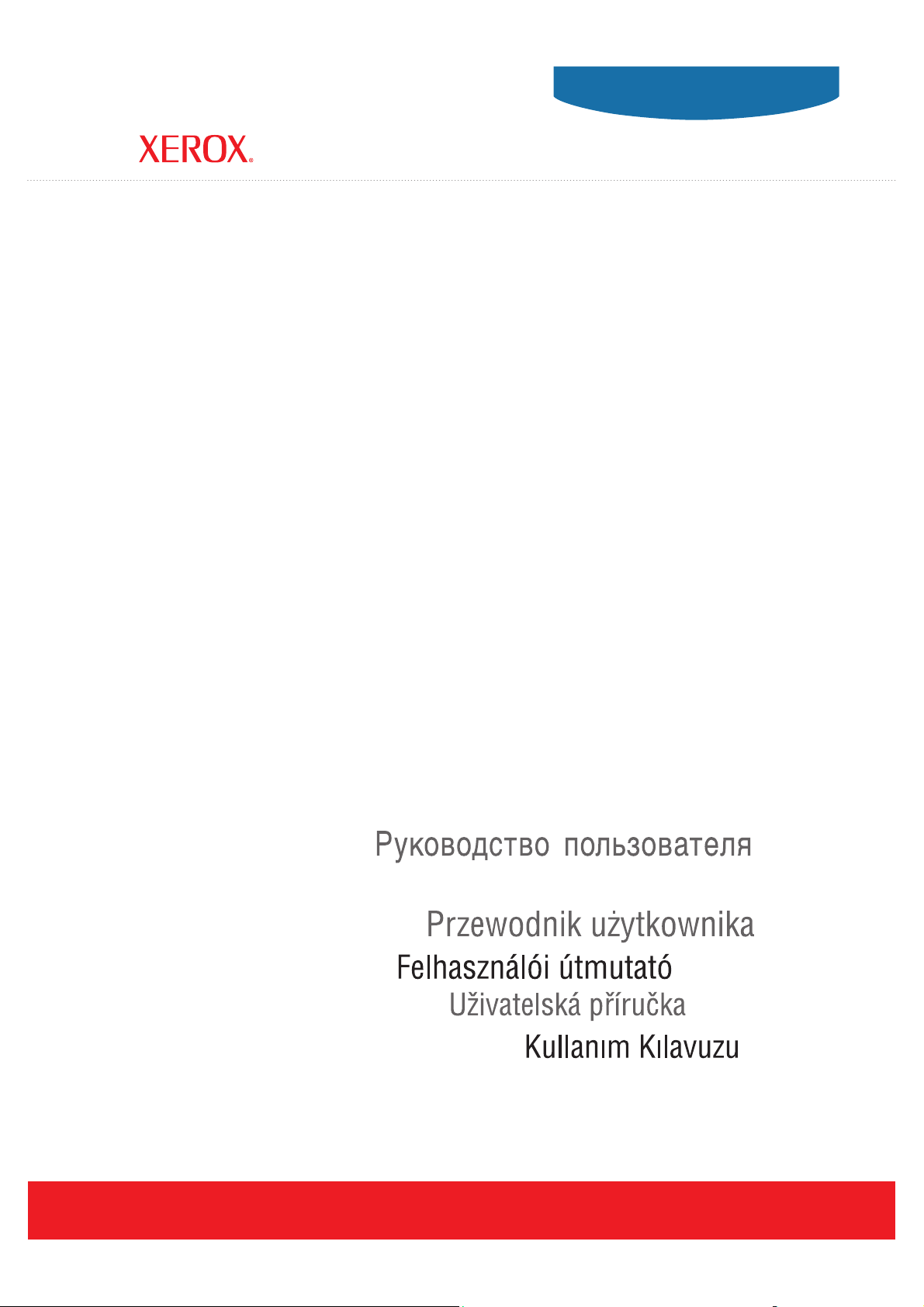
User Guide
Guide d’utilisation
Phaser® 5550
printer
Guida dell'utente
Benutzerhandbuch
Guía del usuario
Guia do Usuário
Gebruikershandleiding
Användarhandbok
Betjeningsvejledning
ǼȖȤİȚȡȓįȚȠȤȡȒıIJȘ
www.xerox.com/support
Page 2
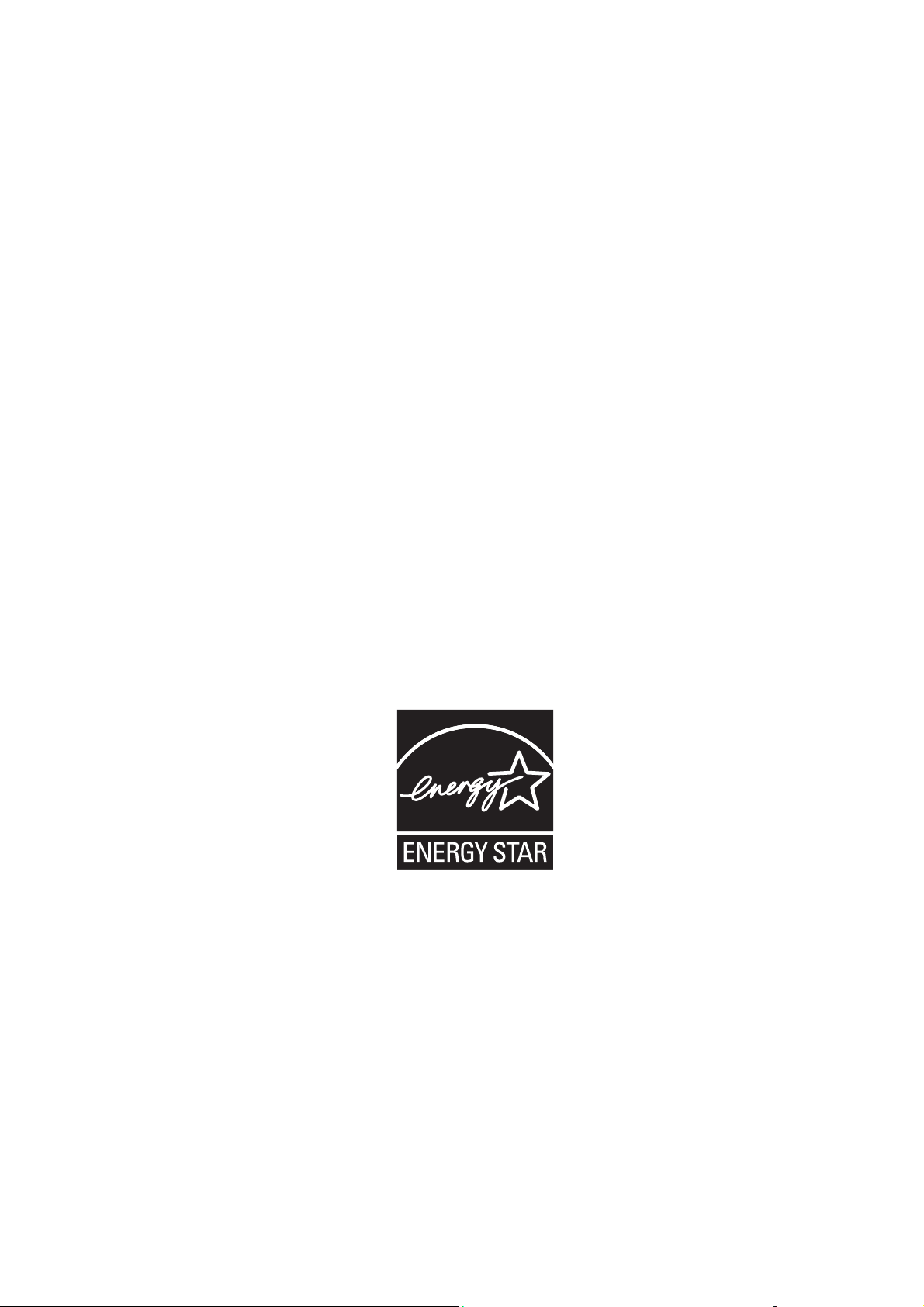
© 2008 Xerox Corporation. Все права защищены. Права на неопубликованные результаты защищены
законодательством США. Содержание настоящего документа не может быть воспроизведено ни в какой форме
без разрешения Xerox Corporation.
Охрана авторских прав распространяется на все виды материалов и информации, защита которых разрешена
существующим законодательством, в том числе на экранные материалы, генерируемые программным
способом, например стили, шаблоны, значки, изображения и т. п.
XEROX
®
, CentreDirect®, CentreWare®, Phaser®, PhaserSMART®, PrintingScout® и Walk-Up® являются торговыми
марками корпорации Xerox в США и/или других странах.
®
Adobe Reader
, Adobe Type Manager®, ATM™, Flash®, Macromedia®, Photoshop® и PostScript® являются торговыми
марками Adobe Systems Incorporated в США и/или других странах.
®
, AppleTalk®, Bonjour®, EtherTalk®, LaserWriter®, LocalTalk®, Macintosh®, Mac OS® и TrueType® являются
Apple
торговыми марками Apple Computer, Inc. в США и/или других странах.
®
, HP-UX® и PCL® являются торговыми марками Hewlett-Packard Corporation в США и/или
HP-GL
других странах.
®
и AIX® являются торговыми марками International Business Machines Corporation в США и/или
IBM
других странах.
®
Microsoft
, Windows Vista™, Windows® и Windows Server® являются торговыми марками Microsoft Corporation в
США и других странах.
®
, NetWare®, NDPS®, NDS®, Novell Directory Services®, IPX™ и Novell Distributed Print Services™ являются
Novell
торговыми марками Novell, Incorporated в США и/или других странах.
®
IRIX® является торговой маркой компании Silicon Graphics, Inc.
SGI
SM
, Sun Microsystems™, и Solaris™ являются торговыми марками Sun Microsystems, Incorporated в США и/или
Sun
других странах.
®
является товарным знаком, зарегистрированным в США и других странах, и предоставляется по
UNIX
лицензии только через компанию X/Open Company Limited.
Являясь партнером программы E
NERGY STAR
(конфигурации Phaser 5550DN и Phaser 5550DT) отвечает требованиям E
использованию электроэнергии. Имя и логотип E
®
, Xerox Corporation установила, что данный продукт
NERGY STAR являются знаками, зарегистрированными в США.
NERGY STAR по экономичному
Page 3
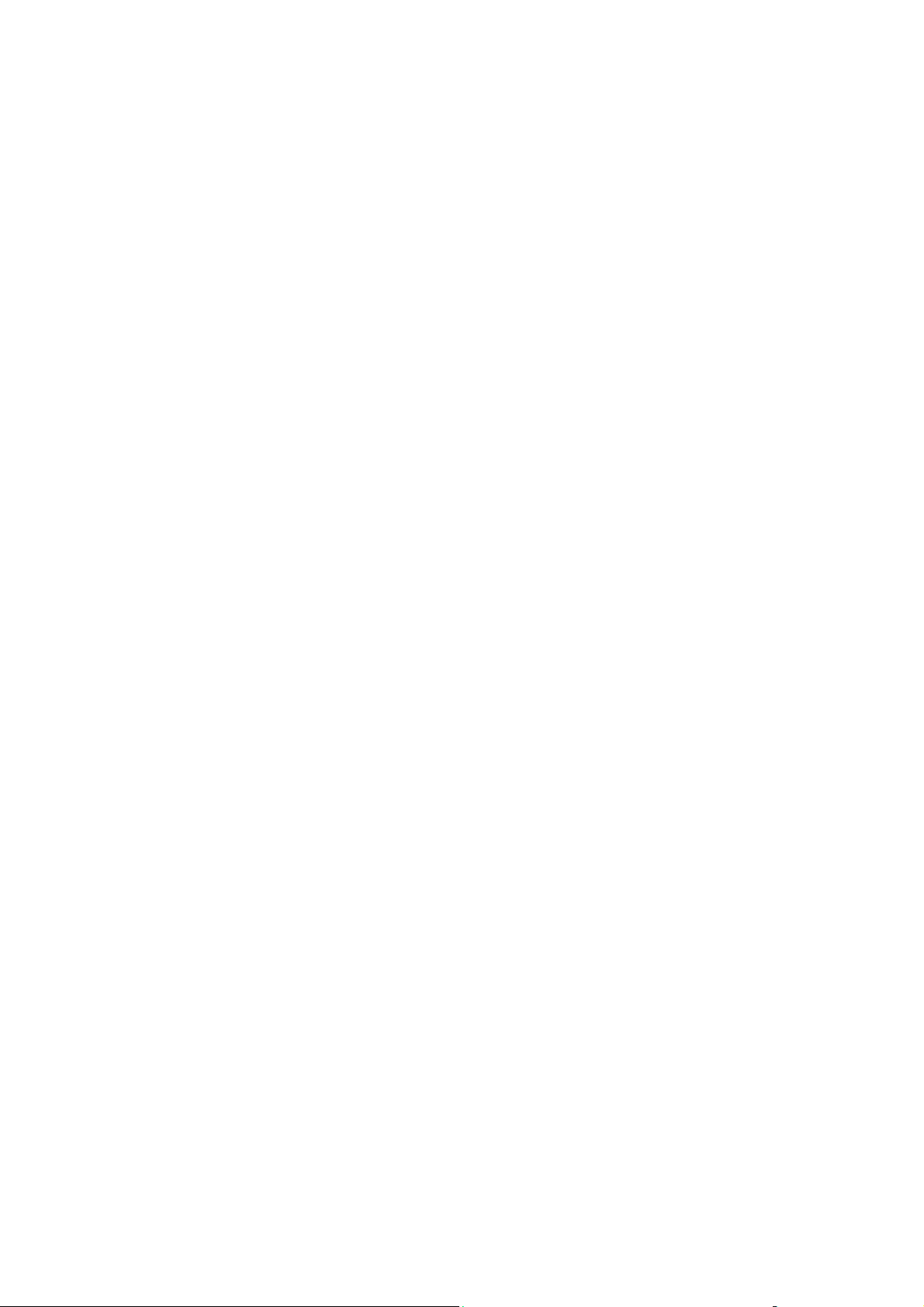
Содержание
1 Меры безопасности
Электрическая безопасность . . . . . . . . . . . . . . . . . . . . . . . . . . . . . . . . . . . . . . . . . . . . . 1-2
Лазерная безопасность. . . . . . . . . . . . . . . . . . . . . . . . . . . . . . . . . . . . . . . . . . . . . . . . . . . 1-4
Безопасность при обслуживании. . . . . . . . . . . . . . . . . . . . . . . . . . . . . . . . . . . . . . . . . . 1-5
Безопасность при эксплуатации . . . . . . . . . . . . . . . . . . . . . . . . . . . . . . . . . . . . . . . . . . 1-6
Размещение принтера . . . . . . . . . . . . . . . . . . . . . . . . . . . . . . . . . . . . . . . . . . . . . . 1-6
Расстояние между стеной и принтером . . . . . . . . . . . . . . . . . . . . . . . . . . . . . . . 1-6
Инструкции по эксплуатации. . . . . . . . . . . . . . . . . . . . . . . . . . . . . . . . . . . . . . . . 1-7
Инструкции по безопасности при печати . . . . . . . . . . . . . . . . . . . . . . . . . . . . . 1-7
Расходные материалы для принтера . . . . . . . . . . . . . . . . . . . . . . . . . . . . . . . . . 1-7
Перемещение принтера. . . . . . . . . . . . . . . . . . . . . . . . . . . . . . . . . . . . . . . . . . . . . 1-8
Символы маркировки аппарата. . . . . . . . . . . . . . . . . . . . . . . . . . . . . . . . . . . . . . . . . . . 1-9
2 Функции принтера
Элементы принтера . . . . . . . . . . . . . . . . . . . . . . . . . . . . . . . . . . . . . . . . . . . . . . . . . . . . . 2-2
Вид спереди . . . . . . . . . . . . . . . . . . . . . . . . . . . . . . . . . . . . . . . . . . . . . . . . . . . . . . . 2-2
Вид сзади. . . . . . . . . . . . . . . . . . . . . . . . . . . . . . . . . . . . . . . . . . . . . . . . . . . . . . . . . . 2-2
Внутренние компоненты. . . . . . . . . . . . . . . . . . . . . . . . . . . . . . . . . . . . . . . . . . . . 2-3
Конфигурации принтера . . . . . . . . . . . . . . . . . . . . . . . . . . . . . . . . . . . . . . . . . . . . . . . . . 2-4
Стандартные функции. . . . . . . . . . . . . . . . . . . . . . . . . . . . . . . . . . . . . . . . . . . . . . 2-4
Доступные конфигурации. . . . . . . . . . . . . . . . . . . . . . . . . . . . . . . . . . . . . . . . . . . 2-5
Дополнительные устройства и обновления . . . . . . . . . . . . . . . . . . . . . . . . . . . 2-6
Панель управления . . . . . . . . . . . . . . . . . . . . . . . . . . . . . . . . . . . . . . . . . . . . . . . . . . . . . . 2-7
Функции панели управления . . . . . . . . . . . . . . . . . . . . . . . . . . . . . . . . . . . . . . . . 2-7
Расположение элементов панели управления . . . . . . . . . . . . . . . . . . . . . . . . . 2-8
Значок печати . . . . . . . . . . . . . . . . . . . . . . . . . . . . . . . . . . . . . . . . . . . . . . . . . . . . . 2-8
карта меню . . . . . . . . . . . . . . . . . . . . . . . . . . . . . . . . . . . . . . . . . . . . . . . . . . . . . . . . 2-9
Информационные страницы . . . . . . . . . . . . . . . . . . . . . . . . . . . . . . . . . . . . . . . . 2-9
Страницы образцов . . . . . . . . . . . . . . . . . . . . . . . . . . . . . . . . . . . . . . . . . . . . . . . . 2-9
Принтер Phaser® 5550
i
Page 4

Содержание
Шрифты . . . . . . . . . . . . . . . . . . . . . . . . . . . . . . . . . . . . . . . . . . . . . . . . . . . . . . . . . . . . . . 2-10
Типы шрифтов . . . . . . . . . . . . . . . . . . . . . . . . . . . . . . . . . . . . . . . . . . . . . . . . . . . 2-10
Загрузка шрифтов . . . . . . . . . . . . . . . . . . . . . . . . . . . . . . . . . . . . . . . . . . . . . . . . 2-11
Печать образцов шрифтов . . . . . . . . . . . . . . . . . . . . . . . . . . . . . . . . . . . . . . . . . 2-12
Дополнительные сведения . . . . . . . . . . . . . . . . . . . . . . . . . . . . . . . . . . . . . . . . . . . . . . 2-13
Ресурсы . . . . . . . . . . . . . . . . . . . . . . . . . . . . . . . . . . . . . . . . . . . . . . . . . . . . . . . . . . 2-13
Программа поддержки Xerox . . . . . . . . . . . . . . . . . . . . . . . . . . . . . . . . . . . . . . 2-14
3 Сетевое подключение
Обзор установки и настройки сети . . . . . . . . . . . . . . . . . . . . . . . . . . . . . . . . . . . . . . . . 3-2
Выбор типа подключения . . . . . . . . . . . . . . . . . . . . . . . . . . . . . . . . . . . . . . . . . . . . . . . . 3-3
Подключение через Ethernet (рекомендуется) . . . . . . . . . . . . . . . . . . . . . . . . 3-3
Подключение через USB . . . . . . . . . . . . . . . . . . . . . . . . . . . . . . . . . . . . . . . . . . . 3-4
Подключение через параллельный порт . . . . . . . . . . . . . . . . . . . . . . . . . . . . . 3-4
Настройка сетевого адреса . . . . . . . . . . . . . . . . . . . . . . . . . . . . . . . . . . . . . . . . . . . . . . . 3-5
TCP/IP- и IP-адреса. . . . . . . . . . . . . . . . . . . . . . . . . . . . . . . . . . . . . . . . . . . . . . . . . 3-5
Автоматическая настройка IP-адреса принтера . . . . . . . . . . . . . . . . . . . . . . . 3-6
Динамические способы настройки IP–адреса принтера . . . . . . . . . . . . . . . . 3-6
Настройка IP–адреса принтера вручную. . . . . . . . . . . . . . . . . . . . . . . . . . . . . . 3-9
Программное обеспечение управления принтером . . . . . . . . . . . . . . . . . . . . . . . . 3-11
CentreWare Internet Services (IS). . . . . . . . . . . . . . . . . . . . . . . . . . . . . . . . . . . . 3-11
CentreWare Web . . . . . . . . . . . . . . . . . . . . . . . . . . . . . . . . . . . . . . . . . . . . . . . . . . 3-12
Доступные драйверы принтера . . . . . . . . . . . . . . . . . . . . . . . . . . . . . . . . . . . . . . . . . . 3-13
Windows 2000 или более поздней версии . . . . . . . . . . . . . . . . . . . . . . . . . . . . . . . . . . 3-14
Подготовительные действия . . . . . . . . . . . . . . . . . . . . . . . . . . . . . . . . . . . . . . . 3-14
Инструкции по быстрой установке с компакт-диска . . . . . . . . . . . . . . . . . . 3-14
Другие способы установки . . . . . . . . . . . . . . . . . . . . . . . . . . . . . . . . . . . . . . . . . 3-15
Установка с 64-разрядного сервера Windows на 32-разрядный клиент . . 3-20
Поиск и устранение неисправностей в среде Windows 2000
или более поздней версии . . . . . . . . . . . . . . . . . . . . . . . . . . . . . . . . . . . . . . . 3-21
Macintosh OS X (версия 10.3 и выше) . . . . . . . . . . . . . . . . . . . . . . . . . . . . . . . . . . . . . 3-23
Macintosh OS X, версия 10.3 . . . . . . . . . . . . . . . . . . . . . . . . . . . . . . . . . . . . . . . . 3-23
Macintosh OS X, версия 10.4 . . . . . . . . . . . . . . . . . . . . . . . . . . . . . . . . . . . . . . . . 3-25
Поиск и устранение неисправностей в среде Macintosh (Mac OS X,
версия 10.3 и более поздние). . . . . . . . . . . . . . . . . . . . . . . . . . . . . . . . . . . . . 3-27
UNIX (Linux) . . . . . . . . . . . . . . . . . . . . . . . . . . . . . . . . . . . . . . . . . . . . . . . . . . . . . . . . . . 3-28
Инструкции по быстрой установке. . . . . . . . . . . . . . . . . . . . . . . . . . . . . . . . . . 3-28
Принтер Phaser® 5550
ii
Page 5
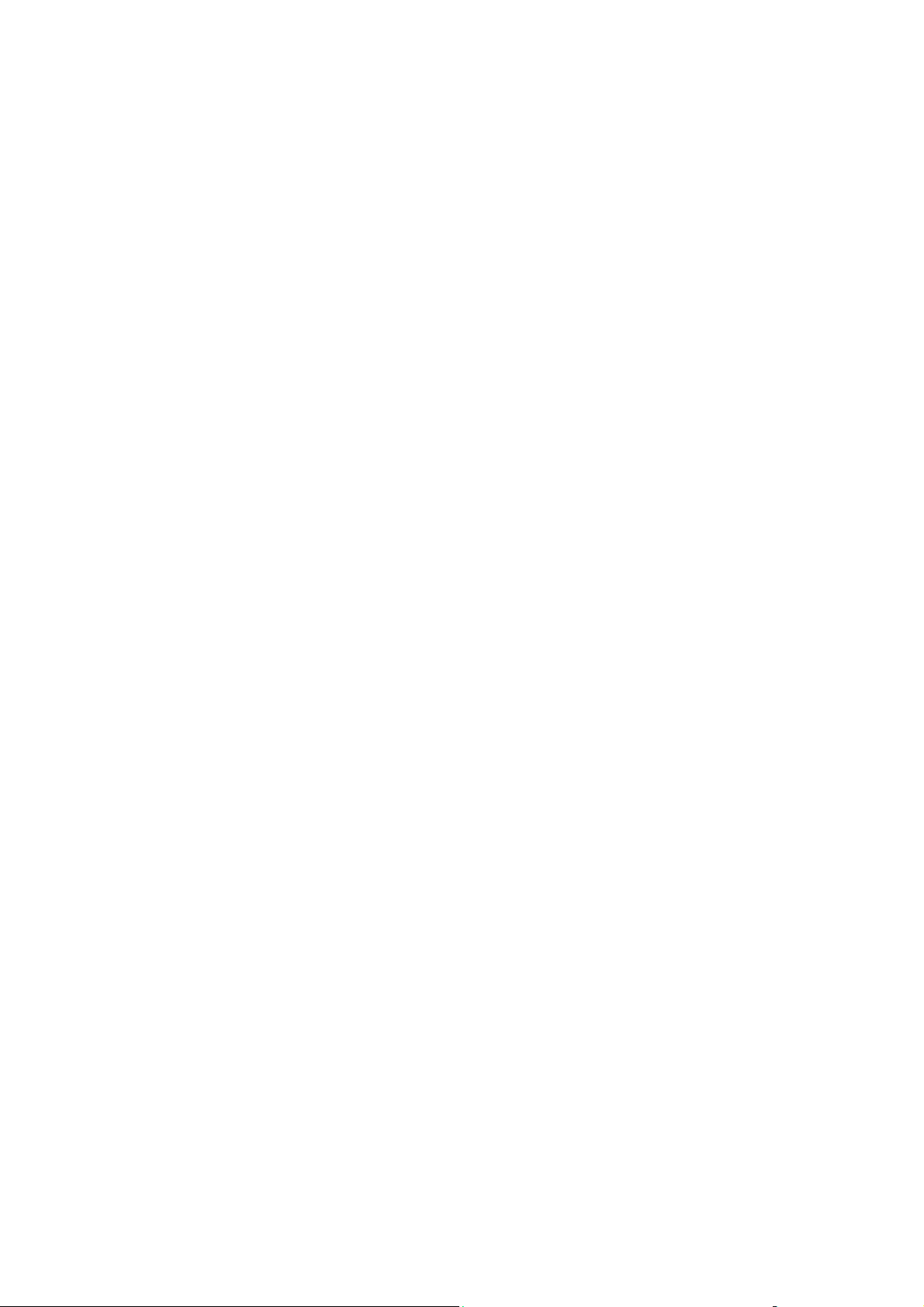
Содержание
IPv6 . . . . . . . . . . . . . . . . . . . . . . . . . . . . . . . . . . . . . . . . . . . . . . . . . . . . . . . . . . . . . . . . . . . 3-30
Включение сети IPv6 . . . . . . . . . . . . . . . . . . . . . . . . . . . . . . . . . . . . . . . . . . . . . . 3-30
Установка идентификатора интерфейса. . . . . . . . . . . . . . . . . . . . . . . . . . . . . 3-31
Автоматическое назначение адреса. . . . . . . . . . . . . . . . . . . . . . . . . . . . . . . . . 3-33
DHCPv6. . . . . . . . . . . . . . . . . . . . . . . . . . . . . . . . . . . . . . . . . . . . . . . . . . . . . . . . . . 3-34
Настройка адреса вручную. . . . . . . . . . . . . . . . . . . . . . . . . . . . . . . . . . . . . . . . . 3-36
Приоритет адресов. . . . . . . . . . . . . . . . . . . . . . . . . . . . . . . . . . . . . . . . . . . . . . . . 3-37
4 Основы печати
Поддерживаемые типы бумаги и материалов . . . . . . . . . . . . . . . . . . . . . . . . . . . . . . 4-2
Инструкции по использованию бумаги . . . . . . . . . . . . . . . . . . . . . . . . . . . . . . . 4-2
Бумага, которая может повредить принтер . . . . . . . . . . . . . . . . . . . . . . . . . . . 4-3
Инструкции по хранению бумаги . . . . . . . . . . . . . . . . . . . . . . . . . . . . . . . . . . . . 4-3
Поддерживаемые размеры и плотности бумаги . . . . . . . . . . . . . . . . . . . . . . . 4-4
Установка лотка . . . . . . . . . . . . . . . . . . . . . . . . . . . . . . . . . . . . . . . . . . . . . . . . . . . 4-8
Загрузка бумаги. . . . . . . . . . . . . . . . . . . . . . . . . . . . . . . . . . . . . . . . . . . . . . . . . . . . . . . . 4-10
Загрузка бумаги в лоток 1 (MPT) для односторонней печати . . . . . . . . . . 4-10
Загрузка бумаги в лотки 2–5 для односторонней печати. . . . . . . . . . . . . . . 4-14
Загрузка бумаги в лоток 6 для односторонней печати. . . . . . . . . . . . . . . . . 4-18
Загрузка бумаги в лоток 1 (MPT) для двусторонней печати . . . . . . . . . . . 4-21
Загрузка бумаги в лотки 2–5 для двусторонней печати . . . . . . . . . . . . . . . . 4-25
Загрузка бумаги в лоток 6 для двусторонней печати . . . . . . . . . . . . . . . . . . 4-28
Выбор параметров печати . . . . . . . . . . . . . . . . . . . . . . . . . . . . . . . . . . . . . . . . . . . . . . 4-32
Факторы, влияющие на производительность печати. . . . . . . . . . . . . . . . . . 4-32
Настройка параметров печати (Windows) . . . . . . . . . . . . . . . . . . . . . . . . . . . 4-32
Настройка параметров отдельного задания (Windows). . . . . . . . . . . . . . . . 4-33
Настройка параметров отдельного задания (Macintosh). . . . . . . . . . . . . . . 4-33
Двусторонняя печать . . . . . . . . . . . . . . . . . . . . . . . . . . . . . . . . . . . . . . . . . . . . . . . . . . . 4-34
Автоматическая двусторонняя печать. . . . . . . . . . . . . . . . . . . . . . . . . . . . . . . 4-34
Параметры брошюровки . . . . . . . . . . . . . . . . . . . . . . . . . . . . . . . . . . . . . . . . . . 4-34
Выбор двусторонней печати . . . . . . . . . . . . . . . . . . . . . . . . . . . . . . . . . . . . . . . 4-35
Печать на специальных материалах . . . . . . . . . . . . . . . . . . . . . . . . . . . . . . . . . . . . . . 4-36
Печать на прозрачных пленках. . . . . . . . . . . . . . . . . . . . . . . . . . . . . . . . . . . . . 4-36
Печать на конвертах . . . . . . . . . . . . . . . . . . . . . . . . . . . . . . . . . . . . . . . . . . . . . . 4-39
Печать на открытках. . . . . . . . . . . . . . . . . . . . . . . . . . . . . . . . . . . . . . . . . . . . . . 4-42
Печать на наклейках . . . . . . . . . . . . . . . . . . . . . . . . . . . . . . . . . . . . . . . . . . . . . . 4-45
Печать на бумаге нестандартного размера. . . . . . . . . . . . . . . . . . . . . . . . . . . . . . . . 4-48
Инструкции . . . . . . . . . . . . . . . . . . . . . . . . . . . . . . . . . . . . . . . . . . . . . . . . . . . . . . 4-48
Печать на бумаге нестандартного размера . . . . . . . . . . . . . . . . . . . . . . . . . . 4-49
Создание типов нестандартной бумаги . . . . . . . . . . . . . . . . . . . . . . . . . . . . . . . . . . . 4-52
Принтер Phaser® 5550
iii
Page 6
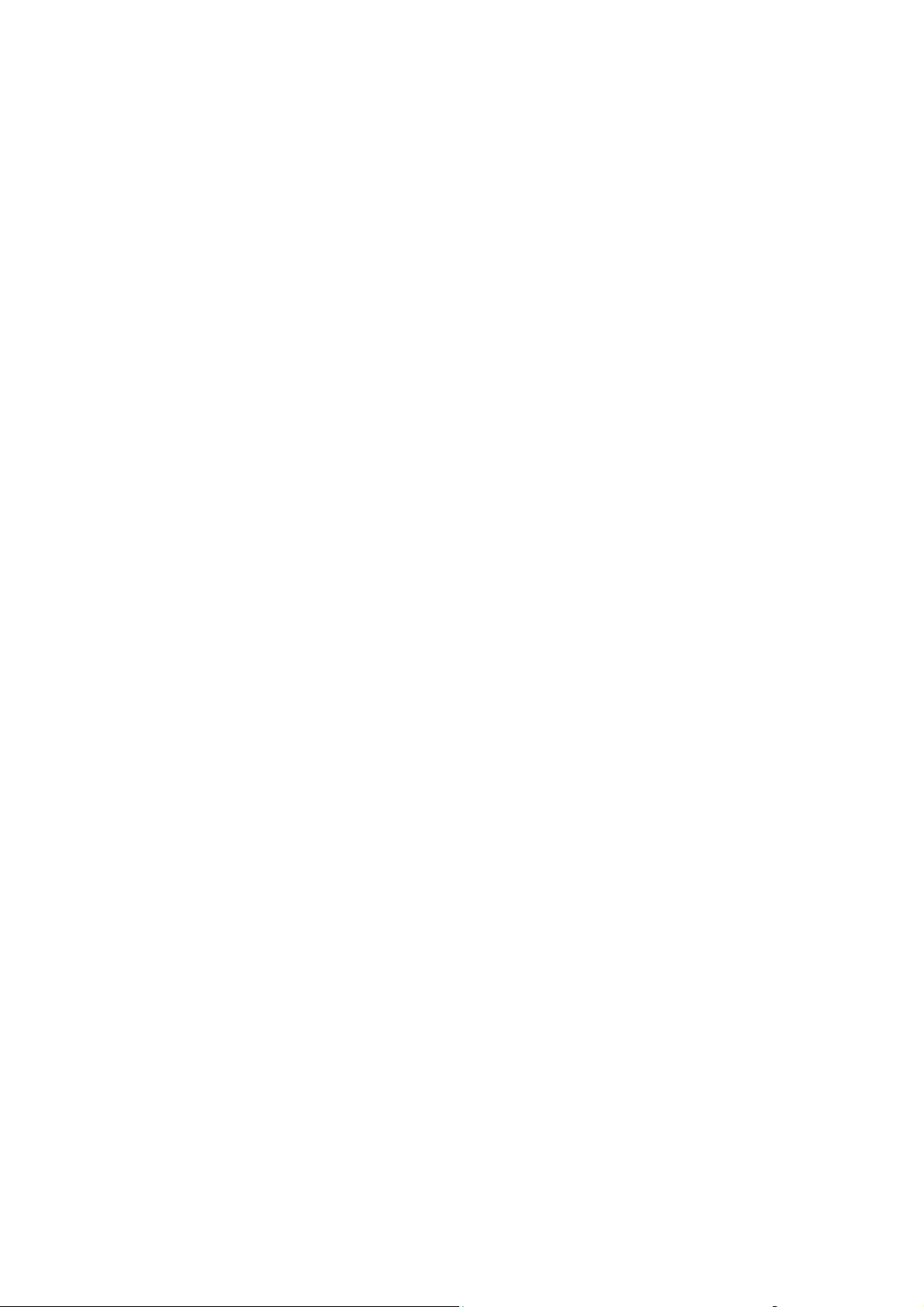
Содержание
Использование степлера . . . . . . . . . . . . . . . . . . . . . . . . . . . . . . . . . . . . . . . . . . . . . . . . 4-53
Параметры степлирования. . . . . . . . . . . . . . . . . . . . . . . . . . . . . . . . . . . . . . . . . 4-53
Действия при малом количестве скрепок . . . . . . . . . . . . . . . . . . . . . . . . . . . . 4-53
Добавление скрепок. . . . . . . . . . . . . . . . . . . . . . . . . . . . . . . . . . . . . . . . . . . . . . . 4-54
Использование перфоратора . . . . . . . . . . . . . . . . . . . . . . . . . . . . . . . . . . . . . . . . . . . . 4-57
Настройка режима перфорирования по умолчанию . . . . . . . . . . . . . . . . . . 4-58
Очистка контейнера для отходов перфорации . . . . . . . . . . . . . . . . . . . . . . . 4-59
Дополнительные параметры . . . . . . . . . . . . . . . . . . . . . . . . . . . . . . . . . . . . . . . . . . . . 4-60
Печать страниц-разделителей . . . . . . . . . . . . . . . . . . . . . . . . . . . . . . . . . . . . . . 4-60
Печать нескольких страниц на одном листе (печать блоком) . . . . . . . . . . 4-61
Печать брошюр. . . . . . . . . . . . . . . . . . . . . . . . . . . . . . . . . . . . . . . . . . . . . . . . . . . 4-62
Печать негативных и зеркальных изображений . . . . . . . . . . . . . . . . . . . . . . 4-63
Масштабирование . . . . . . . . . . . . . . . . . . . . . . . . . . . . . . . . . . . . . . . . . . . . . . . . 4-64
Печать по всей ширине . . . . . . . . . . . . . . . . . . . . . . . . . . . . . . . . . . . . . . . . . . . . 4-65
Печать водяных знаков . . . . . . . . . . . . . . . . . . . . . . . . . . . . . . . . . . . . . . . . . . . . 4-66
Печать титульных листов. . . . . . . . . . . . . . . . . . . . . . . . . . . . . . . . . . . . . . . . . . 4-68
Уведомление о завершении задания. . . . . . . . . . . . . . . . . . . . . . . . . . . . . . . . . 4-70
Печать и удаление заданий защищенной, личной, пробной
и сохраненной печати . . . . . . . . . . . . . . . . . . . . . . . . . . . . . . . . . . . . . . . . . . . 4-71
5 Управление принтером
Настройки принтера. . . . . . . . . . . . . . . . . . . . . . . . . . . . . . . . . . . . . . . . . . . . . . . . . . . . . 5-2
Доступ к режиму энергосбережения . . . . . . . . . . . . . . . . . . . . . . . . . . . . . . . . . 5-2
Выбор опций вывода . . . . . . . . . . . . . . . . . . . . . . . . . . . . . . . . . . . . . . . . . . . . . . . 5-3
Доступ к начальной странице . . . . . . . . . . . . . . . . . . . . . . . . . . . . . . . . . . . . . . . 5-4
Доступ к значению тайм-аута загрузки бумаги . . . . . . . . . . . . . . . . . . . . . . . . 5-5
Выбор настроек лотка. . . . . . . . . . . . . . . . . . . . . . . . . . . . . . . . . . . . . . . . . . . . . . 5-6
Изменение языка принтера . . . . . . . . . . . . . . . . . . . . . . . . . . . . . . . . . . . . . . . . . 5-9
Защита принтера. . . . . . . . . . . . . . . . . . . . . . . . . . . . . . . . . . . . . . . . . . . . . . . . . . . . . . . 5-10
Выбор административных настроек. . . . . . . . . . . . . . . . . . . . . . . . . . . . . . . . . 5-11
Выбор настроек защиты печати . . . . . . . . . . . . . . . . . . . . . . . . . . . . . . . . . . . . 5-12
Настройка HTTPS . . . . . . . . . . . . . . . . . . . . . . . . . . . . . . . . . . . . . . . . . . . . . . . . 5-12
Управление сертификатами. . . . . . . . . . . . . . . . . . . . . . . . . . . . . . . . . . . . . . . . 5-12
Настройка 802.1X . . . . . . . . . . . . . . . . . . . . . . . . . . . . . . . . . . . . . . . . . . . . . . . . . 5-13
Блокирование меню панели управления. . . . . . . . . . . . . . . . . . . . . . . . . . . . . 5-13
Анализ использования принтера . . . . . . . . . . . . . . . . . . . . . . . . . . . . . . . . . . . . . . . . . 5-14
Учет заданий . . . . . . . . . . . . . . . . . . . . . . . . . . . . . . . . . . . . . . . . . . . . . . . . . . . . . 5-14
Отчеты о профиле использования . . . . . . . . . . . . . . . . . . . . . . . . . . . . . . . . . . 5-15
Оповещения MaiLinX . . . . . . . . . . . . . . . . . . . . . . . . . . . . . . . . . . . . . . . . . . . . . 5-16
Xerox Usage Analysis Tool (Средство анализа использования Xerox) . . . 5-17
Принтер Phaser® 5550
iv
Page 7
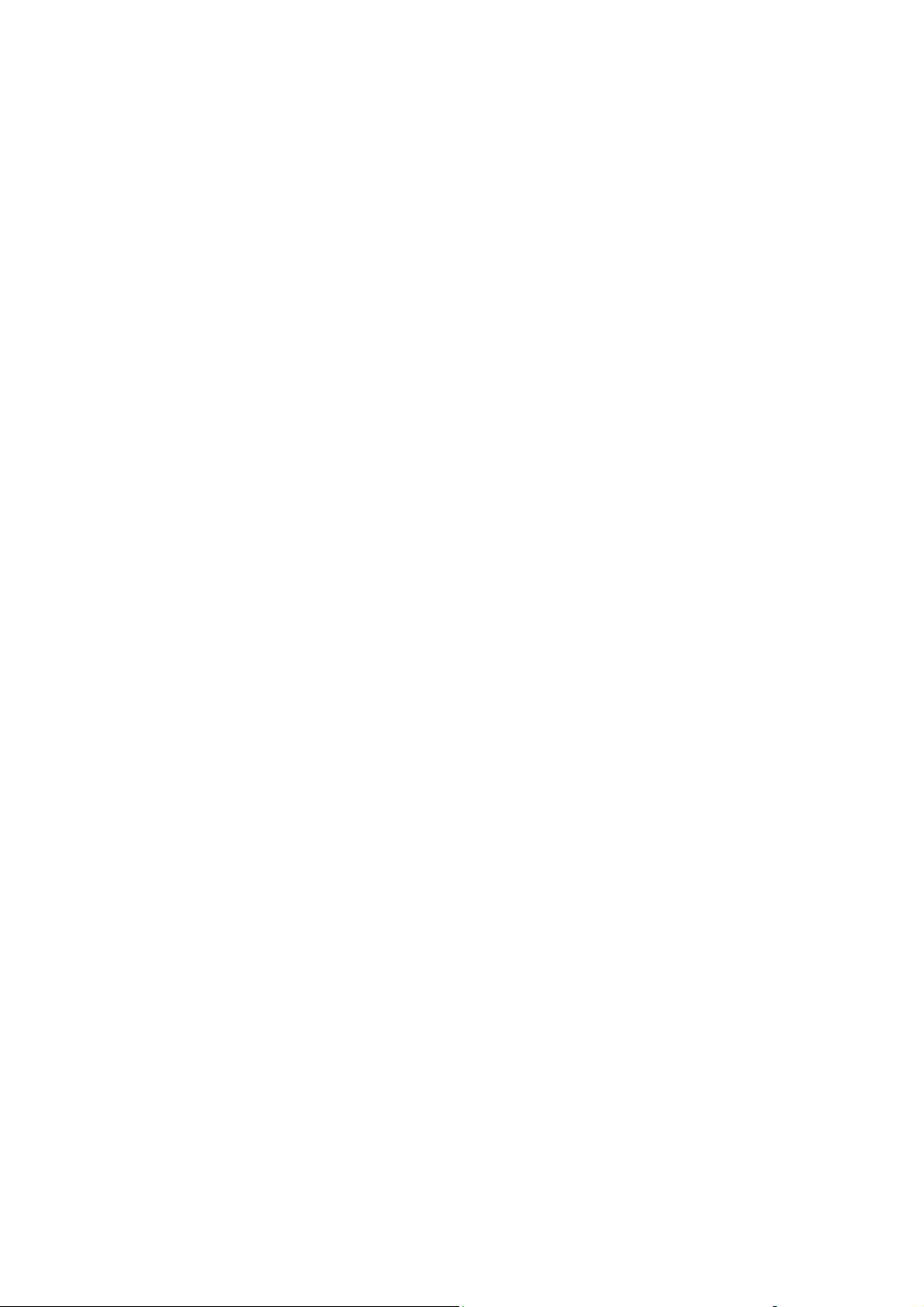
6 Устранение неисправностей
Автоматические средства диагностики . . . . . . . . . . . . . . . . . . . . . . . . . . . . . . . . . . . . 6-2
Техническая поддержка PhaserSMART . . . . . . . . . . . . . . . . . . . . . . . . . . . . . . 6-2
Предупреждения PrintingScout . . . . . . . . . . . . . . . . . . . . . . . . . . . . . . . . . . . . . . 6-2
Устранение застревания бумаги . . . . . . . . . . . . . . . . . . . . . . . . . . . . . . . . . . . . . . . . . . 6-3
Застревание за дверцей А. . . . . . . . . . . . . . . . . . . . . . . . . . . . . . . . . . . . . . . . . . . 6-4
Застревание за дверцей B . . . . . . . . . . . . . . . . . . . . . . . . . . . . . . . . . . . . . . . . . . . 6-6
Застревание за дверцами B и С . . . . . . . . . . . . . . . . . . . . . . . . . . . . . . . . . . . . . . 6-8
Застревание за дверцей C . . . . . . . . . . . . . . . . . . . . . . . . . . . . . . . . . . . . . . . . . . 6-12
Застревание за дверцей D. . . . . . . . . . . . . . . . . . . . . . . . . . . . . . . . . . . . . . . . . . 6-15
Застревание за дверцами D и A. . . . . . . . . . . . . . . . . . . . . . . . . . . . . . . . . . . . . 6-16
Застревание за дверцей E . . . . . . . . . . . . . . . . . . . . . . . . . . . . . . . . . . . . . . . . . . 6-19
Застревание за дверцей F . . . . . . . . . . . . . . . . . . . . . . . . . . . . . . . . . . . . . . . . . . 6-22
Застревание за дверцей G. . . . . . . . . . . . . . . . . . . . . . . . . . . . . . . . . . . . . . . . . . 6-23
Застревание за дверцей H. . . . . . . . . . . . . . . . . . . . . . . . . . . . . . . . . . . . . . . . . . 6-25
Застревание в верхнем лотке укладчика. . . . . . . . . . . . . . . . . . . . . . . . . . . . . 6-26
Застревание из-за размера бумаги в лотке 1 (MPT). . . . . . . . . . . . . . . . . . . 6-27
Застревание из-за размера бумаги в лотках 2–5 . . . . . . . . . . . . . . . . . . . . . . 6-30
Застревание из-за размера бумаги в лотке 6 . . . . . . . . . . . . . . . . . . . . . . . . . 6-34
Застревание в лотке 2, 3, 4 или 5 . . . . . . . . . . . . . . . . . . . . . . . . . . . . . . . . . . . . 6-37
Застревание в лотке 1 (MPT). . . . . . . . . . . . . . . . . . . . . . . . . . . . . . . . . . . . . . . 6-39
Застревание в лотке 2 и за дверцей А . . . . . . . . . . . . . . . . . . . . . . . . . . . . . . . 6-42
Застревание в лотке 3 и за дверцей В . . . . . . . . . . . . . . . . . . . . . . . . . . . . . . . 6-46
Застревание в лотке 4 или 5 и за дверцей С . . . . . . . . . . . . . . . . . . . . . . . . . . 6-51
Застревание в лотке 6 . . . . . . . . . . . . . . . . . . . . . . . . . . . . . . . . . . . . . . . . . . . . . 6-56
Проблемы с качеством печати. . . . . . . . . . . . . . . . . . . . . . . . . . . . . . . . . . . . . . . . . . . 6-59
Светлые отпечатки . . . . . . . . . . . . . . . . . . . . . . . . . . . . . . . . . . . . . . . . . . . . . . . 6-59
Пустые отпечатки . . . . . . . . . . . . . . . . . . . . . . . . . . . . . . . . . . . . . . . . . . . . . . . . 6-60
Черные отпечатки . . . . . . . . . . . . . . . . . . . . . . . . . . . . . . . . . . . . . . . . . . . . . . . . 6-61
Удаление горизонтальных строк . . . . . . . . . . . . . . . . . . . . . . . . . . . . . . . . . . . 6-62
Удаление вертикальных строк . . . . . . . . . . . . . . . . . . . . . . . . . . . . . . . . . . . . . 6-63
Горизонтальные черные полосы . . . . . . . . . . . . . . . . . . . . . . . . . . . . . . . . . . . 6-64
Вертикальные черные полосы . . . . . . . . . . . . . . . . . . . . . . . . . . . . . . . . . . . . . 6-65
Черные точки или пятна. . . . . . . . . . . . . . . . . . . . . . . . . . . . . . . . . . . . . . . . . . . 6-65
Изображение не закреплено или закреплено частично . . . . . . . . . . . . . . . 6-66
Мятые отпечатки . . . . . . . . . . . . . . . . . . . . . . . . . . . . . . . . . . . . . . . . . . . . . . . . . 6-67
Нечеткие отпечатки. . . . . . . . . . . . . . . . . . . . . . . . . . . . . . . . . . . . . . . . . . . . . . . 6-67
Беспорядочно расположенные белые области . . . . . . . . . . . . . . . . . . . . . . . 6-68
Повторяющиеся дефекты. . . . . . . . . . . . . . . . . . . . . . . . . . . . . . . . . . . . . . . . . . 6-69
Сообщения на панели управления. . . . . . . . . . . . . . . . . . . . . . . . . . . . . . . . . . . . . . . . 6-70
Сообщения о состоянии . . . . . . . . . . . . . . . . . . . . . . . . . . . . . . . . . . . . . . . . . . . 6-70
Ошибки и предупреждения . . . . . . . . . . . . . . . . . . . . . . . . . . . . . . . . . . . . . . . . 6-71
Дополнительные ресурсы . . . . . . . . . . . . . . . . . . . . . . . . . . . . . . . . . . . . . . . . . . . . . . . 6-72
Принтер Phaser® 5550
v
Page 8
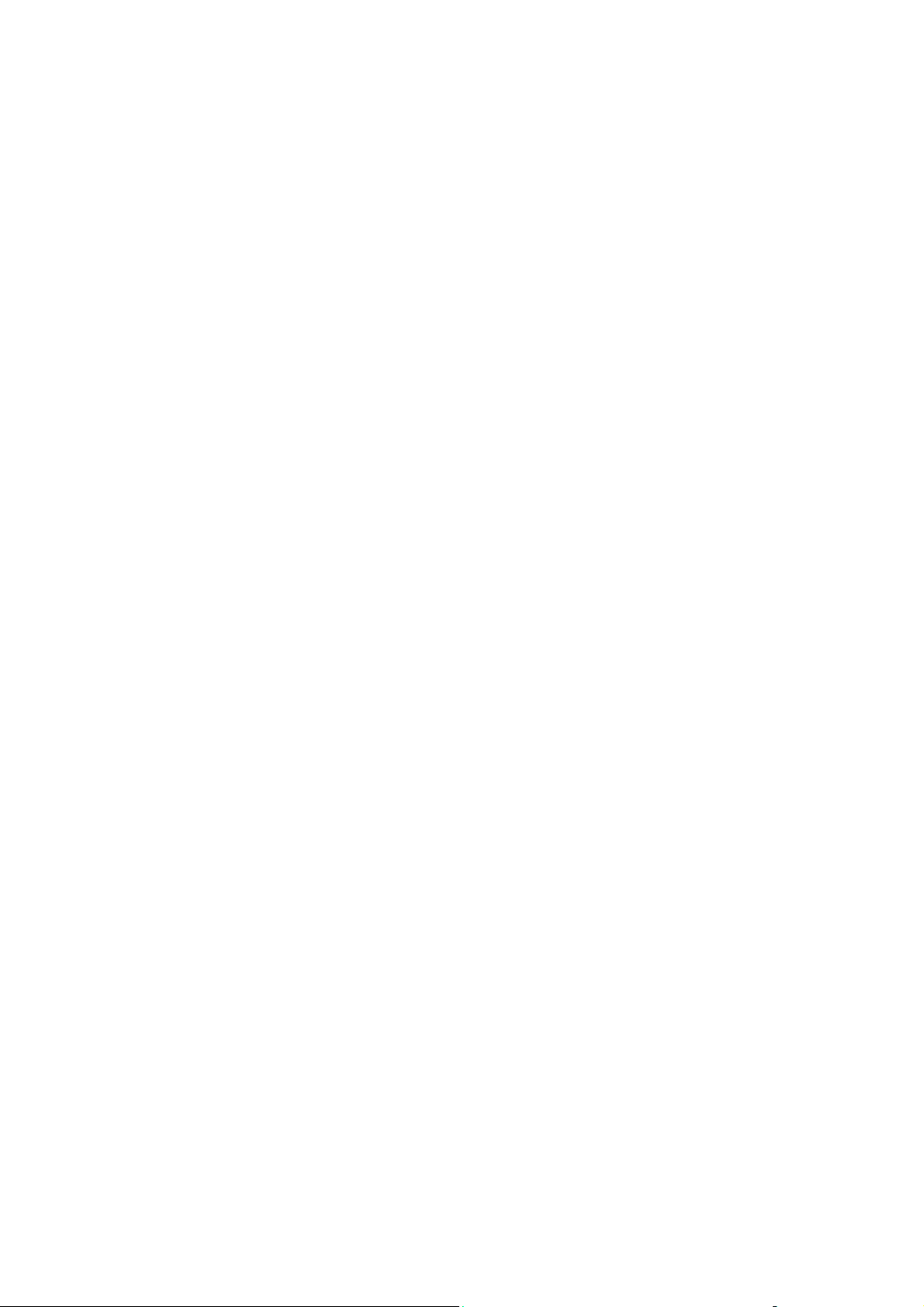
Содержание
7 Обслуживание
Чистка принтера . . . . . . . . . . . . . . . . . . . . . . . . . . . . . . . . . . . . . . . . . . . . . . . . . . . . . . . . 7-2
Очистка снаружи . . . . . . . . . . . . . . . . . . . . . . . . . . . . . . . . . . . . . . . . . . . . . . . . . . 7-2
Очистка внутри . . . . . . . . . . . . . . . . . . . . . . . . . . . . . . . . . . . . . . . . . . . . . . . . . . . . 7-2
Расходные материалы . . . . . . . . . . . . . . . . . . . . . . . . . . . . . . . . . . . . . . . . . . . . . . . . . . . 7-3
Расходные материалы . . . . . . . . . . . . . . . . . . . . . . . . . . . . . . . . . . . . . . . . . . . . . . 7-3
Регулярно заменяемые компоненты . . . . . . . . . . . . . . . . . . . . . . . . . . . . . . . . . 7-3
Характер использования. . . . . . . . . . . . . . . . . . . . . . . . . . . . . . . . . . . . . . . . . . . . 7-4
Перемещение и повторная упаковка принтера . . . . . . . . . . . . . . . . . . . . . . . . . . . . . 7-5
Меры предосторожности при перемещении принтера . . . . . . . . . . . . . . . . . 7-5
Перемещение принтера в пределах офиса . . . . . . . . . . . . . . . . . . . . . . . . . . . . 7-6
Подготовка принтера к транспортировке. . . . . . . . . . . . . . . . . . . . . . . . . . . . . 7-6
A Характеристики принтера
B Информация о соответствии стандартам
C Вторичная переаботка и утилизация принтера
Указатель
Принтер Phaser® 5550
vi
Page 9
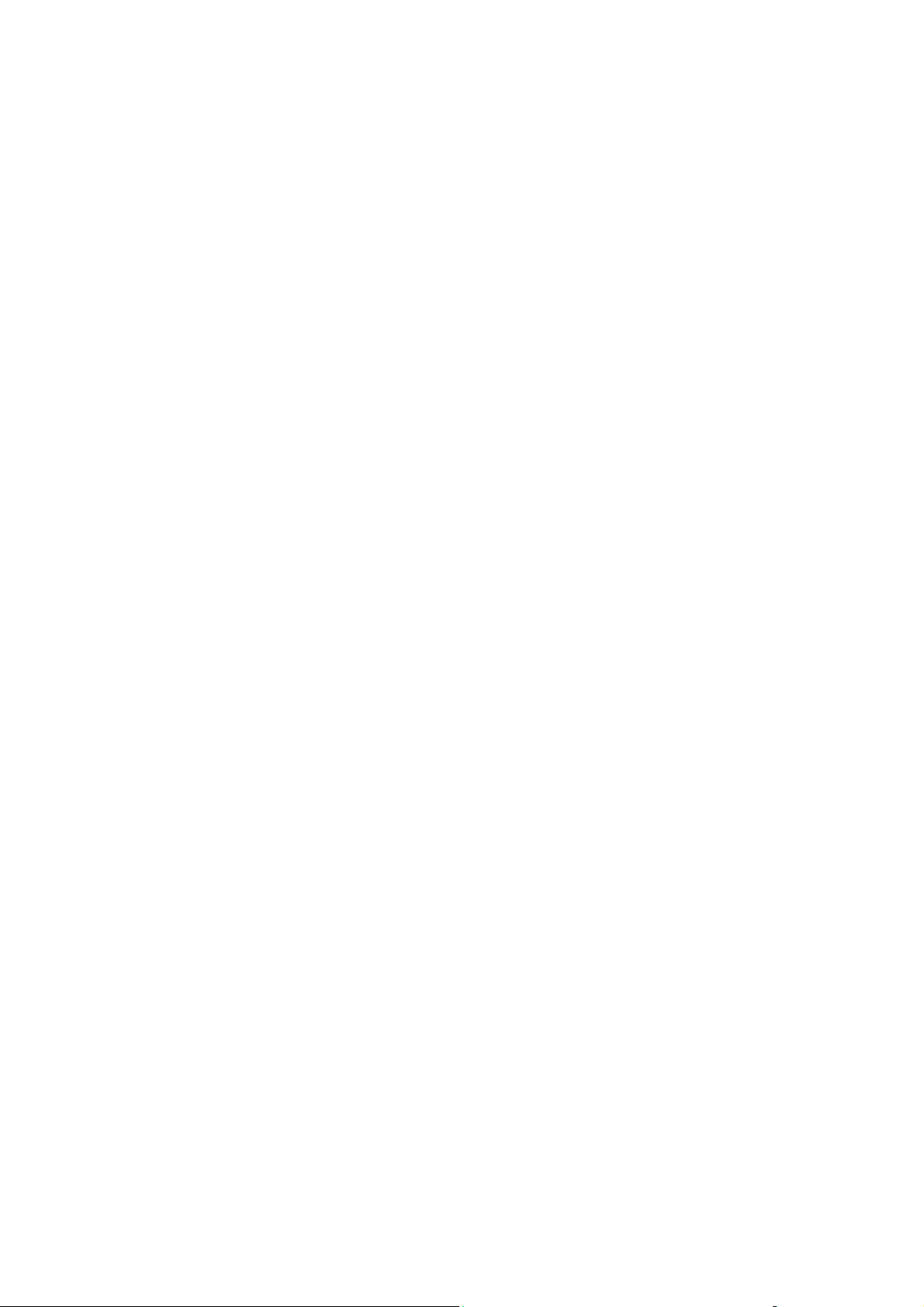
Меры безопасности
1
В этой главе рассматриваются следующие вопросы:
■ Электрическая безопасность на стр. 1-2
■ Лазерная безопасность на стр. 1-4
■ Безопасность при обслуживании на стр. 1-5
■ Безопасность при эксплуатации на стр. 1-6
■ Символы маркировки аппарата на стр. 1-9
Ваш принтер и рекомендуемые расходные материалы разработаны с учетом
строгих требований техники безопасности и прошли проверку на соответствие
этим требованиям. Точное соблюдение следующих условий обеспечит длительную
безопасную работу принтера.
Принтер Phaser® 5550
1-1
Page 10
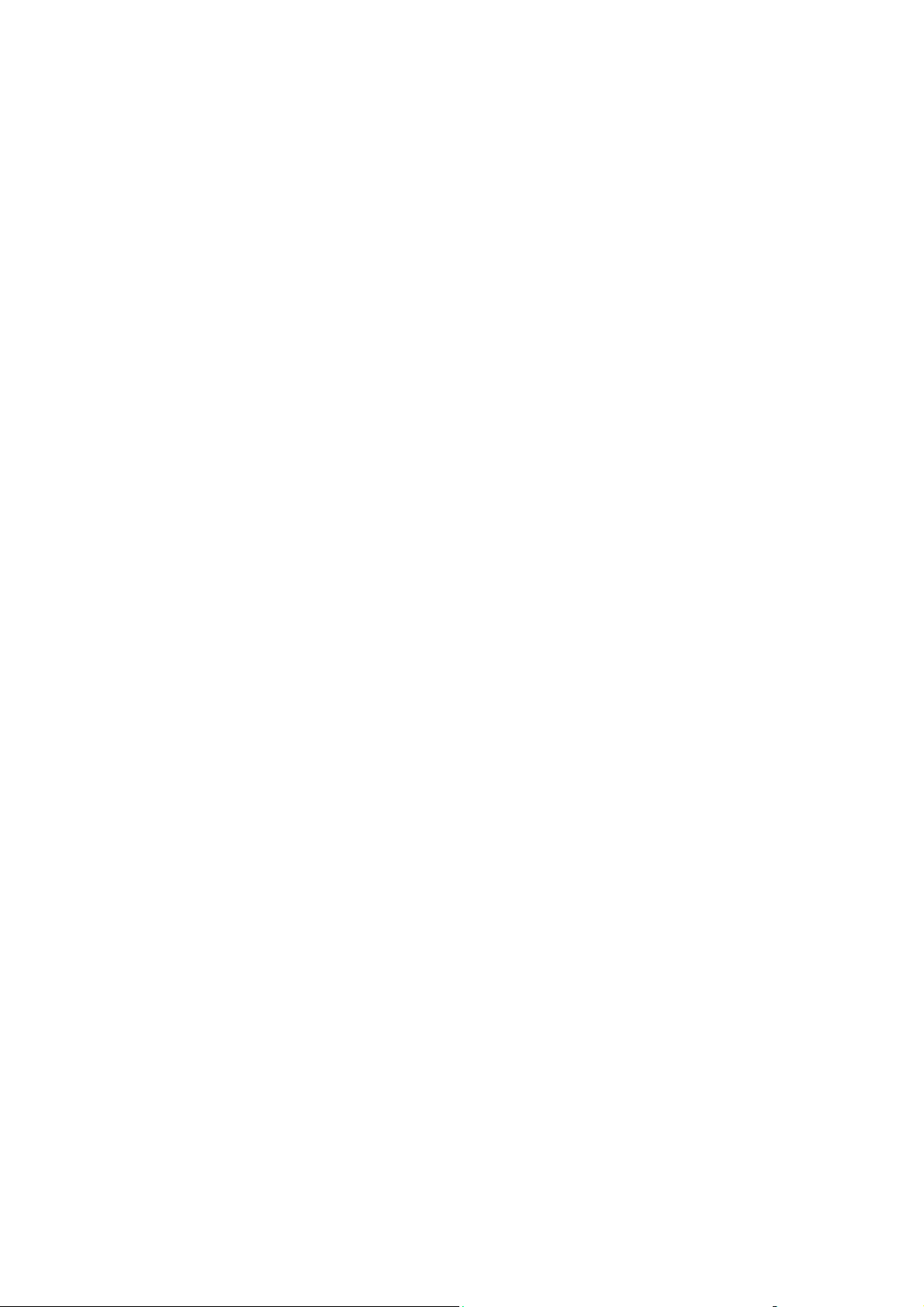
Электрическая безопасность
Электрическая безопасность
■ Используйте шнур питания, поставляемый с принтером.
■ Подключайте шнур питания непосредственно к правильно заземленной
розетке электропитания. Если вы не знаете, заземлена ли розетка, попросите
электрика проверить ее.
■ Не используйте вилку адаптера с заземлением для подключения принтера к
сетевой розетке без контакта заземления.
■ Не используйте удлинитель или сетевой разветвитель.
Предупреждение: Правильное заземление принтера позволит избежать
поражения электрическим током. При неправильном использовании
электрические приборы могут представлять опасность.
■ Не размещайте принтер в таком месте, где на шнур питания могут по
неосторожности наступить.
■ Не кладите предметы на шнур питания.
■ Не закрывайте вентиляционные отверстия. Эти отверстия предотвращают
перегрев аппарата.
■ Не допускайте попадания в принтер скобок и скрепок для бумаги.
Предупреждение: Не вставляйте никаких предметов в щели и отверстия
принтера. Контакт с высоким напряжением или короткое замыкание могут
привести к возгоранию или поражению электрическим током.
В случае появления необычного шума или запаха:
1. Немедленно выключите принтер.
2. Выньте шнур питания из розетки.
3. Для устранения неполадок вызовите уполномоченного представителя
по обслуживанию.
Шнур питания подключается через розетку на задней панели принтера. В случае
необходимости полностью отключить электропитание принтера выньте шнур
питания из розетки.
Предупреждение: Не снимайте крышки или защитные панели, прикрепленные
винтами, за исключением случаев установки дополнительного оборудования
и выполнения специальных инструкций. При выполнении такой установки
питание должно быть ОТКЛЮЧЕНО. Кроме устанавливаемого дополнительного
оборудования, под этими крышками нет деталей, подлежащих обслуживанию
пользователем.
Примечание: Для достижения оптимальной производительности не отключайте
питание принтера. Это не представляет опасности.
Принтер Phaser® 5550
1-2
Page 11
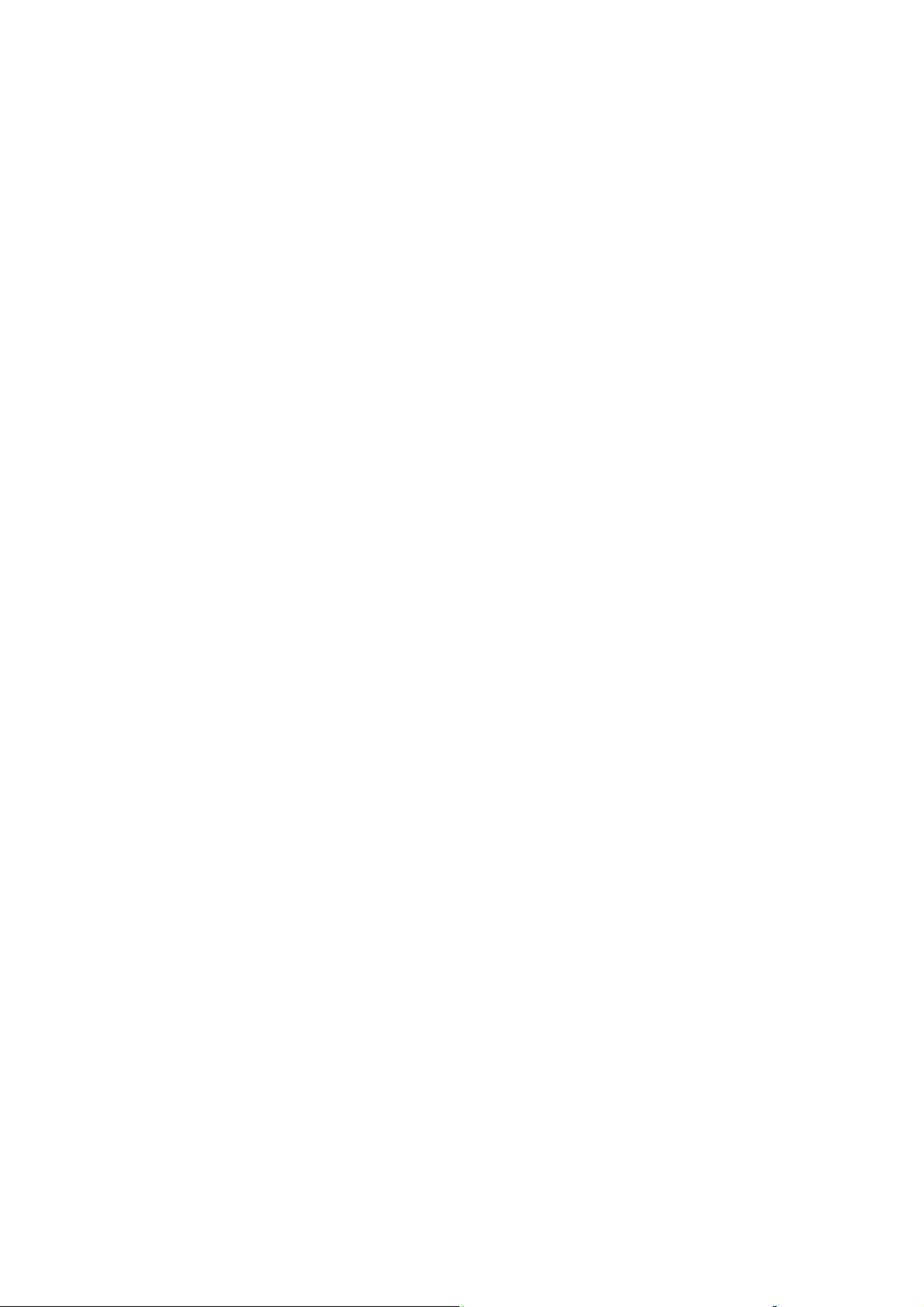
Электрическая безопасность
Угроза вашей безопасности возникает в следующих случаях:
■ Шнур питания поврежден или изношен.
■ В принтер попала жидкость.
■ Принтер намок.
При возникновении любой из перечисленных ситуаций выполните
следующие действия:
1. Немедленно выключите принтер.
2. Выньте шнур питания из розетки.
3. Обратитесь к уполномоченному представителю по обслуживанию.
Принтер Phaser® 5550
1-3
Page 12
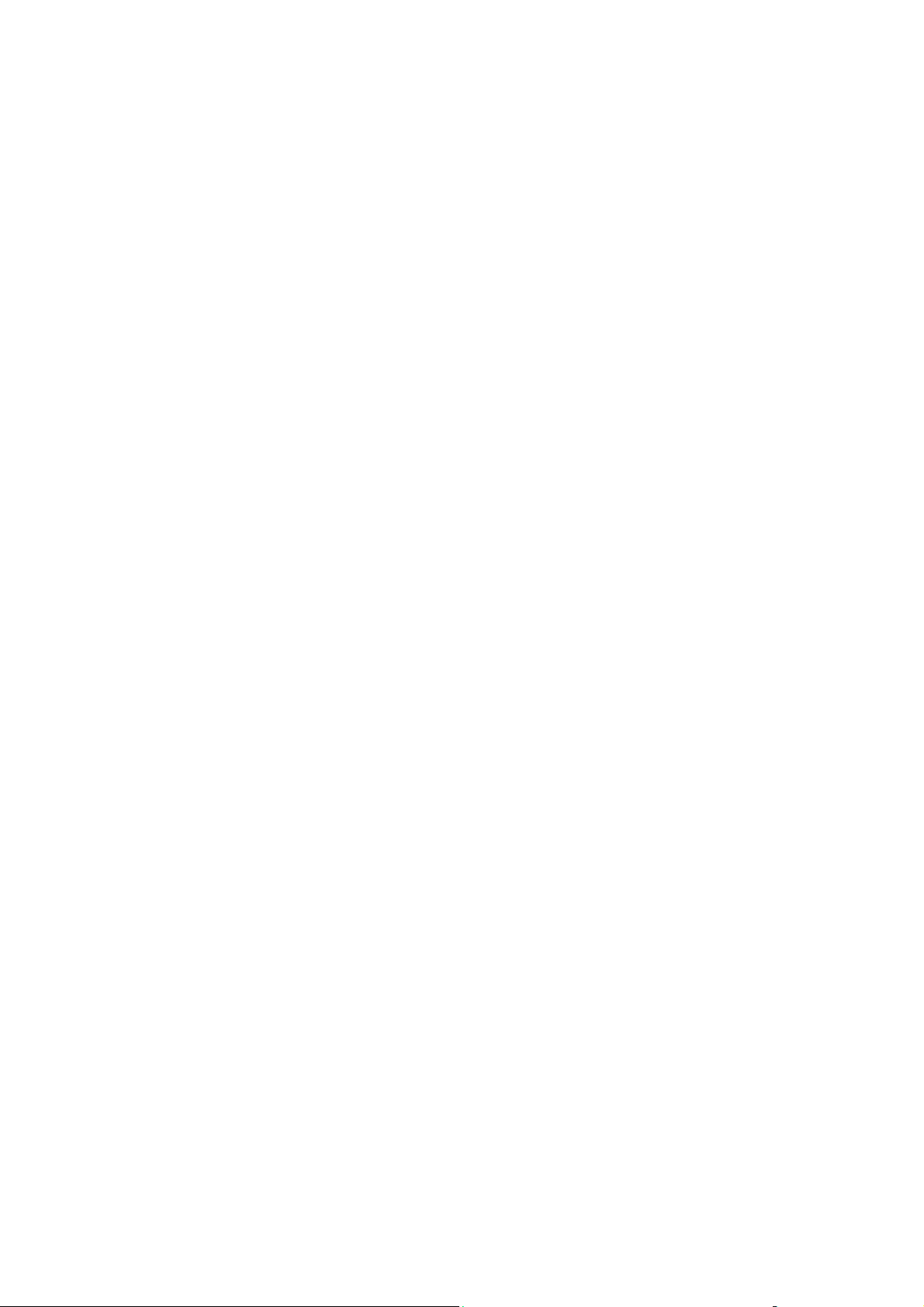
Лазерная безопасность
Лазерная безопасность
Данный лазерный принтер соответствует стандартам для лазерного
оборудования, установленным правительственными, государственными и
международными организациями для лазерных устройств класса 1. Этот принтер
не является источником опасного излучения, поскольку лазерный луч находится
в полностью закрытом пространстве во всех режимах работы и обслуживания.
Принтер Phaser® 5550
1-4
Page 13
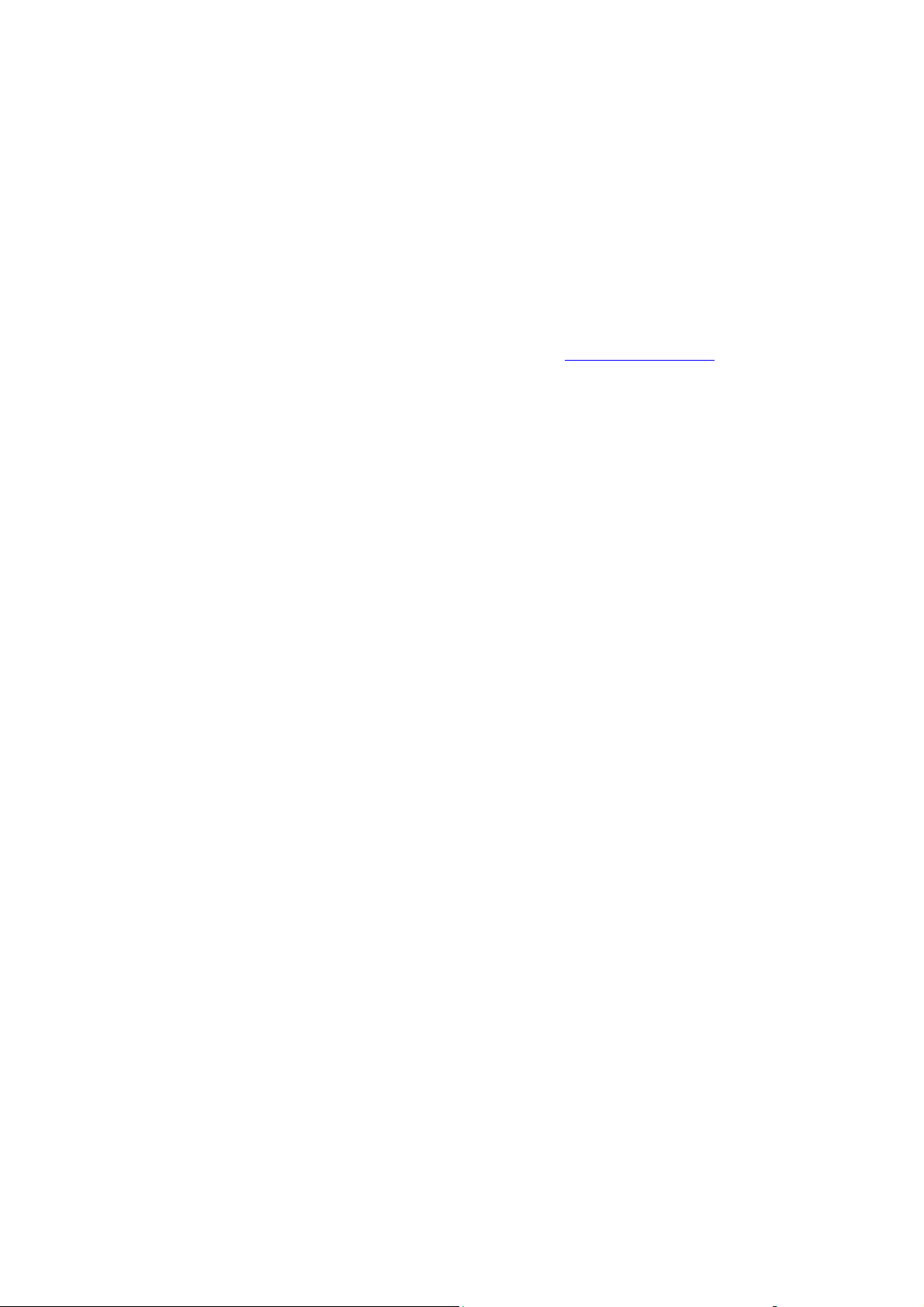
Безопасность при обслуживании
Безопасность при обслуживании
■ Не выполняйте никаких действий по обслуживанию, если они подробно не
описаны в документации принтера.
■ Не применяйте аэрозольные очистители. Использование неподходящих
расходных материалов может привести к снижению производительности и
возникновению опасных условий.
■ Не сжигайте расходные материалы и компоненты, подлежащие регулярной
замене. Для получения информации о программах утилизации расходных
материалов Xerox можно получить на веб-сайте www.xerox.com/gwa
.
Принтер Phaser® 5550
1-5
Page 14
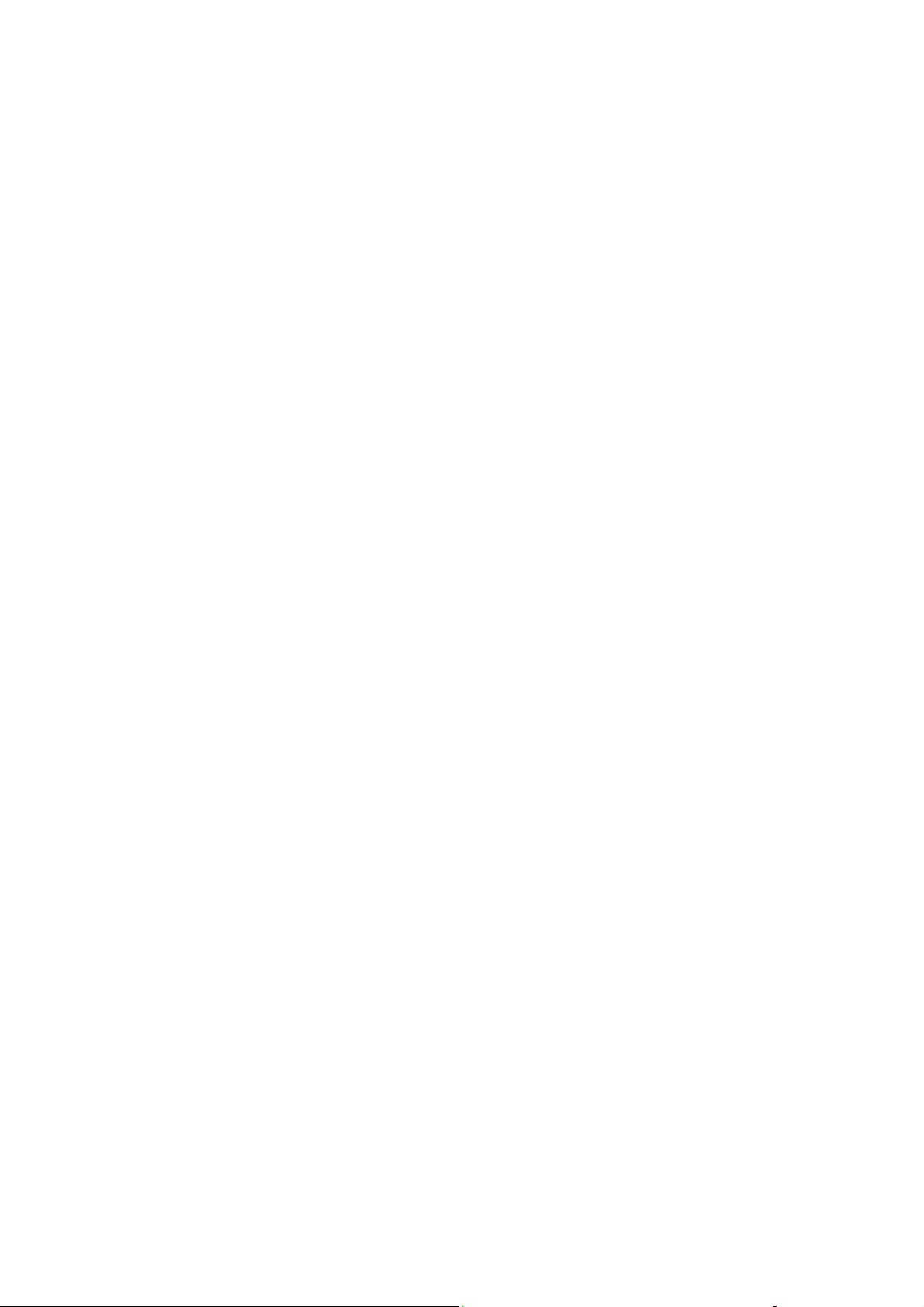
Безопасность при эксплуатации
Безопасность при эксплуатации
Принтер и расходные материалы разработаны с учетом строгих требований
техники безопасности и прошли проверку на соответствие этим требованиям. Это
включает проверку и утверждение агентствами по технике безопасности, а также
соответствие установленным стандартам охраны окружающей среды.
Соблюдение вами перечисленных условий обеспечит длительную и безопасную
работу принтера.
Размещение принтера
Принтер следует установить в месте, где нет пыли и температура воздуха
составляет 5° C–32° C, а относительная влажность 15%–85%.
Расстояние между стеной и принтером
Размещайте принтер так, чтобы для вентиляции, работы и обслуживания
оставалось достаточно свободного места. Рекомендованное минимальное
свободное пространство:
Свободное пространство над принтером
■ 30 см – над принтером без сшивателя/укладчика
■ 47 см – над принтером с сшивателем/укладчиком
Общие требования по высоте
■ Принтер: 74 см
■ Плюс 29 см для устройства подачи на 1000 листов
Другие расстояния
■ 20 см – между стеной и задней стороной принтера
■ 46 см – перед принтером
■ 64 см – с левой стороны принтера
■ 64 см – с левой стороны принтера с устройством подачи на 2000 листов
■ 20 см – с правой стороны принтера
■ 100 см – с правой стороны принтера без сшивателя/укладчика
Принтер Phaser® 5550
1-6
Page 15
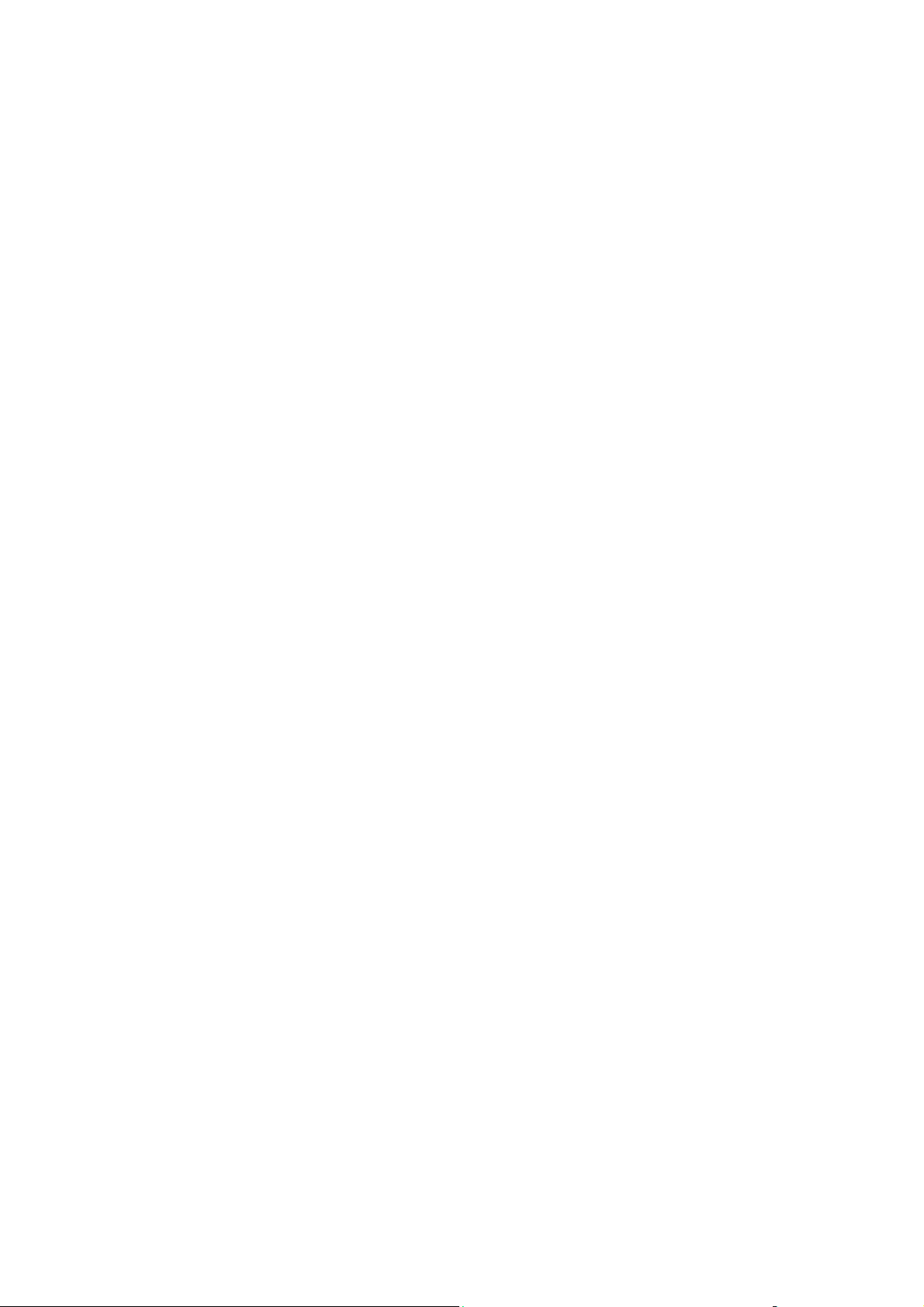
Безопасность при эксплуатации
Инструкции по эксплуатации
■ Не блокируйте и не закрывайте щели и отверстия принтера. Без надлежащей
вентиляции принтер может перегреться.
■ Наилучшая производительность обеспечивается на высоте ниже 3000 м над
уровнем моря.
■ Не размещайте принтер рядом с источником тепла.
■ Не подвергайте принтер воздействию прямых солнечных лучей.
■ Не размещайте принтер на пути потока холодного воздуха из кондиционера.
■ Размещайте принтер на ровной устойчивой поверхности, которая может
выдержать его вес. Он должен прочно стоять на поверхности всеми четырьмя
ножками, при этом наклон принтера по горизонтали не должен превышать
2°. Принтер в базовой конфигурации без упаковочных материалов весит
около 41 кг.
Инструкции по безопасности при печати
■ Выключив питание принтера, подождите 10–15 секунд перед тем, как
его включать.
■ Не допускайте попадания рук, волос, галстука и т. п. между выходными и
подающими роликами.
■ Не снимайте лоток для бумаги, выбранный в настройках драйвера или на
панели управления.
■ Не открывайте дверцы.
■ Не передвигайте принтер.
Предупреждение: Не прикасайтесь к внутренним компонентам принтера,
помеченным предупредительным символом. Эти места могут оказаться
горячими, что может привести к травмам.
Расходные материалы для принтера
■ Используйте расходные материалы, специально разработанные для этой
модели принтера. Использование неподходящих материалов может привести
к плохой работе принтера и представлять угрозу вашей безопасности.
■ Следуйте предупреждениям на маркировке и инструкциям, поставляемым с
аппаратом, дополнительными узлами и расходными материалами.
Принтер Phaser® 5550
1-7
Page 16
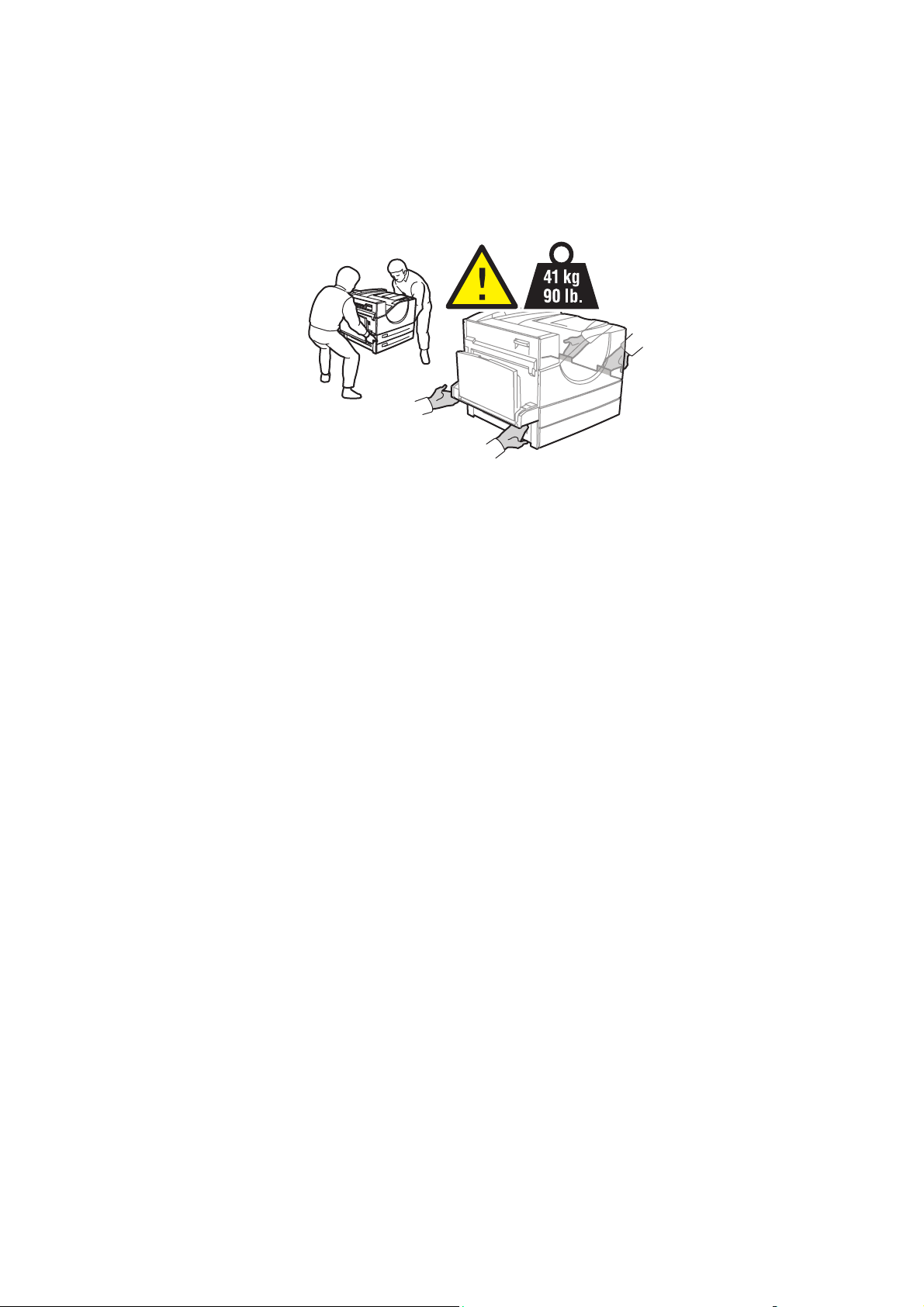
Безопасность при эксплуатации
Перемещение принтера
■ Всегда поднимайте принтер вдвоем.
5550-267
■ Отключите питание принтера с помощью выключателя и отсоединяйте все
кабели и шнуры.
■ Поднимайте принтер, держа его за обозначенные на принтере
специальные выступы.
■ Не ставьте еду или емкости с жидкостью на принтер.
■ Несоблюдение надлежащих правил перемещения или повторной упаковки
принтера может привести к повреждениям принтера, на которые не
распространяются гарантийные обязательства, соглашения по техническому
обслуживанию и Total Satisfaction Guarantee (Общая гарантия качества).
■ На повреждения принтера, вызванные его неправильным перемещением, не
распространяется гарантийные обязательства, соглашения по техническому
обслуживанию и Total Satisfaction Guarantee (Общая гарантия качества).
Примечание: Total Satisfaction Guarantee (Общая гарантия качества) действует
в США и Канаде. Узнайте в местном представительстве корпорации Xerox,
распространяется ли эта гарантия на ваш регион.
Принтер Phaser® 5550
1-8
Page 17
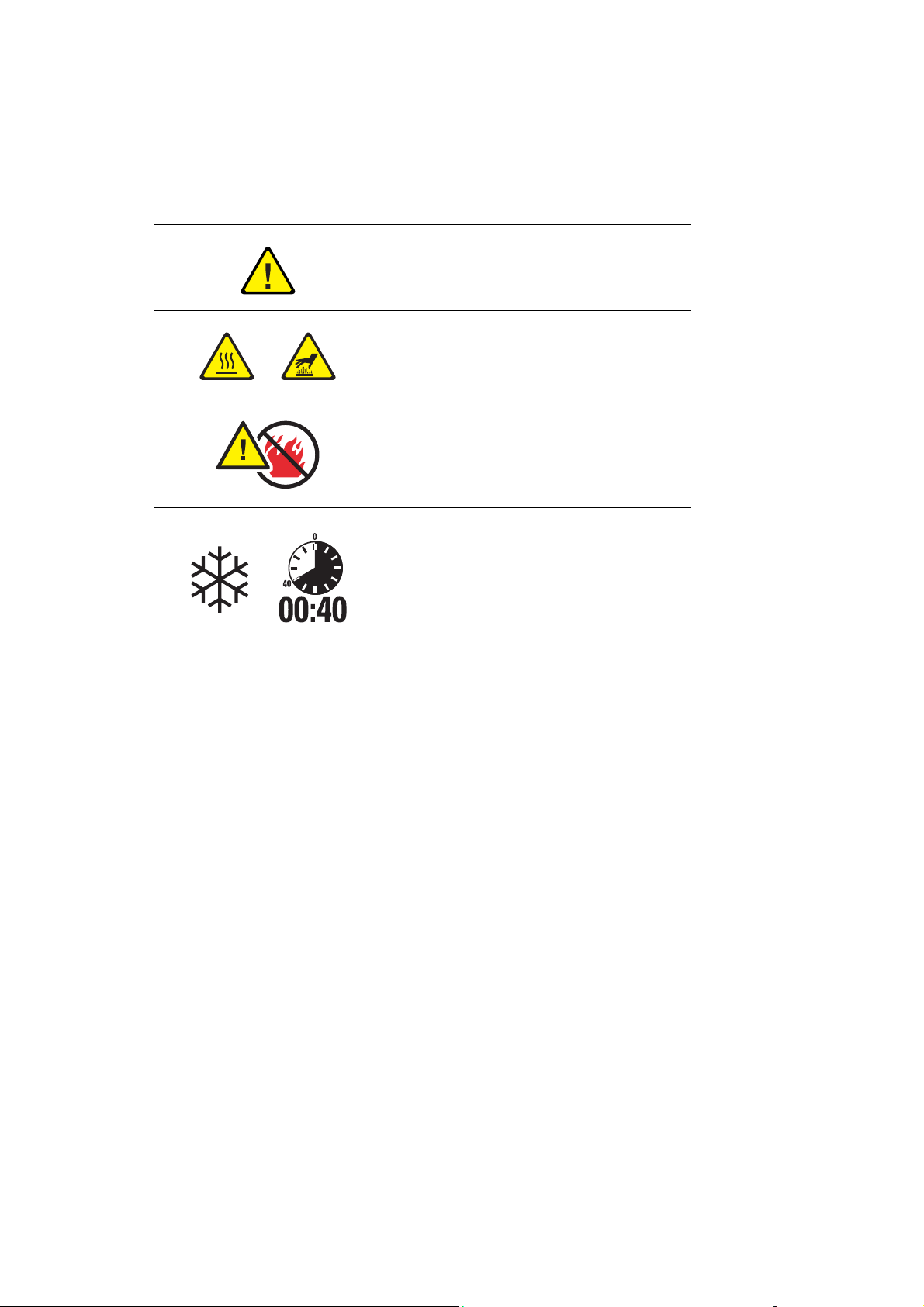
Символы маркировки аппарата
Символы маркировки аппарата
Соблюдайте осторожность (или обратите
внимание на конкретный компонент).
Дополнительная информация приведена
в руководствах.
Наружная или внутренняя поверхность
принтера может нагреваться. Во избежание
травм соблюдайте осторожность.
Не сжигать.
Для охлаждения фьюзера может
потребоваться 40 минут и более, в
зависимости от модели принтера.
Принтер Phaser® 5550
1-9
Page 18
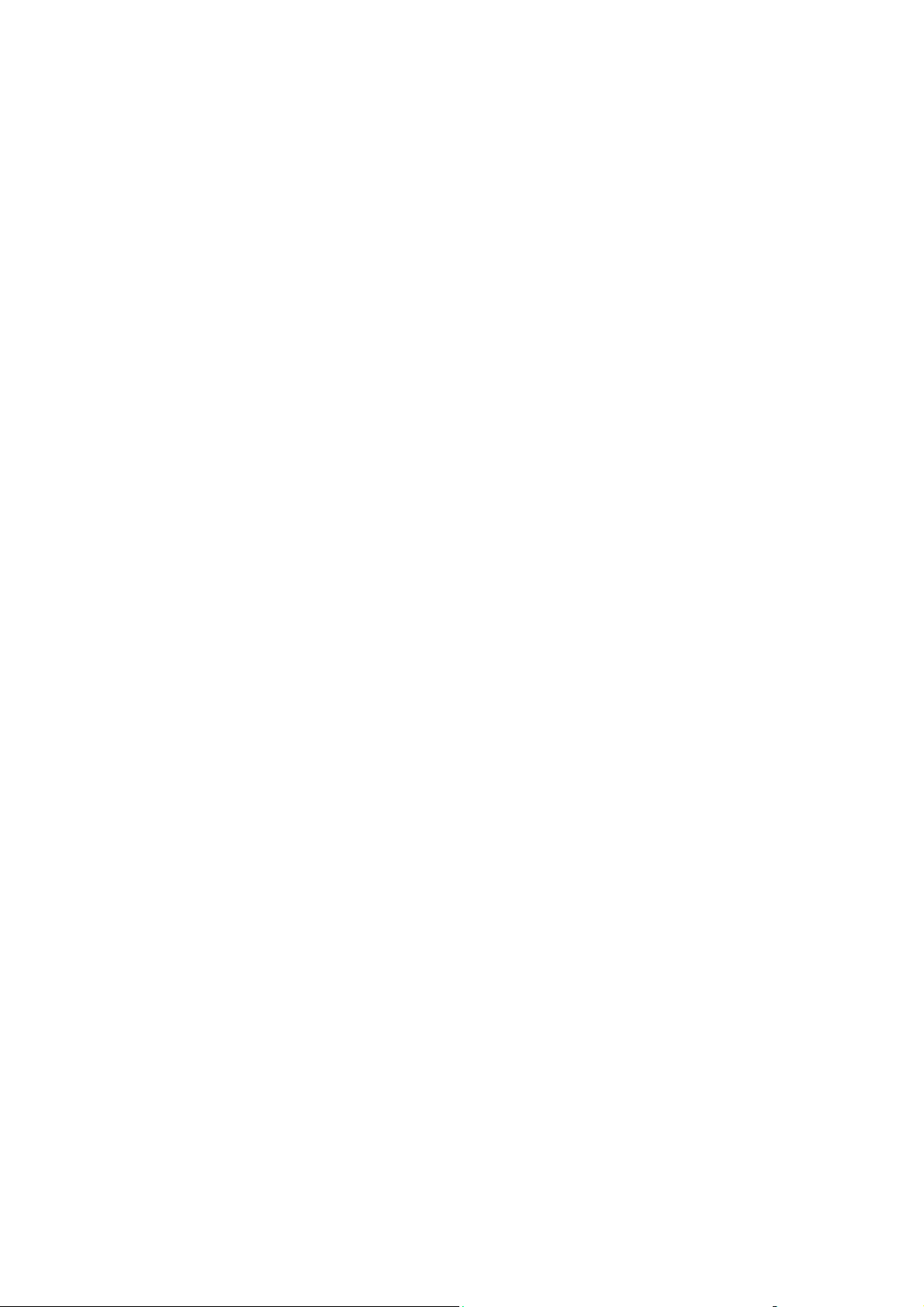
Функции принтера
В этой главе рассматриваются следующие вопросы:
■ Элементы принтера на стр. 2-2
■ Конфигурации принтера на стр. 2-4
■ Панель управления на стр. 2-7
■ Шрифты на стр. 2-10
■ Дополнительные сведения на стр. 2-13
2
Принтер Phaser® 5550
2-1
Page 19
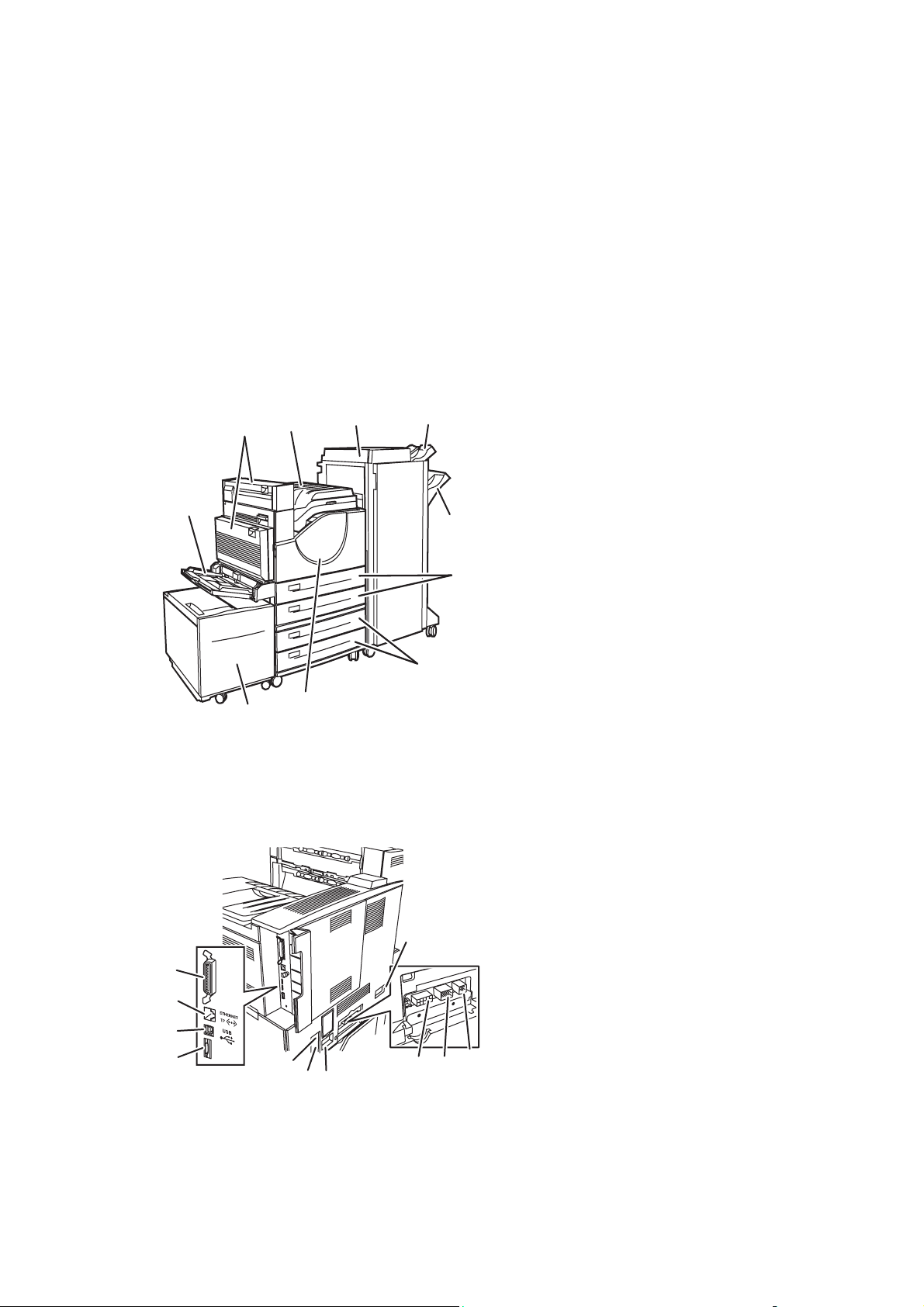
Элементы принтера
Этот раздел содержит:
■ Вид спереди на стр. 2-2
■ Вид сзади на стр. 2-2
■ Внутренние компоненты на стр. 2-3
Вид спереди
Элементы принтера
2
1
Вид сзади
1
2
3
4
3
4
5
8
9
5
6
7
5550-107
8
9
1. Лоток 1 (MPT)
2. Дополнительный блок
двусторонней печати
3. Стандартный выходной лоток
4. Дополнительный сшиватель или укладчик
на 3500 листов
6
5. Дополнительный верхний лоток укладчика
(500 листов)
6. Дополнительный нижний лоток укладчика
7
(3000 листов)
7. Два устройства подачи на 500 листов
(лотки 2 и 3)
8. Дополнительное устройство подачи на
1000 листов (лотки 4 и 5)
9. Передняя дверца
10. Дополнительное устройство подачи на
2000 листов (лоток 6)
1. Параллельный порт
2. Разъем сетевого интерфейса
10/100/1000 Base-T
3. Порт USB
4. Плата конфигурации
5. Сброс устройства защиты от утечки
на землю
6. Разъем шнура питания
7. Разъем шнура питания сшивателя
или укладчика
8. Разъем устройства подачи на 2000
10
5550-119
11
листов (лоток 6)
9. Разъем сшивателя или укладчика
10. Разъем устройства подачи на 1000
листов (лотки 4 и 5)
11. Разъем блока двусторонней печати
Принтер Phaser® 5550
2-2
Page 20
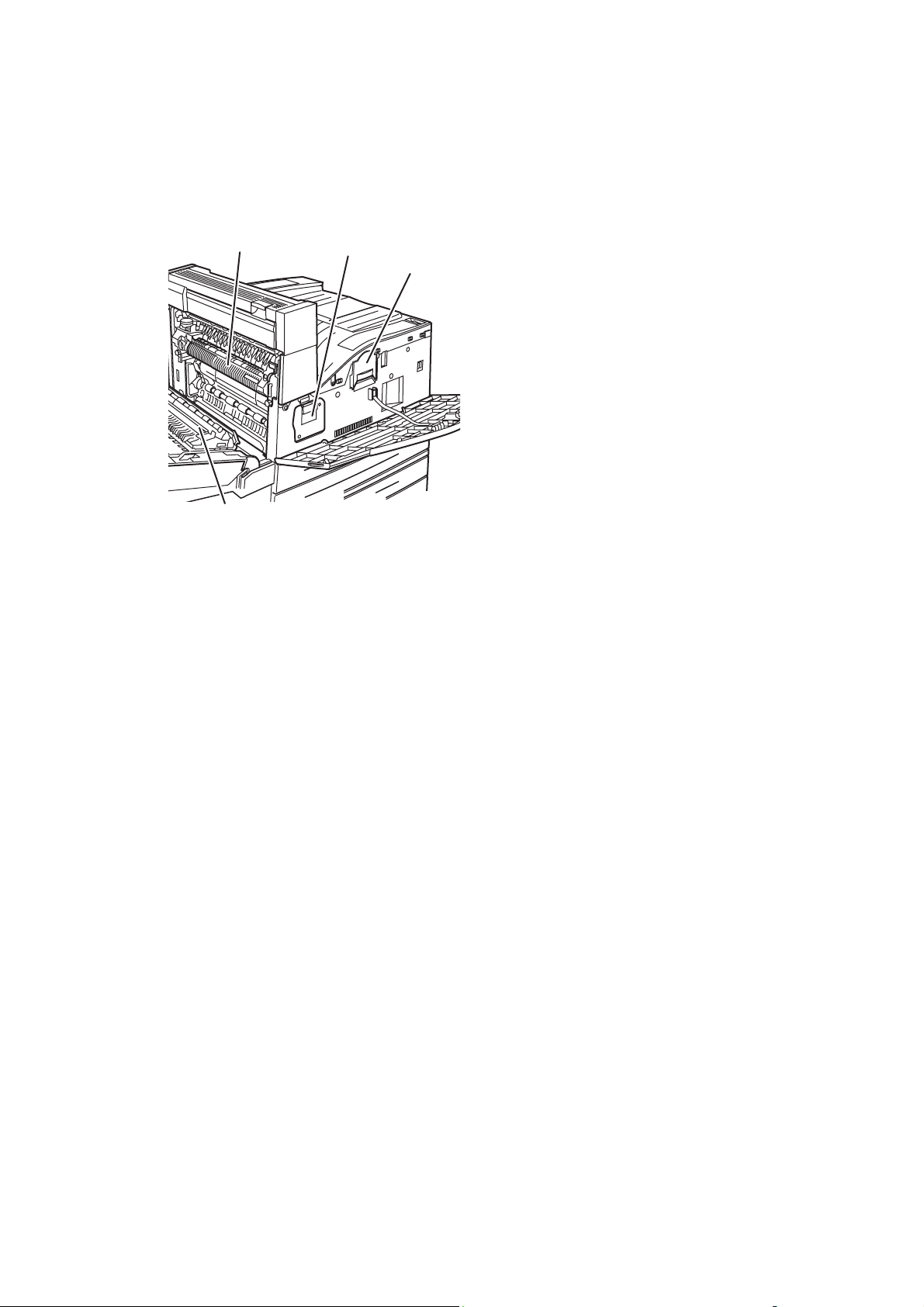
Внутренние компоненты
1
E
3
4
Элементы принтера
1. Фьюзер
2. Ролик переноса
3. Принт-картридж
4. Картридж с тонером
2
5550-109
Принтер Phaser® 5550
2-3
Page 21
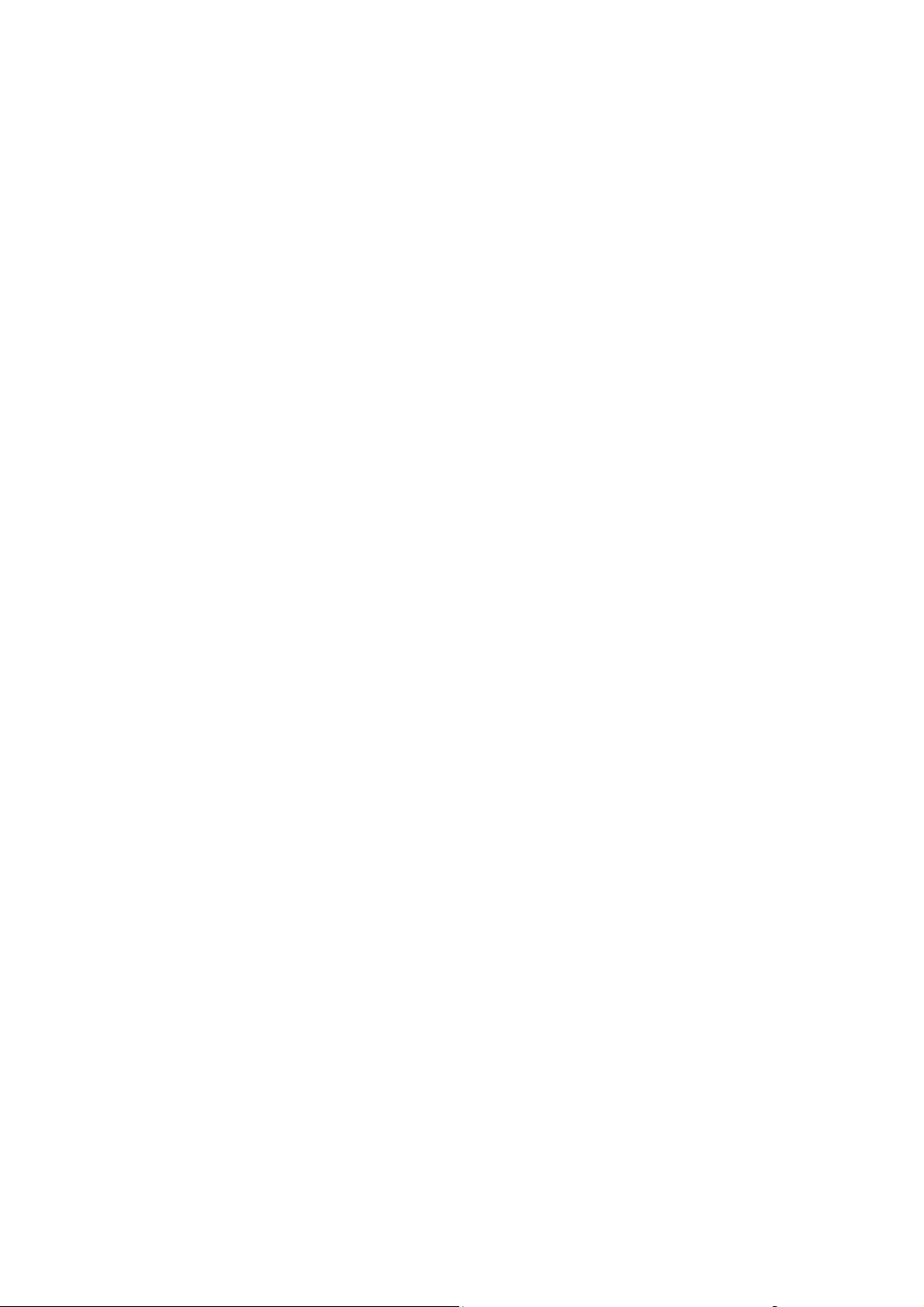
Конфигурации принтера
Конфигурации принтера
Этот раздел содержит:
■ Стандартные функции на стр. 2-4
■ Доступные конфигурации на стр. 2-5
■ Дополнительные устройства и обновления на стр. 2-6
■ Функции панели управления на стр. 2-7
Стандартные функции
Принтер Phaser 5550 обладает множеством функций печати, отвечающих
вашим требованиям.
Высокая производительность и превосходное качество печати
■ Печать со скоростью 50 страниц в минуту (стр/мин) с истинным разрешением
1200 x 1200 и 600 x 600 точек на дюйм (для формата Letter и A4)
■ ОЗУ 256 Мб в стандартной конфигурации с возможностью расширения
до 1 Гб
Гибкое управление подачей бумаги
■ Стандартный лоток многофункционального устройства подачи
(на 100 листов)
■ Два стандартных устройства подачи на 500 листов
■ Дополнительное устройство подачи на 1000 листов
■ Дополнительное устройство подачи на 2000 листов
■ Дополнительный лоток для конвертов
■ Дополнительный укладчик на 3500 листов
■ Дополнительный сшиватель на 3500 листов (со степлером и перфоратором)
■ Общая емкость устройств подачи до 4100 листов
■ Дополнительная автоматическая двусторонняя печать (входит в
конфигурации Phaser 5550DN и 5550DT)
■ Возможность использования материалов самого разного типа и бумаги
нестандартного размера
Принтер Phaser® 5550
2-4
Page 22
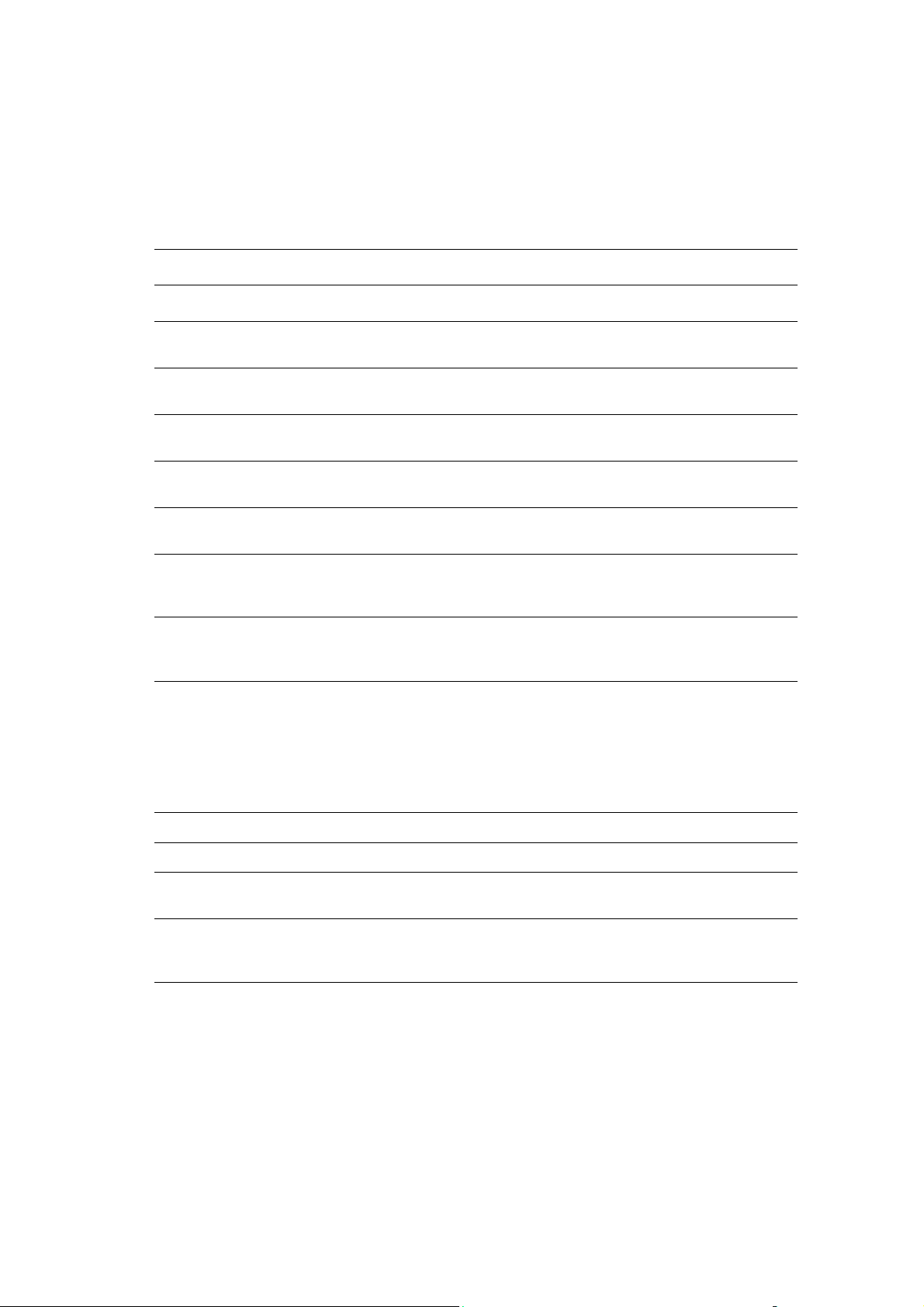
Конфигурации принтера
Доступные конфигурации
Принтер Phaser 5550 выпускается в четырех конфигурациях.
Возможности Конфигурация принтера
5550B 5550N 5550DN 5550DT
Шрифты PostScript
и PCL
Устройство подачи
на 1000 листов
Устройство подачи
на 2000 листов
Укладчик на
3500 листов
Cшиватель на
3500 листов
Автоматическая
двусторонняя
печать
Максимальное
разрешение
(точек на дюйм)
Задания
защищенной,
пробной, личной,
личной сохраненной
и сохраненной
печати и печать с
текущим заданием
Стандартно Стандартно Стандартно Стандартно
Дополнительно Дополнительно Дополнительно Стандартно
Дополнительно* Дополнительно* Дополнительно* Дополнительно*
Дополнительно
Дополнительно
#
Дополнительно#Дополнительно#Дополнительно
#
Дополнительно#Дополнительно#Дополнительно
Дополнительно Дополнительно Стандартно Стандартно
Истинное
1200 x 1200
Дополнительно
Истинное
1200 x 1200
†
Дополнительно†Дополнительно†Дополнительно
Истинное
1200 x 1200
Истинное
1200 x 1200
#
#
†
Жесткий диск Дополнительно Дополнительно Дополнительно Дополнительно
Параллельный порт Стандартно Стандартно Стандартно Стандартно
Подключение
Стандартно Стандартно Стандартно Стандартно
через порт USB
Подключение
N/A
‡
Стандартно Стандартно Стандартно
через 10/100/1000
Ethernet
В каждой конфигурации предусмотрено по два гнезда для модулей памяти. Максимальный
объем памяти составляет 2 Гб.
* Требуется устройство подачи на 1000 листов.
#
Требуется устройство подачи на 1000 листов.
†
Требуется жесткий диск.
‡
Требуется комплект модернизации с Phaser 5550B на 5550N.
Принтер Phaser® 5550
2-5
Page 23
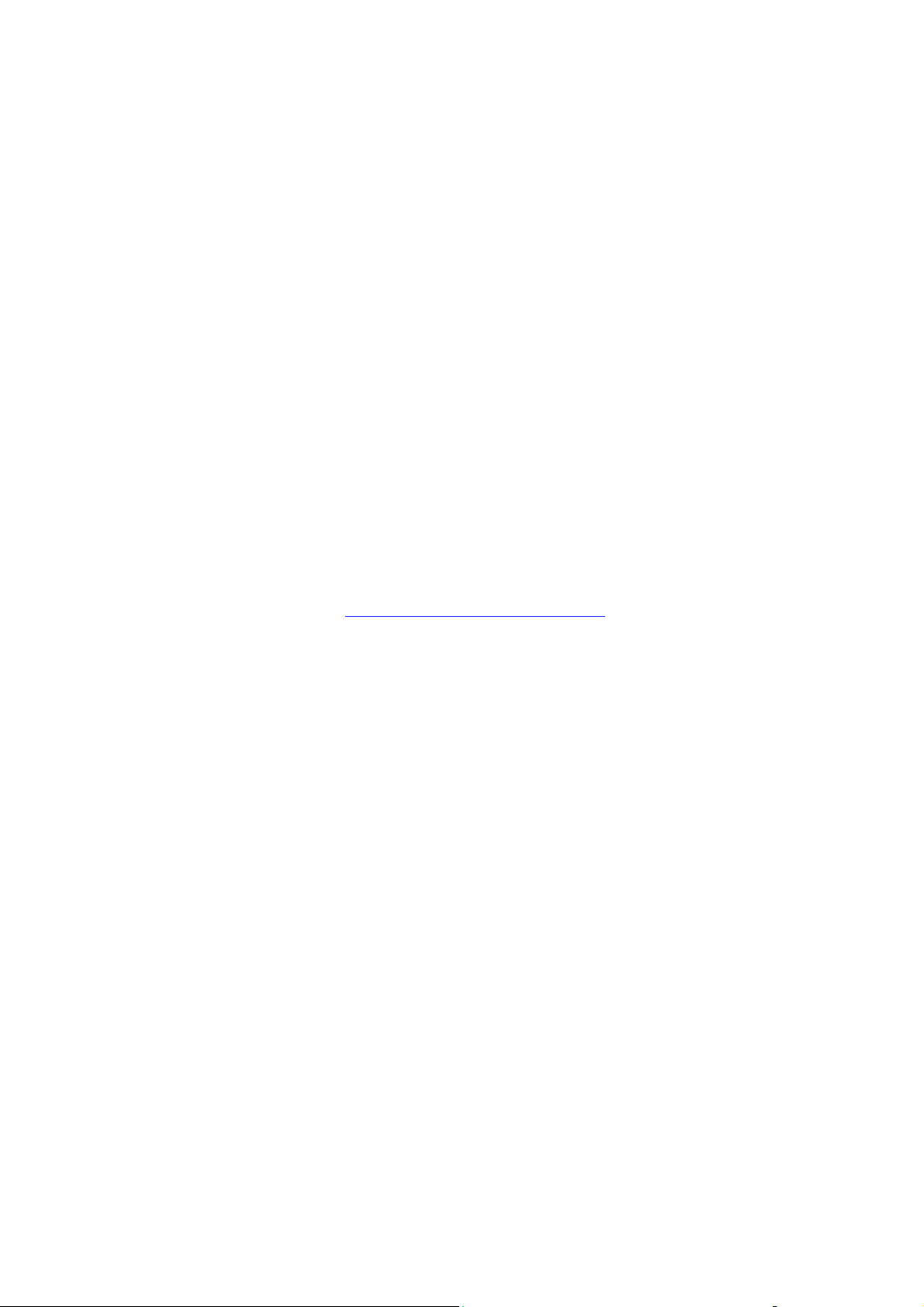
Конфигурации принтера
Дополнительные устройства и обновления
Для аппарата Принтер Phaser 5550 предусмотрены дополнительные устройства и
возможность обновления.
Дополнительные устройства
■ Модули памяти 256 и 512 Мб для двух гнезд ОЗУ
■ Устройство подачи на 1000 листов
■ Устройство подачи на 2000 листов
■ Укладчик на 3500 листов
■ Cшиватель на 3500 листов (со степлером и перфоратором)
■ Жесткий диск
■ Флэш-память 32 Мб
■ Блок двусторонней печати
■ Лоток для конвертов
Модернизация
■ Комплект модернизации с Phaser 5550B на 5550N
Подробные сведения о дополнительных устройствах и обновлениях принтера
расположены по адресу www.xerox.com/office/5550supplies
.
Принтер Phaser® 5550
2-6
Page 24
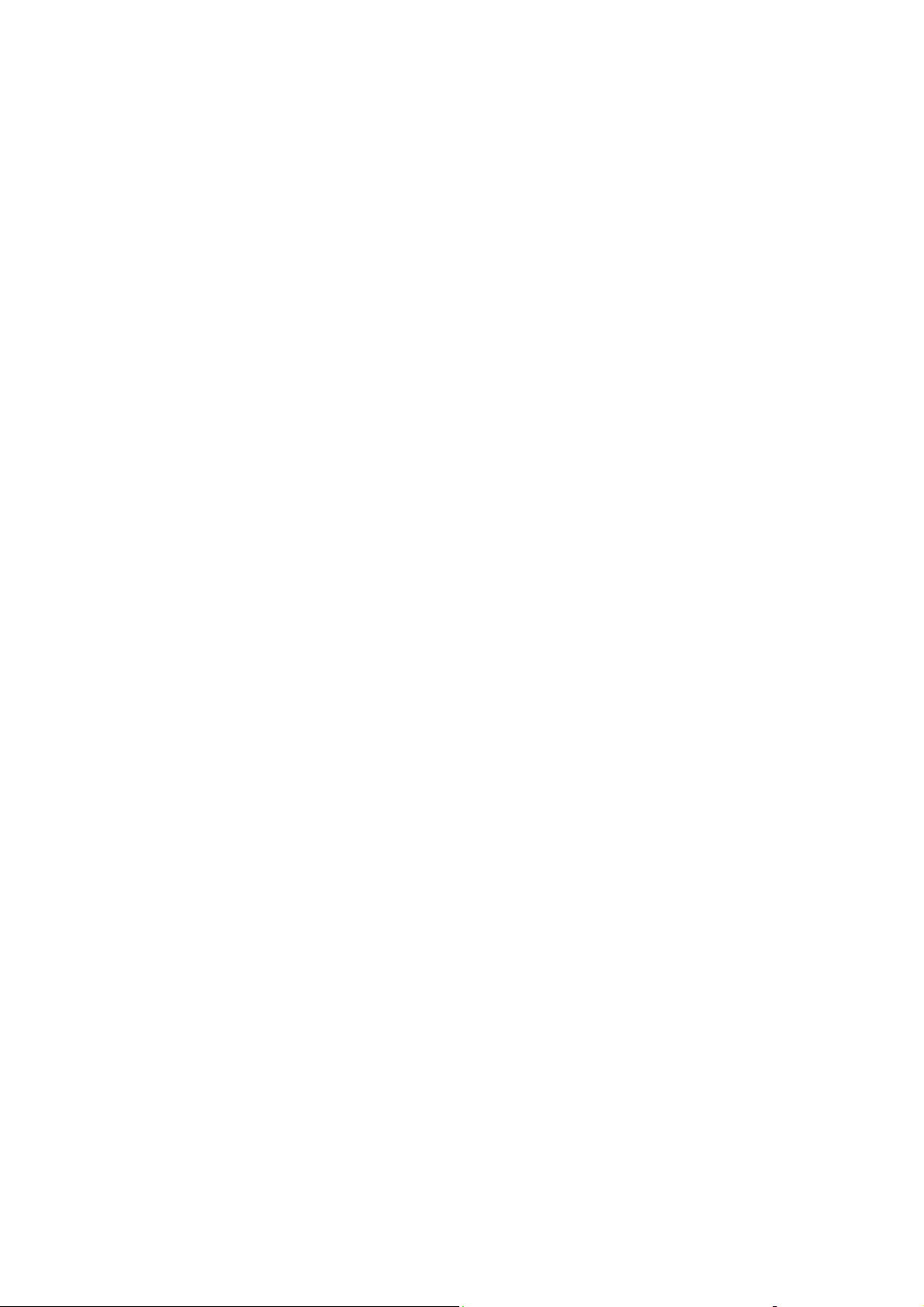
Панель управления
Панель управления
Этот раздел содержит:
■ Функции панели управления на стр. 2-7
■ Расположение элементов панели управления на стр. 2-8
■ Значок печати на стр. 2-8
■ карта меню на стр. 2-9
■ Информационные страницы на стр. 2-9
■ Страницы образцов на стр. 2-9
Функции панели управления
Функции панели управления:
■ Отображение сведений о состоянии принтера (например, Идет печать, Готов
к печати), сообщений об ошибках и предупреждений.
■ Предупреждение о необходимости загрузить бумагу (если оно включено; по
умолчанию включен лоток 1 (MPT)), заменить расходные материалы или
устранить застревание.
■ Предоставление доступа к информационным страницам и средствам
устранения возможных неисправностей.
■ Изменение настроек принтера и сетевых параметров.
Принтер Phaser® 5550
2-7
Page 25
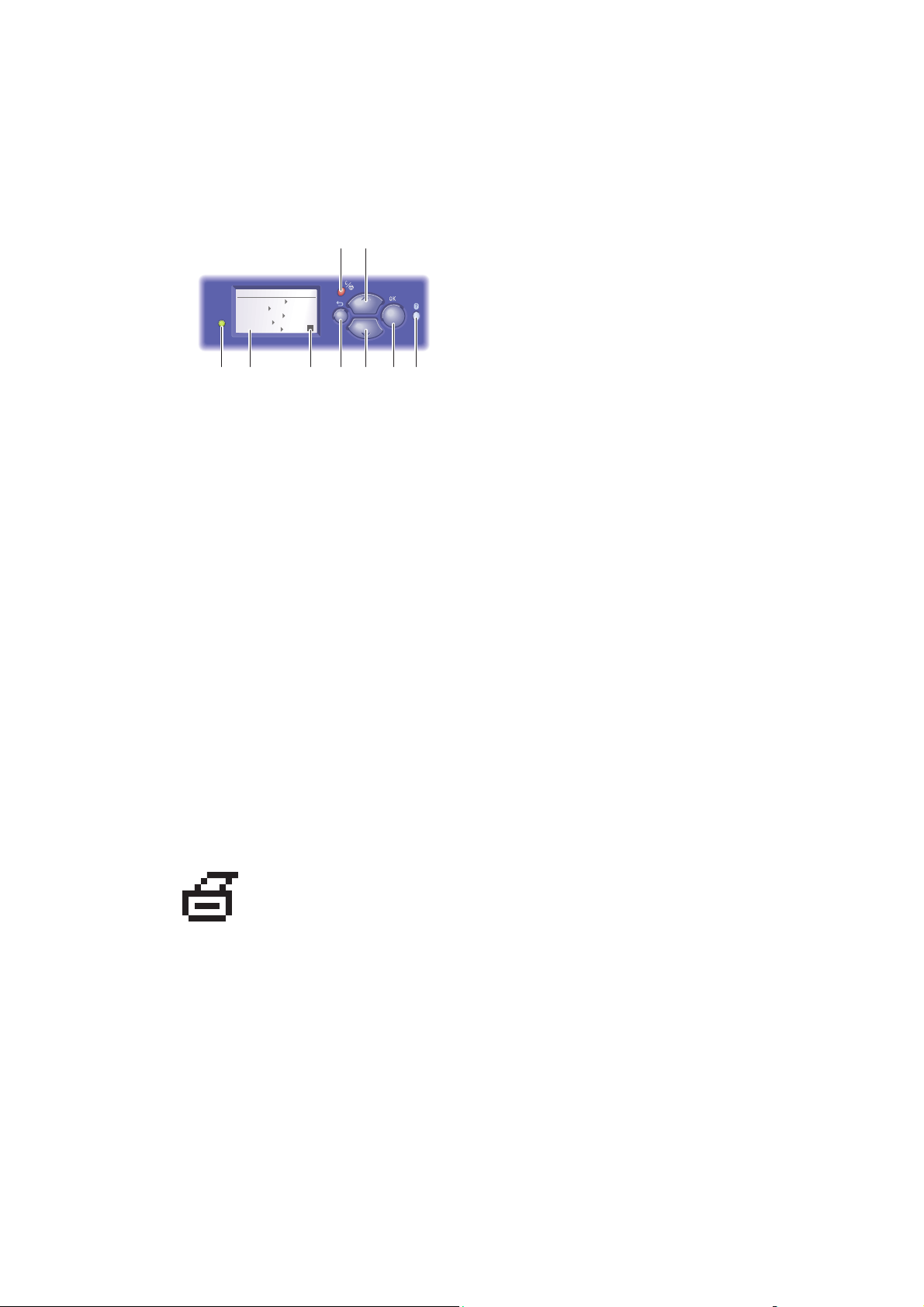
Панель управления
Расположение элементов панели управления
1. Индикатор состояния:
1
READY TO PRINT.READY TO PRINT.
Walk-Up Features
Information
Paper Tray Setup
Printer Setup
Troubleshooting
2
46
35
7
8
9
5550-111
Зеленый – принтер готов к печати.
Оранжевый – состояние предупреждения,
принтер продолжает печатать.
Красный – процедура пуска или
состояние ошибки.
Мигает – принтер занят или прогревается.
2. Графический дисплей, на котором
отображаются меню и сообщения
о состоянии.
3. Индикатор оставшегося тонера
4. Кнопка Отмена
Используется для отмены печати
текущего задания.
5. Кнопка Назад
Возврат к предыдущему пункту меню.
6. Кнопка Стрелка вверх
Перемещение по меню вверх.
7. Кнопка Стрелка вниз
Перемещение по меню вниз.
8. Кнопка OK
Подтверждение выбранного значения.
9. Кнопка Справка (?)
10. Выводит сообщение, содержащее
сведения о принтере, например, его
состояние, сообщения об ошибках и
информацию об обслуживании.
Значок печати
С панели управления обеспечивается доступ к различным
информационным страницам. Когда на дисплее панели
управления перед заголовком информационной страницы
отображается значок печати, чтобы распечатать эту страницу,
нажмите кнопку OK.
Принтер Phaser® 5550
2-8
Page 26
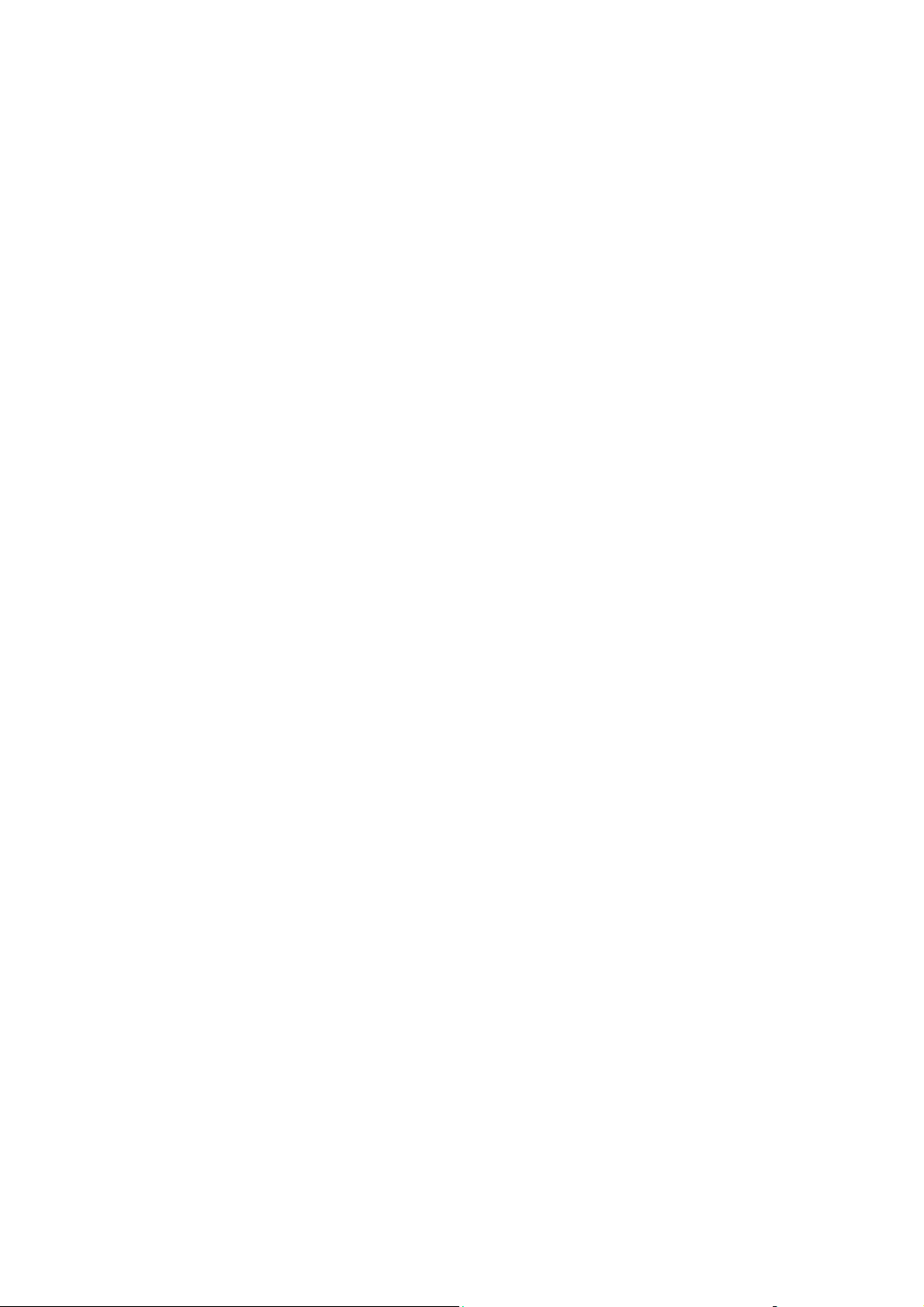
Панель управления
карта меню
Карта меню – это графическое представление настроек панели управления и
информационных страниц. Чтобы распечатать карту меню, выполните следующее:
1. На панели управления выберите Сведения и нажмите кнопку OK.
2. Выберите параметр Карта меню и нажмите кнопку OK для печати.
Примечание: Распечатав карту меню, вы увидите другие информационные
страницы, доступные для печати.
Информационные страницы
В принтере предусмотрен набор информационных страниц, помогающих
устранять неисправности при печати и добиваться наилучших результатов.
Доступ к этим страницам осуществляется с панели управления принтера.
Чтобы распечатать информационные страницы, выполните следующее:
1. На панели управления выберите Сведения и нажмите кнопку OK.
2. Выберите Информационные страницы и нажмите кнопку OK.
3. Выберите нужную информационную страницу и нажмите кнопку OK, чтобы
её распечатать.
Распечатав карту меню, вы увидите другие информационные страницы,
доступные для печати.
Примечание: Информационные страницы также можно распечатать из
CentreWare Internet Services (IS) и из окна драйвера принтера.
Страницы образцов
В комплект поставки принтера входит набор страниц образцов, наглядно
показывающих различные функции принтера.
Чтобы распечатать страницы образцов:
1. На панели управления выберите Сведения и нажмите кнопку OK.
2. Выберите параметр Страницы образцов и нажмите кнопку OK.
3. Выберите нужную страницу образцов и нажмите кнопку OK, чтобы
распечатать ее.
Принтер Phaser® 5550
2-9
Page 27
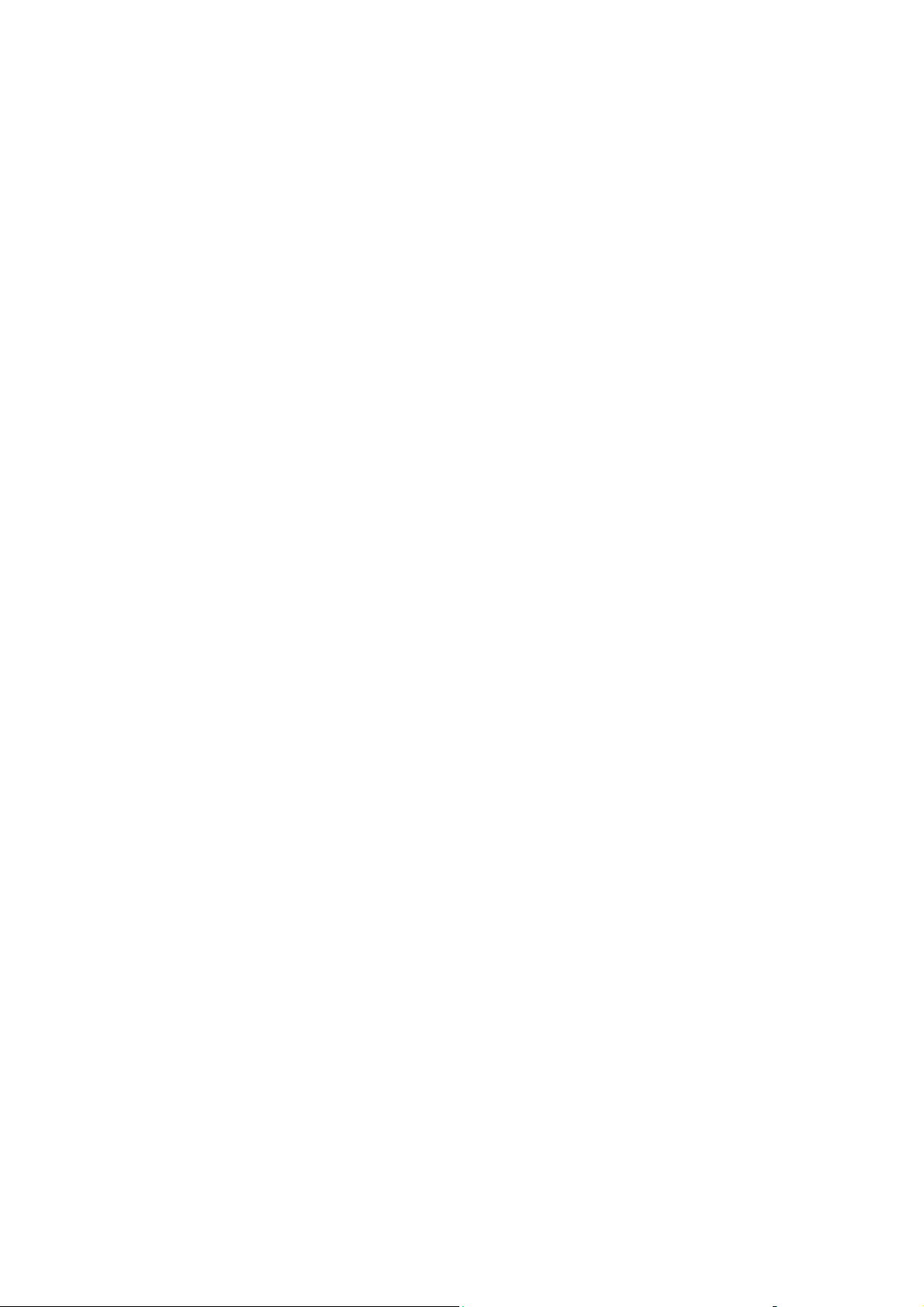
Шрифты
Шрифты
В этой главе рассматриваются следующие вопросы:
■ Типы шрифтов на стр. 2-10
■ Загрузка шрифтов на стр. 2-11
■ Печать образцов шрифтов на стр. 2-12
Ти п ы ш р и ф т о в
В принтере используются следующие типы шрифтов:
■ Резидентные шрифты
■ Шрифты, загружаемые в ОЗУ принтера, на жесткий диск или во
флэш-память
■ Шрифты, загружаемые из приложения вместе с заданием печати
Программа Adobe Type Manager (ATM) позволяет компьютеру отображать
шрифты на мониторе в том виде, в каком они будут отображаться при печати.
Если программа ATM на компьютере не установлена, выполните следующее.
1. Установите программу с компакт-диска Software and Documentation CD-ROM
(Компакт-диск с программным обеспечением и документацией).
2. Установите на компьютере экранные шрифты принтера из папки ATM.
Принтер Phaser® 5550
2-10
Page 28
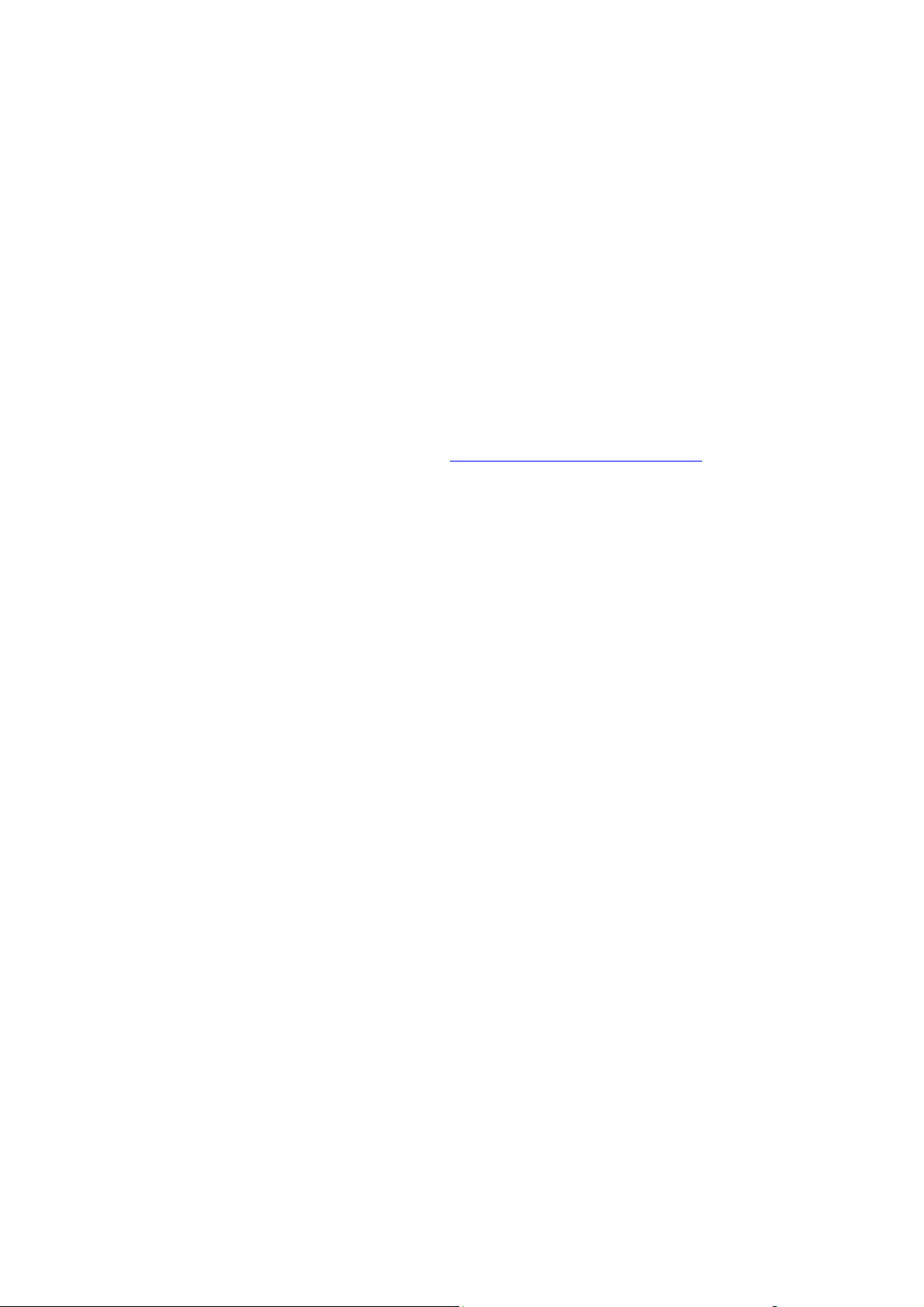
Шрифты
Загрузка шрифтов
Чтобы дополнить набор резидентных шрифтов (которые всегда доступны для
печати), можно загрузить с компьютера и сохранить в памяти принтера, на
его жестком диске или во флэш-памяти дополнительные шрифты. Загрузка
шрифтов на принтер позволяет повысить скорость печати и сократить
сетевой трафик.
С помощью программы CentreWare Font Management Utility (Утилита управления
шрифтами) можно загружать шрифты PostScript, PCL и TrueType на принтер,
просматривать их и использовать при печати. Эта программа позволяет
управлять шрифтами, макросами и формами на жестком диске принтера.
Чтобы загрузить и установить программу Font Management Utility в
операционной системе Windows, выполните следующее.
1. Откройте веб-страницу по адресу www.xerox.com/office/5550drivers
.
2. Выберите свою операционную систему.
3. Найдите программу CentreWare Font Management Utility и
выполните следующее:
■ Windows: сохраните файл .exe на жестком диске компьютера.
■ Macintosh: выберите Start (Старт), чтобы загрузить файл .hqx.
4. Установите диспетчер шрифтов.
Примечание: При выключении принтера загруженные в память шрифты
удаляются. При следующем включении принтера их нужно загружать снова.
Шрифты, загруженные на жесткий диск, не удаляются при выключении принтера.
Принтер Phaser® 5550
2-11
Page 29
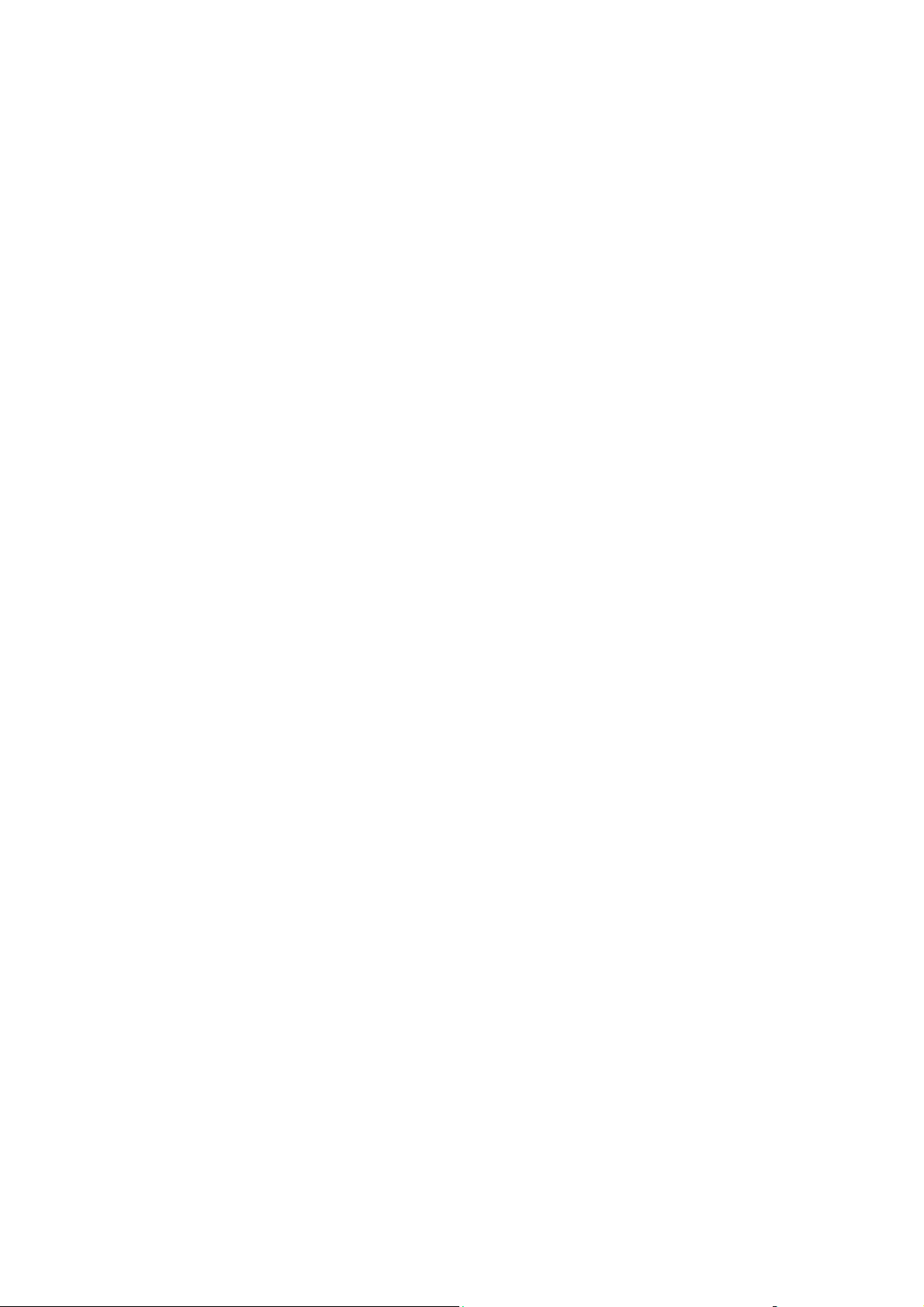
Шрифты
Печать образцов шрифтов
Этот раздел содержит:
■ Использование панели управления на стр. 2-12
■ Использование CentreWare IS на стр. 2-12
Для печати списка доступных шрифтов PostScript или PCL можно использовать:
■ Панель управления принтера
■ CentreWare IS
Использование панели управления
Чтобы распечатать список шрифтов PostScript или PCL с панели управления,
выполните следующее:
1. Выберите Сведения и нажмите кнопку OK.
2. Выберите Информационные страницы и нажмите кнопку OK.
3. Выберите Список шрифтов PCL или Список шрифтов PostScript и
нажмите кнопку OK для вывода на печать.
Использование CentreWare IS
Чтобы просмотреть или напечатать список шрифтов PostScript или PCL с
помощью CentreWare IS, выполните следующее:
1. Запустите веб-браузер.
2. В окне браузера введите IP-адрес принтера в поле Адрес.
3. Нажмите кнопку Properties (Свойства).
4. Выберите папку Emulations (Эмуляции) на левой панели.
5. Выберите Font Files (Файлы шрифтов).
6. Выберите PostScript или PCL.
7. Распечатайте список шрифтов из браузера.
Принтер Phaser® 5550
2-12
Page 30
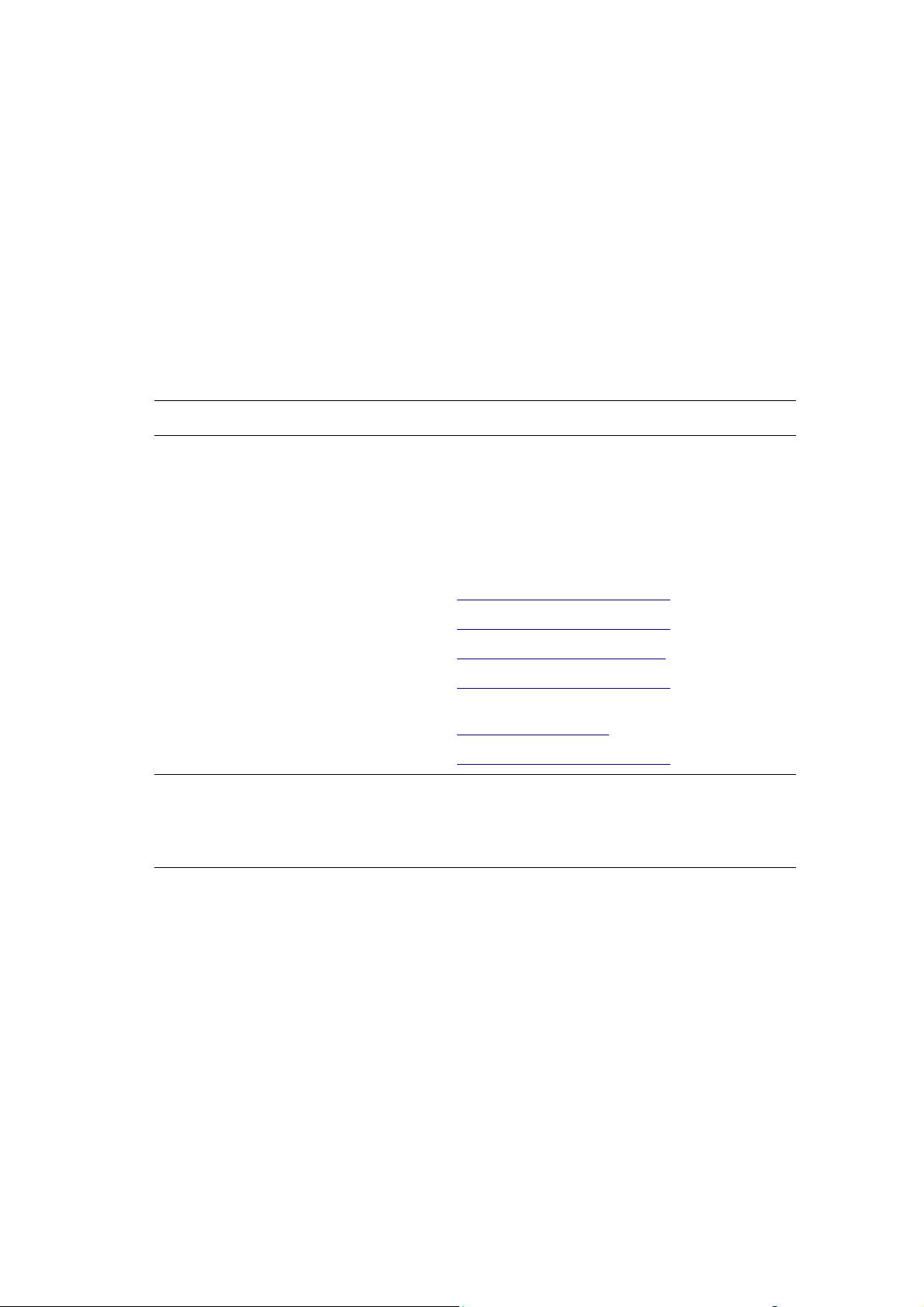
Дополнительные сведения
Дополнительные сведения
Этот раздел содержит:
■ Ресурсы на стр. 2-13
■ Программа поддержки Xerox на стр. 2-14
Информацию о принтере и его возможностях можно найти в
следующих источниках.
Ресурсы
Информация Источник
Руководство по установке* Поставляется вместе с принтером
Краткое руководство по эксплуатации* Поставляется вместе с принтером
Руководство пользователя (PDF)* Поставляется вместе с принтером
(Software and Documentation CD-ROM
(Компакт-диск с программным обеспечением и
документацией))
Инструкции для начала работы www.xerox.com/office/5550support
Видеоруководства www.xerox.com/office/5550support
Средства управления принтером www.xerox.com/office/5550drivers
Online Support Assistant
(Онлайновый ассистент поддержки)
PhaserSMART www.phaserSMART.com
Техническая поддержка www.xerox.com/office/5550support
Сведения о выбранном пункте
меню или сообщения об ошибках
на панели управления
Информационные страницы Меню панели управления
* Доступно также на веб–узле поддержки.
www.xerox.com/office/5550support
Кнопка Справка (?) на панели управления
Принтер Phaser® 5550
2-13
Page 31

Дополнительные сведения
Программа поддержки Xerox
Утилита Программа поддержки Xerox устанавливается вместе с драйвером
принтера. Она предусмотрена для принтеров в среде ОС Windows 2000 и
последующих версий и в среде Mac OS X версии 10.3 или более поздней.
Значок Программа поддержки Xerox в среде Windows появляется на рабочем
столе, а в среде Mac OS X — на панели. Данная программа предоставляет
централизованный доступ к следующим разделам:
■ Руководства пользователя и видеоруководства
■ Решения по устранению неисправностей
■ Состояние принтера и расходных материалов
■ Заказ расходных материалов и их утилизация
■ Ответы на часто задаваемые вопросы
■ Настройка драйвера принтера по умолчанию (только для Windows)
Чтобы запустить программу поддержки Xerox:
1. Выберите один из следующих вариантов.
■ Windows: дважды щелкните значок Программа
поддержки Xerox на рабочем столе.
■ Macintosh: щелкните значок Программа
поддержки Xerox на панели.
2. Выберите свой принтер в раскрывающемся списке
Выбор принтера.
См. также:
Учебное руководство Using the Xerox Support Centre (Использование
программы поддержки Xerox) по адресу www.xerox.com/office/5550support
Примечание: Если принтер подключен через порт USB или параллельный порт,
некоторые сведения о состоянии могут быть недоступны. Для просмотра
текстовых и видеоруководств на веб-узле требуется подключение к Интернету.
Принтер Phaser® 5550
2-14
Page 32

Сетевое подключение
3
В этой главе рассматриваются следующие вопросы:
■ Обзор установки и настройки сети на стр. 3-2
■ Выбор типа подключения на стр. 3-3
■ Настройка сетевого адреса на стр. 3-5
■ Программное обеспечение управления принтером на стр. 3-11
■ Доступные драйверы принтера на стр. 3-13
■ Windows 2000 или более поздней версии на стр. 3-14
■ Macintosh OS X (версия 10.3 и выше) на стр. 3-23
■ UNIX (Linux) на стр. 3-28
■ IPv6 на стр. 3-30
В данной главе рассмотрены основные вопросы настройки и подключения
принтера к компьютерной сети.
Примечание: Сведения по настройке и подключению принтера к сети IPv6
приведены в разделе IPv6 на стр. 3-30.
Принтер Phaser® 5550
3-1
Page 33

Обзор установки и настройки сети
Обзор установки и настройки сети
Чтобы настроить сетевую конфигурацию, выполните следующее:
1. Подсоедините принтер к сети с помощью рекомендованной аппаратуры
и кабелей.
2. Включите принтер и компьютер.
3. Распечатайте страницу конфигурации и используйте ее для справки по
сетевым настройкам.
4. Установите на компьютер драйвер с Software and Documentation CD-ROM
(Компакт-диск с программным обеспечением и документацией). Для
получения сведений об установке драйвера обратитесь к разделу в данной
главе, относящемуся к вашей операционной системе.
5. Настройте TCP/IP-адрес принтера. Это необходимо для идентификации
принтера в сети.
6. ОС Windows: Чтобы автоматически назначить принтеру IP–адрес, запустите
программу установки, которая находится на Software and Documentation
CD-ROM (Компакт-диск с программным обеспечением и документацией),
если принтер подключен к сети с протоколом TCP/IP. IP-адрес принтера
можно также указать вручную с панели управления.
■ Системы Macintosh: Задайте сетевой адрес принтера (для TCP/IP)
вручную с панели управления.
7. Распечатайте страницу конфигурации для проверки наличия новых настроек.
Примечание: Если Software and Documentation CD-ROM (Компакт-диск с
программным обеспечением и документацией) отсутствует, можно загрузить
новый драйвер на сайте www.xerox.com/office/5550drivers
.
Принтер Phaser® 5550
3-2
Page 34

Выбор типа подключения
Выбор типа подключения
Подключите принтер через порт Ethernet, USB или параллельный порт.
Подключение через порт USB или параллельный порт является прямым
подключением и не используется для работы в сети. Подключение через Ethernet
используется для работы в сети. Требования к аппаратуре и кабелям зависят от
типа подключения. Аппаратное обеспечение и кабели, как правило, не включены
в комплект поставки принтера, и их следует приобретать отдельно. Данный
раздел содержит:
■ Подключение через Ethernet (рекомендуется) на стр. 3-3
■ Подключение через USB на стр. 3-4
■ Подключение через параллельный порт на стр. 3-4
Подключение через Ethernet (рекомендуется)
Ethernet можно использовать для одного или нескольких компьютеров. Этот
стандарт поддерживает множество принтеров и устройств, работающих в
сети Ethernet. Рекомендуется подключение через Ethernet, поскольку оно
обеспечивает более высокую скорость передачи, чем USB. При таком
подключении пользователи получают прямой доступ к CentreWare Internet
Services (IS). Веб-интерфейс CentreWare IS позволяет управлять,
конфигурировать и отслеживать работу сетевых принтеров с компьютера.
Сетевое подключение
В зависимости от настройки для сети Ethernet необходима следующая аппаратура
и кабели:
■ Если производится подключение к одному компьютеру, требуется
кроссоверный кабель Ethernet RJ-45.
■ Для подключения одного или нескольких компьютеров к концентратору
Ethernet, кабельному маршрутизатору или маршрутизатору DSL нужны два
или более кабелей типа “витая пара” (категории 5/RJ-45). (По одному кабелю
на каждое устройство.)
Чтобы подключить принтер к одному или нескольким компьютерам через
концентратор, подсоедините компьютер к концентратору одним кабелем, а
принтер — другим. Можно подключаться к любому порту концентратора, кроме
порта каскадирования.
См. также:
Настройка сетевого адреса на стр. 3-5
Доступные драйверы принтера на стр. 3-13
Принтер Phaser® 5550
3-3
Page 35

Выбор типа подключения
Подключение через USB
При подключении к одному компьютеру соединение USB обеспечивает быструю
передачу данных. Однако при соединении через USB не обеспечивается такая же
высокая скорость передачи информации, как по Ethernet. Для использования
USB на компьютере должна быть установлена ОС Windows 2000/XP/Server 2003
или более поздняя версия. На компьютере Macintosh должна быть установлена
система Mac OS X, версия 10.3 или более поздняя.
Подключение через порт USB
Для подключения через порт USB нужен стандартный кабель USB типа А/В.
Этот кабель не поставляется вместе с принтером, и его необходимо приобретать
дополнительно. Убедитесь, что для подключения используется правильный
кабель USB (1.х или 2.0).
1. Подсоедините один разъем кабеля USB к принтеру и включите принтер.
2. Другой разъем кабеля USB подключите к компьютеру.
См. также:
Доступные драйверы принтера на стр. 3-13
Подключение через параллельный порт
Кабель для подключения через параллельный порт может также использоваться
для подключения к одному компьютеру. При таком способе подключения
скорость передачи данных является наименьшей. Для подключения через
параллельный порт требуется кабель для параллельного порта плотности от
стандартной до высокой (36-контактный кабель высокой плотности 1284-C
[штырь] — 36-контактный кабель низкой плотности 1284-B [штырь]),
максимальная длина которого составляет не более трех метров. Подключите
кабель для параллельного порта к принтеру и компьютеру. Оба устройства
должны быть выключены. После подключения кабеля включите принтер
и компьютер. Установите драйвер принтера с компакт-диска Software and
Documentation CD-ROM (Компакт-диск с программным обеспечением и
документацией) и укажите соответствующий параллельный порт LPT.
См. также:
Доступные драйверы принтера на стр. 3-13
Принтер Phaser® 5550
3-4
Page 36

Настройка сетевого адреса
Настройка сетевого адреса
Этот раздел содержит:
■ TCP/IP- и IP-адреса на стр. 3-5
■ Автоматическая настройка IP-адреса принтера на стр. 3-6
■ Динамические способы настройки IP–адреса принтера на стр. 3-6
■ Настройка IP–адреса принтера вручную на стр. 3-9
TCP/IP- и IP-адреса
Если компьютер подключен к большой сети, обратитесь к системному
администратору, чтобы получить соответствующей TCP/IP адрес и другие
сведения о конфигурации сети.
Выполните процедуру автоматической настройки IP-адреса принтера при
создании собственной небольшой локальной сети или при подключении принтера
к компьютеру через порт Ethernet.
Для обмена данными в сети Ethernet между компьютерами и принтерами обычно
используют протоколы TCP/IP. При использовании протокола TCP/IP каждый
принтер и компьютер должны иметь уникальный IP-адрес. Важно, чтобы адреса
были похожими, но не одинаковыми. Должны различаться только последние
цифры. Например, принтер может иметь адрес 192.168.1.2, а компьютер —
192.168.1.3. У какого-либо другого устройства может быть адрес 192.168.1.4.
Компьютеры Macintosh для связи с сетевым принтером обычно используют
протокол TCP/IP или EtherTalk. Для систем Mac OS X предпочтительнее TCP/IP.
В отличие от протокола TCP/IP, протокол EtherTalk не требует наличия у
компьютеров и принтеров IP-адресов.
Во многих сетях используется сервер DHCP (протокол динамической
конфигурации хоста). Сервер DHCP автоматически задает IP-адрес для каждого
сетевого компьютера и принтера, настроенного на поддержку протокола
DHCP. Сервер DHCP встроен в большинство кабельных маршрутизаторов и
маршрутизаторов DSL. Сведения о назначении IP-адреса при использовании
кабельного или DSL-маршрутизатора см. в документации на маршрутизатор.
См. также:
Online Support Assistant (Онлайновый ассистент поддержки) по адресу
www.xerox.com/office/5550support
IPv6 на стр. 3-30
Принтер Phaser® 5550
3-5
Page 37

Настройка сетевого адреса
Автоматическая настройка IP-адреса принтера
Если принтер подключен к небольшой сети, использующей протокол TCP/IP без
сервера DHCP, для определения или назначения IP-адреса принтера используйте
программу установки на Software and Documentation CD-ROM (Компакт-диск с
программным обеспечением и документацией). Для получения дальнейших
указаний вставьте Software and Documentation CD-ROM (Компакт-диск с
программным обеспечением и документацией) в дисковод CD-ROM компьютера.
После запуска программы установки Xerox Installer следуйте ее указаниям.
Примечание: Для работы программы автоматической установки нужно, чтобы
принтер был подключен к действующей сети TCP/IP.
Динамические способы настройки IP–адреса принтера
Для динамической настройки IP-адреса принтера имеются два протокола:
■ DHCP (по умолчанию включен на всех принтерах Phaser)
■ AutoIP
Вы можете включить/выключить оба протокола с панели управления, или
использовать CentreWare IS для включения/выключения DHCP.
Примечание: IP-адрес принтера можно просмотреть в любое время. На панели
управления выберите Сведения, нажмите кнопку OK, выберите Идентификация
принтера, затем снова нажмите кнопку OK.
Использование панели управления
Для включения/выключения протокола DHCP или AutoIP:
1. На панели управления выберите Настройка принтера, затем нажмите
кнопку OK.
2. Выберите параметр Настройка подключения и нажмите кнопку OK.
3. Выберите параметр Установка сети и нажмите кнопку OK.
4. Выберите параметр Настройка TCP/IPv4 и нажмите кнопку OK.
5. Выберите параметры DHCP/BOOTP или AutoIP.
6. Нажмите кнопку OK для переключения выбора в Включить
или Выключить.
Принтер Phaser® 5550
3-6
Page 38

Настройка сетевого адреса
Использование службы CentreWare IS
Для включения/выключения протокола DHCP:
1. Запустите веб-браузер.
2. В окне браузера введите IP-адрес принтера в поле Адрес.
3. Выберите параметр Properties (Свойства).
4. Выберите папку Protocols (Протоколы) на левой панели.
5. Выберите параметр TCP/IP.
6. Нажмите кнопку TCP/IP (v4).
7. В разделе BOOTP/DHCP Settings (Параметры BOOTP/DHCP) выберите для
параметра BOOTP/DHCP значение ON (Включить) или Off (Выключить).
8. В разделе TCP/IP Settings (Настройки TCP/IP) введите статический IP-адрес,
который может отличаться от адреса DHCP или автоматического IP-адреса.
Проверьте, соответствует ли маски сети и адрес маршрутизатора/шлюза
вашей сети.
9. Нажмите кнопку Save Changes (Сохранить изменения).
Принтер Phaser® 5550
3-7
Page 39

Настройка сетевого адреса
Использование имен хостов в службе имен доменов (DNS)
Принтер поддерживает DNS с помощью встроенного распознавателя DNS.
Распознаватель протокола DNS связывается с одним или несколькими DNSсерверами для определения IP-адреса по данному имени хоста или наоборот – для
определения имени хоста по IP-адресу.
Для использования имени IP-узла принтера системный администратор должен
настроить один или несколько DNS-серверов и базу данных локального
пространства имен доменов DNS. Чтобы настроить принтер для работы с DNS,
укажите не более двух IP-адресов DNS-серверов.
Динамическая служба имен доменов (DDNS)
Принтер поддерживает динамическую службу имен доменов (DDNS) с помощью
протокола DHCP. Для функционирования DDNS необходимо включить протокол
DHCP. Сетевой DHCP-сервер должен также поддерживать обновление DDNS
через поддержку параметра 12 или 81. Более подробную информацию можно
получить у системного администратора.
1. Запустите веб-браузер.
2. В окне браузера введите IP-адрес принтера в поле Адрес.
3. Выберите параметр Properties (Свойства).
4. Выберите папку Protocols (Протоколы) на левой панели.
5. Выберите пункт TCP/IP и нажмите кнопку TCP/IP (v4).
6. В разделе BOOTP/DHCP Settings (Параметры BOOTP/DHCP) выберите для
параметра BOOTP/DHCP значение On (Включено).
7. Нажмите кнопку DNS/WINS.
8. Чтобы включить протокол DDNS, установите следующие настройки:
■ Dynamic DNS Registration (Регистрация динамического DNS) - установить
значение Enabled (Включено);
■ Hostname (Имя хоста) - используйте имя по умолчанию, присвоенное
корпорацией Xerox, или введите другое имя;
■ Primary WINS Server (Основной WINS-сервер) (необязательно);
■ Secondary WINS Server (Второй WINS-сервер) (необязательно).
По окончании ввода настроек нажмите кнопку Save Changes
(Сохранить изменения).
Принтер Phaser® 5550
3-8
Page 40

Настройка сетевого адреса
Настройка IP–адреса принтера вручную
Примечание: Убедитесь, что IP-адрес компьютера правильно настроен для
использования в сети. Для получения дополнительной информации обратитесь к
системному администратору.
При работе в сети без сервера DNS или в окружении, где IP-адреса задает
системный администратор, используйте следующий способ настройки IP-адреса
вручную. Настройка IP-адреса вручную отменяет DHCP и AutoIP. Кроме того,
если у вас малый офис, где находится только один компьютер с простым модемом
с коммутируемым доступом, можно задать IP-адрес вручную.
Данные, необходимые для задания IP-адреса вручную
Информация Примечания
IP-адрес принтера Формат: xxx.xxx.xxx.xxx, где xxx – десятичное
целое число в диапазоне от 0 до 255.
Маска сети Если маска сети точно не известна, ее
не следует задавать; принтер выберет
соответствующую маску автоматически.
Адрес маршрутизатора/шлюза по умолчанию Адрес маршрутизатора необходим для
связи с хостом за пределами вашей
локальной сети.
Использование панели управления
Как вручную настроить IP-адрес:
1. На панели управления выберите Настройка принтера, затем нажмите
кнопку OK.
2. Выберите параметр Настройка подключения и нажмите кнопку OK.
3. Выберите параметр Установка сети и нажмите кнопку OK.
4. Выберите параметр Настройка TCP/IPv4 и нажмите кнопку OK.
5. Выберите параметр DHCP/BOOTP и нажмите кнопку OK, чтобы выбрать
режим Выключить.
6. Выберите параметр Адрес TCP/IPv4 и нажмите кнопку OK.
7. Введите IP-адрес принтера и нажмите кнопку OK.
Принтер Phaser® 5550
3-9
Page 41

Настройка сетевого адреса
Ввод и изменение IP-адреса с помощью CentreWare IS
CentreWare IS предоставляет простой интерфейс, позволяющий управлять
сетевыми принтерами, задавать их конфигурацию и наблюдать за их работой с
компьютера, используя встроенный web-сервер. Для получения дополнительных
сведений о CentreWare IS нажмите кнопку Help (Справка) в окне CentreWare IS.
Вы перейдете к интерактивной справке по CentreWare IS.
После установки IP-адреса принтера можно с помощью CentreWare IS изменить
настройки TCP/IP.
Запустите веб-браузер.
1. В окне браузера введите IP-адрес принтера в поле Адрес.
2. Нажмите кнопку Properties (Свойства).
3. Выберите папку Protocols (Протоколы) на левой панели.
4. Выберите параметр TCP/IP.
5. Введите или измените параметры и нажмите кнопку Save Changes (Сохранить
изменения) в нижней части страницы.
См. также:
System Administrator Guide (Руководство системного администратора) по
адресу www.xerox.com/office/5550support
Принтер Phaser® 5550
3-10
Page 42

Программное обеспечение управления принтером
Программное обеспечение управления
принтером
Этот раздел содержит:
■ CentreWare Internet Services (IS) на стр. 3-11
■ CentreWare Web на стр. 3-12
CentreWare Internet Services (IS)
CentreWare IS предоставляет простой интерфейс для встроенного веб-сервера
любого сетевого принтера Xerox, позволяющий управлять сетевыми принтерами,
настраивать их и наблюдать за их работой с вашего компьютера. CentreWare IS
упрощает администраторам доступ к принтеру для просмотра его состояния и
конфигурации, а также выполнения диагностики. Пользователи также получают
возможность узнать состояние системы и доступ к особым режимам печати,
например, к печати сохраненных заданий. С помощью CentreWare IS можно
получать доступ к принтерам и управлять ими по сети TCP/IP с помощью
веб–браузера.
CentreWare IS позволяет выполнять следующее:
■ Проверять с компьютера состояние расходных материалов. Для этого не
требуется подходить к принтеру. Получать доступ к записям учета заданий для
определения затрат на печать и планирования закупок расходных материалов.
■ Определять условия поиска принтера в сети и просматривать список
принтеров в сетевом окружении. Этот список содержит информацию о
текущем состоянии и позволяет управлять принтерами независимо от
серверов и операционных систем.
■ Настраивать принтеры с компьютера. Программное обеспечение CentreWare
IS позволяет легко копировать настройки с одного принтера на другой.
■ Устанавливать и использовать простую систему печати на базе веб-браузера.
Материалы по маркетингу и продажам, бланки и другие часто используемые
документы можно сохранять в виде групп с первоначальными настройками
драйверов, а затем быстро распечатывать по требованию из браузера любого
пользователя. Для поддержки этих функций в принтере должен быть
установлен жесткий диск. В некоторых моделях для поддержки этих функций
требуется конфигурация DX.
■ Устранять проблемы качества печати с помощью встроенных
средств диагностики.
Принтер Phaser® 5550
3-11
Page 43

Программное обеспечение управления принтером
■ Определять ссылку на страницу поддержки на локальном веб-сервере.
■ Пользоваться интерактивной документацией и службой технической
поддержки на сайте Xerox.
Примечание: Для работы с CentreWare IS необходим веб-браузер и TCP/IP–
подключение принтера к сети (в среде Windows, Macintosh или UNIX). Протоколы
TCP/IP и HTTP должны быть включены на принтере. Для доступа к страницам
сетевого окружения требуется установить JavaScript. Если язык JavaScript
отключен, появляется предупреждающее сообщение, а страницы могут
выводиться неправильно.
Для получения дополнительных сведений о CentreWare IS нажмите кнопку Help
(Справка) в окне CentreWare IS. Вы перейдете к интерактивной справке по
CentreWare IS.
См. также:
Учебное руководство Использование CentreWare Internet Services по адресу
www.xerox.com/office/5550support
CentreWare Web
CentreWare Web представляет собой многофункциональное приложение для
управления принтером, его установки и устранения неисправностей. CentreWare Web
обеспечивает удаленное управление принтером, его установку и устранение
неисправностей по сети с помощью веб-браузера. Поиск принтеров производится
средствами обнаружения, поддерживаемыми сетевым сервером или сервером
печати, а управление принтерами в сетях TCP/IP осуществляется с помощью
протокола RFC-1759 SNMP (Simple Network Management Protocol).
CentreWare Web предоставляет следующие возможности:
■ Удаленное добавление портов, очередей и драйверов в системах Windows
2000, Windows XP и Windows Server 2003.
■ Мастера установки, устранения неисправностей, обновления и копирования,
которые помогают пользователям выполнять задачи по администрированию.
■ Установка приложения CentreWare Web на сервере, обеспечивающая доступ к
нему для всех клиентов сети через Интернет.
■ Поддержка нескольких пользователей с различными уровнями доступа для
администраторов и гостей.
■ Обнаружение принтеров в локальных и удаленных подсетях.
■ Автоматическое обнаружение принтеров по расписанию.
■ Создание отчетов.
■ Подключение к веб-серверам принтеров для доступа к дополнительным
функциям принтера, включая справку.
Подробные сведения содержатся по адресу www.xerox.com/office/5550drivers
Принтер Phaser® 5550
3-12
.
Page 44

Доступные драйверы принтера
Доступные драйверы принтера
Доступ к специальным параметрам печати можно получить из окна настройки
драйвера принтера Xerox.
Корпорация Xerox предоставляет драйверы для различных языков описания
страниц и операционных систем. Предусмотрены следующие драйверы принтера.
Драйвер принтера Источник* Описание
Драйвер PostScript (Windows) Компакт-диск
и веб-сайт
PCL6 Компакт-диск
и веб-сайт
PCL5e Компакт-диск
и веб-сайт
Драйвер печати Walk–Up
корпорации Xerox (для
Windows и Macintosh)
Драйвер для Mac OS X
(версия 10.3 или
более поздние)
То л ь к о н а
веб-сайте
Компакт-диск
и веб-сайт
Драйвер PostScript рекомендуется для
использования всех возможностей вашей
системы и технологии Adobe® PostScript®.
(Драйвер принтера по умолчанию)
Драйвер PCL (Printer Command Language)
можно использовать для приложений,
требующих наличия PCL.
Примечание: Только для Windows 2000/XP.
Драйвер PCL (Printer Command Language)
можно использовать для приложений,
требующих наличия PCL.
Примечание: Поддерживается всеми
операционными системами.
Этот драйвер позволяет выполнять
печать с ПК на любом принтере Xerox,
поддерживающем PostScript. Такая
возможность особенно удобна для тех,
кто часто переезжает с места на место и
вынужден печатать на разных принтерах.
Драйвер обеспечивает печать в системе
Mac OS X (версия 10.3 или более поздние).
Драйвер для UNIX То л ь к о н а
веб-сайте
Этот драйвер обеспечивает печать в
среде операционной системы UNIX.
* Последние версии драйверов принтера содержатся по адресу
www.xerox.com/office/5550drivers
.
Принтер Phaser® 5550
3-13
Page 45

Windows 2000 или более поздней версии
Windows 2000 или более поздней версии
Этот раздел содержит:
■ Подготовительные действия на стр. 3-14
■ Инструкции по быстрой установке с компакт-диска на стр. 3-14
■ Другие способы установки на стр. 3-15
■ Установка с 64-разрядного сервера Windows на 32-разрядный клиент на
стр. 3-20
■ Поиск и устранение неисправностей в среде Windows 2000
или более поздней версии на стр. 3-21
Подготовительные действия
Для всех принтеров нужно выполнить следующие подготовительные действия:
1. Убедитесь, что принтер подключен к сети электропитания, включен и
подключен к действующей сети.
2. Убедитесь, что принтер получает информацию из сети, проверив светодиоды,
расположенные на задней панели принтера или на внешнем сервере печати
CentreDirect. Когда принтер подключен к действующей сети, через которую
проходит трафик, светодиод связи горит зеленым цветом, а желтый светодиод
трафика часто мигает.
Инструкции по быстрой установке с компакт-диска
Чтобы установить драйвер принтера с Software and Documentation CD-ROM
(Компакт-диск с программным обеспечением и документацией):
1. Вставьте компакт-диск в привод компакт-дисков. Если программа установки
не запускается, выполните следующие действия.
a. Нажмите кнопку Старт и выберите команду Выполнить.
b. В окне Выполнить введите: <буква компакт-диска>:\INSTALL.EXE.
2. Выберите нужный язык из списка.
3. Выберите пункт Установка драйвера принтера.
4. Выберите нужный метод установки и следуйте инструкциям на экране.
См. также:
Online Support Assistant (Онлайновый ассистент поддержки) по адресу
www.xerox.com/office/5550support
Принтер Phaser® 5550
3-14
Page 46

Windows 2000 или более поздней версии
Другие способы установки
Принтер также можно установить в сети, используя один из следующих способов:
■ протокол Microsoft TCP/IP
■ порт Microsoft IPP
Для наблюдения за работой принтера и его настройки следует использовать
программное обеспечение CentreWare IS и веб-браузер, если принтер подключен
к сети, поддерживающей протокол TCP/IP.
Примечание: Способы настройки с помощью CentreWare в этом разделе не
рассматриваются. См. раздел Доступные драйверы принтера на стр. 3-13
(CentreWare IS).
Протокол Microsoft TCP/IP
Примечание: При использовании Windows XP выберите Классический вид меню,
иначе процедуры для Windows XP не будут соответствовать приведенному ниже
описанию. Чтобы выбрать классический вид, нажмите кнопку Пуск, выберите
пункт Панель управления и щелкните Панель задач и меню "Пуск". Откройте
вкладку Меню "Пуск" и выберите Классическое меню "Пуск". Нажмите
кнопку OK.
Убедитесь, что протокол TCP/IP установлен:
1. Щелкните правой кнопкой мыши значок Сетевое окружение на рабочем
столе и выберите пункт Свойства.
2. Щелкните правой кнопкой мыши Подключение по локальной сети и
выберите пункт Свойства.
3. Откройте вкладку Общие и убедитесь, что компонент Протокол Интернета
TCP/IP установлен.
■ Если флажок «Протокол Интернета TCP/IP» установлен, значит
программное обеспечение установлено.
■ Если флажок «Протокол Интернета TCP/IP» не установлен, значит
программное обеспечение не установлено. Установите программное
обеспечение TCP/IP, обратившись к документации корпорации Microsoft, а
затем вернитесь к этому документу.
Принтер Phaser® 5550
3-15
Page 47

Windows 2000 или более поздней версии
Добавление принтера
Чтобы установить принтер, выполните следующее.
1. Нажмите на рабочем столе кнопку Пуск и выберите пункт Настройка.
2. Выполните одно из следующих действий:
■ Windows 2000: Щелкните Принтеры, дважды щелкните Установка
принтера для запуска мастера установки принтера и нажмите
кнопку Далее.
■ Windows XP или Windows Server 2003: Щелкните Принтеры и факсы.
Дважды щелкните Установка принтера для запуска мастера установки
принтеров и нажмите кнопку Далее.
■ Нажмите кнопку Локальный принтер, затем кнопку Далее.
3. Нажмите кнопку Создать новый порт.
4. Выберите пункт Стандартный порт TCP/IP в раскрывающемся списке «Тип
нового порта» и нажмите кнопку Далее.
5. Нажмите кнопку Далее.
6. В поле Имя принтера или IP-адрес введите IP-адрес нужного принтера.
Нажмите кнопку Далее.
7. Выполните одно из следующих действий:
■ Если указанные сведения верны, нажмите кнопку Го т о в о в
окне Подтверждение.
■ Если данные неверны, нажмите кнопку Назад, внесите необходимые
исправления и нажмите кнопку Го т о в о в окне Подтверждение.
Принтер Phaser® 5550
3-16
Page 48

Windows 2000 или более поздней версии
Настройка конфигурации принтера
Чтобы настроить конфигурацию принтера, выполните следующее.
1. Вставьте компакт-диск Software and Documentation CD-ROM (Компакт-диск с
программным обеспечением и документацией) в дисковод компьютера и
нажмите кнопку Установить с диска.
2. Нажмите кнопку Обзор и выберите каталог, в котором находятся драйверы
Microsoft Windows 2000 или Windows XP.
3. Выберите файл *.INF и нажмите кнопку Открыть.
4. Убедитесь, что путь и имя файла указаны верно, и нажмите кнопку OK.
5. Введите имя принтера и укажите, требуется ли назначить его принтером по
умолчанию. Нажмите кнопку Далее.
6. Выполните одно из следующих действий:
■ Если принтер не является общим, нажмите кнопку Далее.
■ Если принтер общий, введите имя в поле Общий ресурс, установите
флажок Общий доступ и нажмите кнопку Далее.
Печать пробной страницы
При появлении запроса на печать пробной страницы выполните следующее.
1. Выполните одно из следующих действий:
■ Для печати пробной страницы нажмите кнопку Да, затем нажмите
кнопку Далее.
■ Если печатать пробную страницу не требуется, нажмите кнопку Нет,
затем нажмите кнопку Далее.
2. В окне Завершение работы мастера установки принтеров
выполните следующее:
3. Если верны все данные, представленные в этом окне, нажмите кнопку Го т о в о .
Перейдите к пункту 3.
■ Если данные неверны, нажмите кнопку Назад, внесите необходимые
исправления и нажмите кнопку Го т о в о в окне мастера установки
принтеров. Перейдите к пункту 3.
4. Если была напечатана пробная страница, появится запрос о подтверждении,
после чего выполните следующее:
■ Нажмите кнопку Да, если печать пробной страницы выполнена успешно.
■ Нажмите кнопку Нет, если печать пробной страницы
выполнена неправильно.
См. также:
Поиск и устранение неисправностей в среде Windows 2000
или более поздней версии на стр. 3-21
Принтер Phaser® 5550
3-17
Page 49

Windows 2000 или более поздней версии
Порт Microsoft IPP
Для получения адреса URL принтера и создания IPP-принтера выполните
следующее.
Получение адреса URL принтера (сетевого пути)
Чтобы получить адрес URL принтера, выполните следующее:
1. Запустите веб-браузер.
2. Введите IP–адрес принтера в поле Адресв окне браузера.
3. Выберите параметр Properties (Свойства).
4. Выберите папку Protocols (Протоколы) на левой панели.
5. Выберите IPP. Адрес URL принтера отображается в поле «Network Path»
(Сетевой путь) на странице «IPP Settings» (Настройка IPP).
Создание IPP-принтера
Чтобы создать IPP-принтер, выполните следующее:
1. Нажмите на рабочем столе кнопку Пуск, выберите пункт Настройка, затем
пункт Принтеры.
2. Дважды щелкните значок Установка принтера для запуска мастера установки
принтеров Microsoft.
3. Выберите параметр Сетевой принтер и нажмите кнопку Далее.
4. При появлении запроса значения параметра URL (Windows 2000, Windows
XP) введите адрес URL принтера в следующем формате:
http://ip-адрес-принтера/ipp
Примечание: Вместо «ip-адрес-принтера» введите IP-адрес или
DNS-имя принтера.
5. Нажмите кнопку Далее.
Принтер Phaser® 5550
3-18
Page 50

Windows 2000 или более поздней версии
Настройка конфигурации принтера
Чтобы настроить конфигурацию принтера, выполните следующее.
1. Вставьте компакт-диск Software and Documentation CD-ROM (Компакт-диск с
программным обеспечением и документацией) в дисковод компьютера и
нажмите кнопку Установить с диска.
2. Нажмите кнопку Обзор и выберите каталог, в котором находятся драйверы
Microsoft Windows 2000 или Windows XP.
3. Выберите файл *.INF и нажмите кнопку Открыть.
4. Убедитесь, что путь и имя файла указаны верно, и нажмите кнопку OK.
5. Введите имя принтера и укажите, требуется ли назначить его принтером по
умолчанию. Нажмите кнопку Далее.
6. Выполните одно из следующих действий:
■ Если принтер не является общим, нажмите кнопку Далее.
■ Если принтер общий, введите имя в поле Общий ресурс, установите
флажок Общий доступ и нажмите кнопку Далее.
7. Нажмите кнопку Далее.
Принтер Phaser® 5550
3-19
Page 51

Windows 2000 или более поздней версии
Установка с 64-разрядного сервера Windows на 32-разрядный клиент
Чтобы установить с 64-разрядного сервера в Windows XP и Windows Server 2003,
выполните следующее:
1. Найдите и установите 64-разрядный драйвер Windows с компакт-диска
Software and Documentation CD-ROM (Компакт-диск с программным
обеспечением и документацией).
2. Щелкните правой кнопкой мыши значок Мой компьютер и выберите в меню
пункт Управление.
3. Раскройте Локальные пользователи и группы и дважды щелкните
папку Группы.
4. Дважды щелкните пункт Администраторы и нажмите кнопку Добавить.
5. Введите имя для входа на 32-разрядный клиентский компьютер и нажмите
кнопку OK.
Чтобы установить с 32-разрядного клиента, выполните следующее:
1. Вставьте компакт-диск Software and Documentation CD-ROM (Компакт-диск с
программным обеспечением и документацией) и закройте окно
программы установки.
2. Откройте окно Сетевое окружение и найдите 64-разрядную систему.
3. Дважды щелкните пункт Принтеры и факсы.
4. В меню Файл выберите пункт Свойства сервера.
5. На вкладке Драйверы нажмите кнопку Добавить.
6. Нажмите кнопку Далее, выберите Установить с диска и нажмите кнопку OK.
7. Найдите 32-разрядный драйвер на компакт-диске Software and Documentation
CD-ROM (Компакт-диск с программным обеспечением и документацией) и
откройте папку Windows.
8. Откройте папку с нужным языком, выберите файл .inf и нажмите кнопку OK.
9. Выберите свой Принтер и нажмите кнопку Далее.
10. Выберите параметр Intel Box для Windows XP и нажмите кнопку Далее.
11.
Нажмите кнопку Го т о в о .
12. В диалоговом окне Сетевое окружение дважды щелкните 64-разрядную
систему и выберите Да.
Принтер Phaser® 5550
3-20
Page 52

Windows 2000 или более поздней версии
Поиск и устранение неисправностей в среде Windows 2000 или более поздней версии
Примечание: При использовании Windows XP выберите классический вид меню,
иначе процедуры для Windows XP не будут соответствовать приведенному ниже
описанию. Чтобы выбрать классический вид, нажмите кнопку Пуск, выберите
Панель управления, затем Панель задач и меню "Пуск". Откройте вкладку Меню
"Пуск" и выберите вариант Классическое меню "Пуск". Нажмите кнопку OK.
Для поиска и устранения неисправностей, описанных в данном разделе,
необходимо предварительно выполнить следующие задачи:
■ Загрузите драйвер PCL или PostScript принтера Phaser.
■ Напечатайте и сохраните копию страницы конфигурации.
Проверка настроек
Чтобы проверить настройки, выполните следующее.
1. Просмотрите страницу конфигурации и убедитесь, что все следующие
условия соблюдены.
■ Источник IP-адреса установлен как: DHCP, Панель управления, BOOTP
или Auto IP «Автоматическое определение IP-адреса» (в зависимости от
конфигурации сети).
■ Правильно задан параметр Текущий IP-адрес. (Этот адрес проверяется,
если он назначен автоматически (Auto IP), с помощью DHCP или BOOTP.)
■ Правильно задан параметр Маска подсети (если он используется).
■ Правильно задан параметр Шлюз по умолчанию (если он используется).
■ Параметр LPR включен. Убедитесь, что параметры LPR и AppSocket
указаны верно.
■ Интерпретаторы: Автоматически, PCL или PostScript (в зависимости
от драйвера).
2. Убедитесь, что компьютер-клиент находится в сети и использует для печати
нужную очередь. У пользователя должен также быть доступ к очереди
принтера Phaser.
Проверка установки драйвера
Чтобы проверить установку драйвера, выполните следующее:
1. Щелкните правой кнопкой мыши Сетевое окружение на рабочем столе и
выберите пункт Свойства.
2. Щелкните правой кнопкой мыши Подключение по локальной сети и
выберите пункт Свойства.
3. Перейдите на вкладку Общие. Просмотрите список установленных сетевых
протоколов и убедитесь, что протокол TCP/IP установлен. (За
дополнительными сведениями обращайтесь к системному администратору.)
Принтер Phaser® 5550
3-21
Page 53

Windows 2000 или более поздней версии
4. Нажмите кнопку Установить для установки компонентов, которых нет в
списке, и перезагрузите компьютер.
5. Нажмите кнопку Пуск, выберите пункт Настройка, затем пункт Принтеры.
6. Щелкните правой кнопкой мыши значок принтера и выберите
пункт Свойства.
7. Перейдите на вкладку Дополнительно. Убедитесь, что установлен нужный
драйвер принтера.
8. Перейдите на вкладку Порты. Убедитесь, что в списке Порт указан тот
же IP-адрес, что и на странице конфигурации. Для просмотра IP-адреса
необходимо нажать кнопку Настройка порта. При необходимости заново
выберите номер TCP/IP, используемый для данного принтера.
Печать пробной страницы
Чтобы напечатать пробную страницу, выполните следующее:
1. Перейдите на вкладку Общие.
2. Нажмите кнопку Пробная печать. Если печать не выполнится, выберите
пункт Техническая поддержка PhaserSMART на вкладке Устранение
неисправностей в окне драйвера для Windows, чтобы получить доступ к
системе технической поддержки PhaserSMART.
См. также:
Online Support Assistant (Онлайновый ассистент поддержки) по адресу
www.xerox.com/office/5550support
Принтер Phaser® 5550
3-22
Page 54

Macintosh OS X (версия 10.3 и выше)
Macintosh OS X (версия 10.3 и выше)
Этот раздел содержит:
■ Macintosh OS X, версия 10.3 на стр. 3-23
■ Macintosh OS X, версия 10.4 на стр. 3-25
■ Поиск и устранение неисправностей в среде Macintosh (Mac OS X, версия 10.3
и более поздние) на стр. 3-27
Macintosh OS X, версия 10.3
Выполните установку принтера с помощью Bonjour (Rendezvous), подсоедините
через разъем USB или используйте соединение LPD/LPR для Macintosh OS X
версии 10.3 или выше.
Подключение Bonjour (Rendezvous)
Чтобы установить драйвер принтера с Software and Documentation CD-ROM
(Компакт-диск с программным обеспечением и документацией):
1. Вставьте компакт–диск в привод компакт–дисков и выберите программу
установки VISE, обеспечивающую установку программного обеспечения
для принтера.
2. По завершении установки откройте утилиту Printer Setup Utility (Утилита
настройки принтера) для Mac OS X версии 10.3.x.
3. На жестком диске Macintosh откройте папку Applications (Приложения),
затем папку Utilities (Утилиты).
4. Проверьте, что в верхнем раскрывающемся списке выбран пункт
Bonjour (Rendezvous).
5. Выберите принтер в окне принтеров.
6. В раскрывающемся списке производителей оборудования выберите Xerox.
7. Выберите нужную модель принтера из списка доступных устройств.
8. Нажмите кнопку Add (Добавить).
См. также:
Online Support Assistant (Онлайновый ассистент поддержки) по адресу
www.xerox.com/office/5550support
Принтер Phaser® 5550
3-23
Page 55

Macintosh OS X (версия 10.3 и выше)
Подключение через USB
Чтобы установить драйвер принтера с Software and Documentation CD-ROM
(Компакт-диск с программным обеспечением и документацией):
1. Вставьте компакт–диск в привод компакт–дисков.
■ Для Mac OS X версии 10.3.x откройте утилиту Printer Setup Utility
(Утилита настройки принтера).
■ На жестком диске Macintosh откройте папку Applications (Приложения),
затем папку Utilities (Утилиты).
■ Нажмите кнопку Add (Добавить).
2. В раскрывающемся списке выберите USB.
3. Выберите принтер в окне принтеров.
4. В раскрывающемся списке производителей оборудования выберите Xerox.
5. Выберите нужную конфигурацию принтера в списке доступных принтеров.
6. Нажмите кнопку Add (Добавить).
Подключение через LPD/LPR
Чтобы установить драйвер принтера с Software and Documentation CD-ROM
(Компакт-диск с программным обеспечением и документацией):
1. Вставьте компакт–диск в привод компакт–дисков и выберите программу
установки VISE, обеспечивающую установку программного обеспечения
для принтера.
2. По завершении установки откройте утилиту Printer Setup Utility (Утилита
настройки принтера) для Mac OS X версии 10.3.x.
3. На жестком диске Macintosh откройте папку Applications (Приложения),
затем папку Utilities (Утилиты).
4. Нажмите кнопку Add (Добавить).
5. В раскрывающемся списке выберите пункт IP Printing (IP-печать). Во втором
раскрывающемся списке выберите LPD/LPR. Введите IP–адрес принтера в
поле Printer Address (Адрес принтера). Убедитесь, что поле Queue Name
(Имя очереди) пустое. Выберите Xerox в раскрывающемся списке Printer
Model (Модель принтера), затем выберите соответствующий файл PPD.
Нажмите кнопку Add (Добавить). Принтер будет добавлен в список.
Принтер Phaser® 5550
3-24
Page 56

Macintosh OS X (версия 10.3 и выше)
Macintosh OS X, версия 10.4
Подключение Bonjour
Чтобы установить драйвер принтера с Software and Documentation CD-ROM
(Компакт-диск с программным обеспечением и документацией):
1. Вставьте компакт–диск в привод компакт–дисков.
2. Откройте утилиту Printer Setup Utility (Утилита настройки принтера).
Примечание: На жестком диске Macintosh откройте папку Applications
(Приложения), затем папку Utilities (Утилиты).
3. Нажмите кнопку Add (Добавить).
4. Выберите параметр Default Browser (Браузер по умолчанию) в меню Printer
Browser (Браузер принтера).
5. В списке доступных принтеров выберите принтер Bonjour. В том случае, если
в окне Printer Browser (Браузер принтера):
■ В раскрывающемся списке Print Using (Печать с помощью) выберите
нужный принтер, перейдите к пункту 8.
■ В раскрывающемся списке Print Using (Печать с помощью) не был
выбран нужный принтер, перейдите к пункту 6.
6. В раскрывающемся списке производителей оборудования выберите Xerox.
7. Выберите нужный принтер в списке доступных принтеров.
8. Нажмите кнопку Add (Добавить).
Подключение через USB
Чтобы установить драйвер принтера с Software and Documentation CD-ROM
(Компакт-диск с программным обеспечением и документацией):
1. Вставьте компакт–диск в привод компакт–дисков.
2. Откройте утилиту Printer Setup Utility (Утилита настройки принтера).
Примечание: На жестком диске Macintosh откройте папку Applications
(Приложения), затем папку Utilities (Утилиты).
3. Нажмите кнопку Add (Добавить).
4. Выберите параметр Default Browser (Браузер по умолчанию) в верхнем левом
углу окна Printer Browser (Браузер принтера).
5. В окне принтеров вберите принтер, подключенный через USB. Браузер
принтера выбирает нужную конфигурацию принтера в раскрывающемся
списке Print Using (Печать с помощью).
■ Если нужная конфигурация принтера выбрана, перейдите к пункту 8.
■ Если нужная конфигурация принтера не выбрана, перейдите к пункту 6.
6. В раскрывающемся списке производителей оборудования выберите Xerox.
Принтер Phaser® 5550
3-25
Page 57

Macintosh OS X (версия 10.3 и выше)
7. Выберите нужную конфигурацию принтера в списке доступных принтеров.
8. Нажмите кнопку Add (Добавить). В утилите настройки принтера принтер
будет отображаться как доступный.
Подключение через LPD
Чтобы установить драйвер принтера с Software and Documentation CD-ROM
(Компакт-диск с программным обеспечением и документацией):
1. Вставьте компакт–диск в привод компакт–дисков и выберите программу
установки VISE, обеспечивающую установку программного обеспечения
для принтера.
2. После завершения установки откройте утилиту Printer Setup Utility (Утилита
настройки принтера).
Примечание: На жестком диске Macintosh откройте папку Applications
(Приложения), затем папку Utilities (Утилиты).
3. Нажмите кнопку Add (Добавить).
4. Выберите параметр IP Printer в верхнем левом углу окна Printer Browser
(Браузер принтера).
5. В раскрывающемся списке выберите LPD.
6. Введите IP–адрес принтера в поле Address (Адрес).
7. Нажмите кнопку Add (Добавить). Принтер будет добавлен в список.
Принтер Phaser® 5550
3-26
Page 58

Macintosh OS X (версия 10.3 и выше)
Поиск и устранение неисправностей в среде Macintosh (Mac OS X, версия 10.3 и более поздние)
Выполнение данной процедуры позволяет устранить неисправности кабелей,
связи и подключения. После выполнения этой процедуры напечатайте пробную
страницу из приложения.
Поиск и устранение неисправностей в среде Mac OS X, версия 10.3 и
более поздние
Выполняйте следующие действия только для Mac OS X версии 10.3 или
более поздней.
1. Откройте утилиту Network (Сеть) и выберите вкладку Ping.
2. Введите IP-адрес принтера.
3. Нажмите кнопку Ping. Если ответа нет, убедитесь, что установлены
правильные параметры TCP/IP для принтера и для компьютера.
4. Для AppleTalk выполните действия, перечисленные ниже. Для TCP/IP
перейдите к пункту 5.
a. Проверьте на панели управления принтера, включен ли протокол
EtherTalk. Если не включен, включите его на панели управления и
перезагрузите принтер.
b. Напечатайте страницу конфигурации и убедитесь, что протокол
EtherTalk включен.
c. С помощью страницы конфигурации проверьте значение Zone (Зона).
Если в сети несколько зон, убедитесь, что принтер находится в
нужной зоне.
5. Если печать по-прежнему не выполняется, воспользуйтесь системой
технической поддержки PhaserSMART, доступной через CentreWare IS.
a. Запустите веб-браузер.
b. В окне браузера введите IP-адрес принтера в поле Адрес.
c. Выберите пункт Support (Поддержка).
d. Щелкните ссылку PhaserSMART Diagnostic Tool (Средства диагностики
PhaserSMART), чтобы получить доступ к PhaserSMART.
См. также:
Online Support Assistant (Онлайновый ассистент поддержки) по адресу
www.xerox.com/office/5550support
Принтер Phaser® 5550
3-27
Page 59

UNIX (Linux)
UNIX (Linux)
Данный принтер поддерживает подключение к различным платформам UNIX
через параллельный или сетевой интерфейс. В настоящее время CentreWare для
UNIX/Linux на сетевых принтерах поддерживает следующие рабочие станции:
■ Sun Solaris
■ IBM AIX
■ Hewlett-Packard HP-UX
■ Linux (i386)
■ Linux (PPC)
Описанный далее порядок действий позволяет выполнять подключение к
принтеру с помощью любой из перечисленных выше поддерживаемых версий
UNIX и Linux.
Инструкции по быстрой установке
Выполните описанные далее процедуры для настройки принтера и установки
соответствующих драйверов.
На принтере
Чтобы настроить принтер, выполните следующие действия:
1. Убедитесь, что включен протокол TCP/IP и выбран нужный разъем.
2. На панели управления выберите один из следующих вариантов определения
IP-адреса:
■ Разрешить автоматическую настройку адреса DHCP.
■ Ввести IP-адрес вручную.
3. Распечатайте страницу конфигурации и используйте ее для справки.
Принтер Phaser® 5550
3-28
Page 60

На компьютере
Чтобы установить принтер, выполните следующие действия:
UNIX (Linux)
1. Откройте веб-страницу по адресу www.xerox.com/office/5550drivers
2. Выберите Unix в раскрывающемся списке Operating System (Операционная
система), затем нажмите кнопку Go.
3. Щелкните CentreWare для пакета Unix, предназначенного для установки в
данной операционной системе. Это базовый пакет, который следует
установить перед установкой пакета драйверов принтера.
4. Чтобы начать загрузку, нажмите кнопку Start (Старт).
5. Выполните пункты 1 и 2, затем щелкните ссылку Printer Package for use with
CentreWare for Unix (Пакет драйверов принтера для Unix, используемых
с CentreWare).
6. Чтобы начать загрузку, нажмите кнопку Start (Старт).
7. В окне браузера щелкните ссылку Руководство по установке и следуйте
указаниям по установке.
Примечание: Если качество печати низкое или задание не печатается,
воспользуйтесь технической поддержкой PhaserSMART, доступной через
CentreWare IS.
Для доступа к системе технической поддержки PhaserSMART выполните
следующие действия:
1. Запустите веб-браузер.
2. В окне браузера введите IP-адрес принтера в поле Адрес.
3. Выберите пункт Support (Поддержка).
4. Щелкните ссылку PhaserSMART Diagnostic Tool (Средства диагностики
PhaserSMART), чтобы получить доступ к PhaserSMART.
.
Установка принтера при использовании CUPS в качестве спулера принтера
При использовании CUPS в качестве спулера принтера нужно установить файл
.ppd в каталог /usr/share/cups/model/Xerox.
Чтобы установить файл .ppd, выполните следующее:
1. Откройте веб-страницу по адресу www.xerox.com/office/5550drivers
2. Выберите Unix в раскрывающемся списке Operating System (Операционная
система), затем нажмите кнопку Go.
3. Щелкните ссылку PPD Files using CUPS Printing Services (Файлы PPD для
служб печати CUPS).
4. Чтобы начать загрузку, нажмите кнопку Start (Старт).
5. В окне браузера щелкните ссылку README и следуйте указаниям
по установке.
Принтер Phaser® 5550
3-29
.
Page 61

IPv6
IPv6
Этот раздел содержит:
■ Включение сети IPv6 на стр. 3-30
■ Установка идентификатора интерфейса на стр. 3-31
■ Автоматическое назначение адреса на стр. 3-33
■ DHCPv6 на стр. 3-34
■ Настройка адреса вручную на стр. 3-36
■ Приоритет адресов на стр. 3-37
Включение сети IPv6
Сеть IPv6 можно включать и отключать независимо от IPv4.
Примечание: При отключении обеих сетей, IPv4 и IPv6, связь с принтером
теряется. Сведения о восстановлении стандартных настроек TCP/IP приведены
вразделе Восстановление стандартной конфигурации TCP/IP на стр. 3-31.
Для включения и отключения сети IPv6 используйте один из
следующих вариантов:
■ Панель управления принтера
■ CentreWare IS
Использование панели управления
Чтобы включить или отключить сеть IPv6 с панели управления, выполните
следующее.
1. Выберите параметр Настройка принтера и нажмите кнопку OK.
2. Выберите параметр Настройка подключения и нажмите кнопку OK.
3. Выберите параметр Установка сети и нажмите кнопку OK.
4. Выберите параметр Настройка TCP/IPv6 и нажмите кнопку OK.
5. Выберите пункт IPv6 и нажмите кнопку OK, чтобы выбрать значение
Включить или Выключить.
Использование службы CentreWare IS
Чтобы включить или отключить сеть IPv6 с помощью службы CentreWare IS,
выполните следующее:
1. Запустите веб-браузер.
2. В окне браузера введите IP-адрес принтера в поле Адрес.
3. Нажмите кнопку Properties (Свойства).
4. Откройте папку Protocols (Протоколы) на левой панели и щелкните TCP/IP.
5. Нажмите кнопку TCP/IP (v6).
Принтер Phaser® 5550
3-30
Page 62

IPv6
6. Установите флажок TCP/IP v6 Enabled (TCP/IP v6 включен), чтобы
включить TCP/IP v6.
7. Нажмите кнопку Save Changes (Сохранить изменения) в нижней
части страницы.
Восстановление стандартной конфигурации TCP/IP
Чтобы восстановить стандартные настройки конфигурации TCP/IP с панели
управления, выполните следующее:
1. Выберите параметр Настройка принтера и нажмите кнопку OK.
2. Выберите параметр Настройка подключения и нажмите кнопку OK.
3. Выберите команду Сбросить настройки подключения и нажмите
кнопку OK.
Установка идентификатора интерфейса
Для принтера с включенной сетью IPv6 используется один интерфейс с группой
адресов. Идентификатор интерфейса является частью адреса и указывается
после префикса. Принтер использует идентификатор интерфейса при назначении
как ссылки-локального адреса, так и автоматических адресов с использованием
префиксов, присваиваемых маршрутизатором. Он не используется в адресах,
назначаемых с помощью протокола DHCPv6. Ссылки-локальные адреса
используются для связи между узлами в одной локальной сети. Установить
идентификатор интерфейса можно одним из следующих двух способов.
■ Стандартный способ – использовать автоматическое вычисление
идентификатора интерфейса на основе адреса MAC, связанного с данным
интерфейсом. Для каждого устройства используется отдельный
идентификатор. Рекомендуется использовать этот способ установки
идентификатора интерфейса.
■ Другой способ – установка идентификатора интерфейса вручную. Длина
идентификатора интерфейса должна быть 64 бита (8 байт), он не должен
содержать никаких других специальных символов, кроме двоеточия и
допустимых шестнадцатеричных цифр (0 – 9, a – f, A – F).
Примечание: При изменении идентификатора интерфейса появляется
сообщение о необходимости перезагрузки принтера для того, чтобы изменения
вступили в силу.
Идентификатор интерфейса можно устанавливать только в CentreWare IS.
Использование службы CentreWare IS
Чтобы установить идентификатор интерфейса с помощью CentreWareIS,
выполните следующее.
1. Запустите веб-браузер.
2. В окне браузера введите IP-адрес принтера в поле Адрес.
Принтер Phaser® 5550
3-31
Page 63

IPv6
3. Нажмите кнопку Properties (Свойства).
4. Откройте папку Protocols (Протоколы) на левой панели и щелкните TCP/IP.
5. Нажмите кнопку TCP/IP (v6).
6. Выполните одно из следующих действий:
■ Выберите пункт User Interface ID from MAC address (Использовать
идентификатор интерфейса на основе адреса MAC).
■ Выберите пункт Use this Interface ID (Использовать этот идентификатор
интерфейса).
7. Нажмите кнопку Save Changes (Сохранить изменения) в нижней
части страницы.
Принтер Phaser® 5550
3-32
Page 64

IPv6
Автоматическое назначение адреса
Адреса могут назначаться автоматически при обнаружении маршрутизатора,
присваивающего один или несколько префиксов. Автоматически назначенные
адреса являются маршрутизируемыми. Для создание-адреса используется сочетание
каждого префикса, присвоенного маршрутизатором, с идентификатором
интерфейса. Использование-присвоенных маршрутизатором префиксов
включено по умолчанию.
Для включения и отключения автоматического назначения адресов используйте
один из следующих вариантов:
■ Панель управления принтера
■ CentreWare IS
Включение и отключение автоматического назначения адресов
с панели управления
Чтобы установить идентификатор интерфейса с панели управления, выполните
следующие действия:
1. Выберите параметр Настройка принтера и нажмите кнопку OK.
2. Выберите параметр Настройка подключения и нажмите кнопку OK.
3. Выберите параметр Установка сети и нажмите кнопку OK.
4. Выберите параметр Настройка TCP/IPv6 и нажмите кнопку OK.
5. Выберите пункт Автоназначение и нажмите кнопку OK, чтобы выбрать
значение Включить или Выключить.
Включение и отключение автоматического назначения адресов
с помощью CentreWare IS
Чтобы установить идентификатор интерфейса с помощью CentreWareIS,
выполните следующие действия:
1. Запустите веб-браузер.
2. В окне браузера введите IP-адрес принтера в поле Адрес.
3. Нажмите кнопку Properties (Свойства).
4. Откройте папку Protocols (Протоколы) на левой панели и щелкните TCP/IP.
5. Нажмите кнопку TCP/IP (v6).
6. Установить/снимите флажок Use router supplied prefixes (Использовать
маршрутизатор с поддержкой префиксов).
7. Нажмите кнопку Save Changes (Сохранить изменения) в нижней
части страницы.
Принтер Phaser® 5550
3-33
Page 65

IPv6
DHCPv6
DHCPv6 используется для сбора данных TCP/IP.
Для DHCPv6 в службе CentreWare IS предусмотрены следующие варианты:
■ As directed by the router (По указанию маршрутизатора) - DHCPv6
используется согласно значениям в извещении маршрутизатора. Это
настройка по умолчанию.
■ Always, for all configuration options (stateful) (Всегда, для любых параметров
конфигурации (изменение в процессе исполнения)) - DHCPv6 всегда
изменяется в процессе исполнения, а флаги маршрутизатора для использования
DHCP игнорируются. Параметры конфигурации и адрес IPv6 принимаются в
случае успешного применения DHCPv6.
■ Always, for all configuration options except address (stateless) (Всегда, для
любых параметров конфигурации (не изменяется в процессе исполнения)) DHCPv6 не изменяется в процессе исполнения, а флаги маршрутизатора для
использования DHCP игнорируются. Параметры конфигурации принимаются
в случае успешного применения DHCPv6, но адрес IPv6 не назначается.
■ Never (Никогда) - DHCPv6 не используется, даже при выдаче
соответствующей команды маршрутизатором.
Для включения и отключения автоматического назначения адресов используйте
один из следующих вариантов:
■ Панель управления принтера
■ CentreWare IS
Установка настроек DHCPv6 с панели управления
Чтобы изменить настройки DHCPv6 с панели управления, выполните
следующие действия:
1. Выберите параметр Настройка принтера и нажмите кнопку OK.
2. Выберите параметр Настройка подключения и нажмите кнопку OK.
3. Выберите параметр Установка сети и нажмите кнопку OK.
4. Выберите параметр Настройка TCP/IPv6 и нажмите кнопку OK.
5. Выберите пункт Режим DHCPv6 и нажмите кнопку OK.
6. Выберите нужную настройку DHCPv6 и нажмите кнопку OK.
Принтер Phaser® 5550
3-34
Page 66

IPv6
Установка настроек DHCPv6 с помощью CentreWareIS
Чтобы изменить настройки DHCPv6 с помощью CentreWareIS, выполните
следующие действия:
1. Запустите веб-браузер.
2. В окне браузера введите IP-адрес принтера в поле Адрес.
3. Нажмите кнопку Properties (Свойства).
4. Откройте папку Protocols (Протоколы) на левой панели и щелкните TCP/IP.
5. Нажмите кнопку TCP/IP (v6).
6. Установите/снимите флажки для соответствующих настроек DHCPv6.
7. Нажмите кнопку Save Changes (Сохранить изменения) в нижней
части страницы.
Принтер Phaser® 5550
3-35
Page 67

IPv6
Настройка адреса вручную
Введенный вручную адрес IPv6 используется вместе со всеми остальными
адресами IPv6. Чтобы создать адрес вручную, введите адрес IPv6 и длину
префикса в поля, предоставленные в CentreWare IS. По умолчанию длина
префикса составляет 64.
Чтобы задать адрес IPv6 вручную, используйте один из следующих вариантов:
■ Панель управления принтера
■ CentreWare IS
Установка адреса IPv6 с панели управления
Чтобы установить адрес IPv6 с панели управления, выполните
следующие действия:
1. Выберите параметр Настройка принтера и нажмите кнопку OK.
2. Выберите параметр Настройка подключения и нажмите кнопку OK.
3. Выберите параметр Установка сети и нажмите кнопку OK.
4. Выберите параметр Настройка TCP/IPv6 и нажмите кнопку OK.
5. Выберите пункт Настройка адреса вручную и нажмите кнопку OK, чтобы
включить настройку адреса вручную.
6. Выберите пункт Настройка адреса вручную: и нажмите кнопку OK.
7. Чтобы настроить адрес, выполните следующие действия:
a. С помощью кнопок Стрелка вверх и Стрелка вниз задайте первую цифру
и нажмите кнопку OK.
b. Задайте остальные цифры, нажимая кнопку OK после выбора каждой
следующей цифры. После ввода последней цифры адреса нажмите кнопку
OK для возврата в меню.
Установка адреса IPv6 с помощью CentreWareIS
Чтобы задать адрес IPv6 вручную с помощью CentreWareIS, выполните
следующие действия:
1. Запустите веб-браузер.
2. В окне браузера введите IP-адрес принтера в поле Адрес.
3. Нажмите кнопку Properties (Свойства).
4. Откройте папку Protocols (Протоколы) на левой панели и щелкните TCP/IP.
5. Нажмите кнопку TCP/IP (v6).
6. В поле «Manual Address Assignment» (Ручной ввод адреса) выберите пункт
Use this address (Использовать этот адрес) и введите адрес.
7. Нажмите кнопку Save Changes (Сохранить изменения) в нижней
части страницы.
Принтер Phaser® 5550
3-36
Page 68

IPv6
Приоритет адресов
Приоритет адресов устанавливается для выбора предпочтительного адреса, IPv6
или IPv4, когда доступны оба типа. Настройка по умолчанию — приоритет
адресов IPv6. Приоритет адресов можно устанавливать только в CentreWare IS.
Использование службы CentreWare IS
Чтобы установить приоритет адресов с помощью CentreWareIS, выполните
следующие действия:
1. Запустите веб-браузер.
2. В окне браузера введите IP-адрес принтера в поле Адрес.
3. Нажмите кнопку Properties (Свойства).
4. Откройте папку Protocols (Протоколы) на левой панели и щелкните TCP/IP.
5. Нажмите кнопку TCP/IP (v6).
6. В поле Address Precedence (Приоритет адресов) выберите нужную настройку.
7. Нажмите кнопку Save Changes (Сохранить изменения) в нижней
части страницы.
Принтер Phaser® 5550
3-37
Page 69

Основы печати
В этой главе рассматриваются следующие вопросы:
■ Поддерживаемые типы бумаги и материалов на стр. 4-2
■ Загрузка бумаги на стр. 4-10
■ Выбор параметров печати на стр. 4-32
■ Двусторонняя печать на стр. 4-34
■ Печать на специальных материалах на стр. 4-36
■ Печать на бумаге нестандартного размера на стр. 4-48
■ Создание типов нестандартной бумаги на стр. 4-52
■ Использование степлера на стр. 4-53
■ Использование перфоратора на стр. 4-57
■ Дополнительные параметры на стр. 4-60
4
Принтер Phaser® 5550
4-1
Page 70

Поддерживаемые типы бумаги и материалов
Поддерживаемые типы бумаги и материалов
В этой главе рассматриваются следующие вопросы:
■ Инструкции по использованию бумаги на стр. 4-2
■ Бумага, которая может повредить принтер на стр. 4-3
■ Инструкции по хранению бумаги на стр. 4-3
■ Поддерживаемые размеры и плотности бумаги на стр. 4-4
■ Установка лотка на стр. 4-8
Принтер поддерживает печать на различных типах бумаги. Для достижения
наилучшего качества печати и во избежание частого застревания бумаги следуйте
указаниям, приведенным в данном разделе.
Для достижения лучших результатов используйте только материалы Xerox,
указанные для аппарата Принтер Phaser 5550. В этом случае вам гарантировано
отличное качество печати.
ВНИМАНИЕ: Гарантийные обязательства, соглашения по техническому
обслуживанию и Total Satisfaction Guarantee (Общая гарантия качества) не
распространяются на неполадки, вызванные использованием бумаги, прозрачных
пленок и других специальных материалов, не рекомендованных Xerox. Total
Satisfaction Guarantee (Общая гарантия качества) действительна в США и
Канаде. Узнайте в местном представительстве Xerox, распространяется ли эта
гарантия на ваш регион.
Чтобы заказать бумагу, прозрачные пленки или другие специальные материалы,
обратитесь к местному дилеру или посетите сайт
www.xerox.com/office/5550supplies
.
Инструкции по использованию бумаги
Для достижения наилучшего качества печати и во избежание частого
застревания бумаги следуйте инструкциям, соблюдайте следующие правила.
■ Храните бумагу на ровной поверхности в сухом месте.
■ Не открывайте запечатанные упаковки, пока она не потребуется; убирайте в
пачку неиспользованную бумагу.
■ Не допускайте воздействия на бумагу прямых солнечных лучей и
высокой влажности.
■ В случае частого застревания переверните и распушите стопку листов в лотке
или вложите бумагу из новой пачки.
■ Прежде чем загружать в лоток прозрачные пленки или наклейки,
распушите их.
■ Не печатайте наклейки на листе, с которого была удалена наклейка.
■ Используйте только бумажные конверты. Не используйте конверты с
окошками или металлическими зажимами. Для печати на конвертах
нестандартного размера используйте настройку нестандартного формата.
Принтер Phaser® 5550
4-2
Page 71

Поддерживаемые типы бумаги и материалов
Бумага, которая может повредить принтер
Принтер поддерживает печать на различных типах бумаги. Использование
других видов материалов может привести к снижению качества печати, к частому
застреванию бумаги и к повреждению принтера.
При регулярном использовании материала с предварительной печатью может
потребоваться дополнительная чистка роликов подачи.
К недопустимым типам бумаги относятся следующие:
■ Грубая или пористая бумага
■ Пластиковый материал, кроме поддерживаемых прозрачных пленок
■ Смятая или сложенная бумага
■ Конверты с полимерным покрытием
■ Глянцевая бумага или бумага с покрытием, не предназначенная для
лазерных принтеров
■ Бумага, использовавшаяся для фотокопирования
■ Бумага с вырезами и перфорацией
■ Бумага со скрепками
■ Конверты с окошками, металлическими зажимами, клейкими участками с
защитными полосками и боковыми стыками
ВНИМАНИЕ: Используйте только прозрачные пленки Xerox. В случае
использования прозрачных пленок других производителей они могут
расплавиться и повредить принтер.
Примечание: Использование бумаги бе примесей увеличивает срок службы
компонентов и повышает качество печати. Бумага с лучшим качеством нарезки
также сокращает случаи застревания и неправильной подачи.
Инструкции по хранению бумаги
Правильные условия хранения бумаги и других материалов для печати
обеспечивают оптимальное качество печати.
■ Храните бумагу в темном, прохладном и достаточно сухом месте.
Большинство типов бумаги чувствительны к воздействию ультрафиолетовых
лучей (УФ) и видимого света. Ультрафиолетовое излучение, источником
которого являются солнце и лампы дневного света, особенно разрушительно
действует на бумагу. Интенсивность и длительность воздействия видимого
света на бумагу должны быть сокращены до минимума.
■ При хранении бумаги не допускайте колебаний окружающей температуры и
относительной влажности.
■ Не храните бумагу на чердаках, в кухонных помещениях, гаражах и подвалах.
Хранение в помещении гарантирует защиту от скопления влаги, возможного
при хранении на открытом воздухе.
■ Храните бумагу на ровной поверхности. Бумагу следует хранить в поддонах,
картонных коробках, на полках или в шкафу.
Принтер Phaser® 5550
4-3
Page 72

Поддерживаемые типы бумаги и материалов
■ Не храните еду и напитки в местах хранения и использования бумаги.
■ Не открывайте запечатанные упаковки, если не собираетесь загружать
бумагу в принтер. Храните бумагу в оригинальной упаковке. Упаковка
большинства сортов малоформатной бумаги для коммерческого применения
имеет внутренний изолирующий слой для защиты бумагу от потери или
поглощения влаги.
■ До момента использования храните материалы внутри пакета; во избежание
повреждения неиспользованные материалы нужно снова поместить в пакет и
герметично закрыть. Некоторые материалы поставляются в герметично
закрываемых пластиковых пакетах.
Поддерживаемые размеры и плотности бумаги
Ниже приведена информация о форматах и плотности бумаги, которую можно
загружать в лотки принтера. Для получения подробной информации о бумаге и
других материалах распечатайте страницу советов по работе с бумагой:
1. На панели управления выберите Сведения и нажмите кнопку OK.
2. Выберите Информационные страницы и нажмите кнопку OK.
3. Выберите Страница советов по работе с бумагой и нажмите кнопку OK
для начала печати.
Принтер Phaser® 5550
4-4
Page 73

Поддерживаемые типы бумаги и материалов
Форматы и плотность бумаги для лотка 1 (MPT)
Лоток 1 (MPT)
2
60–215 г/м
Statement 139,7 х 215,9 мм Нестандартные размеры
Executive 184,2 х 266,7 мм
Letter 215,9 х 279,4 мм
US Folio 215,9 х 330,2 мм
Legal 216 х 355,6 мм
Tabloid 279,4 х 431,8 мм
A6 105 x 148 мм
A5 148 x 210 мм
A4 210 x 297 мм
(для документов)
Короткий край: 76–216 мм
Длинный край: 98–356 мм
A3 297 x 420 мм
B6-JIS 128 x 182 мм
B5 JIS 182 x 257 мм
B4 JIS 257 x 364 мм
Небольшие
открытки US
Postcard
Большие открытки
US Postcard
Monarch 98,3 х 190,5 мм
#10 Commercial 104,7 х 241,3 мм
B5 176 x 250 мм
C5 162 x 229 мм
C4 229 x 324 мм
DL 110 x 220 мм
3,5 x 5,5 дюйма
4,0 x 6,0 дюймов
Принтер Phaser® 5550
4-5
Page 74

Поддерживаемые типы бумаги и материалов
Форматы и плотность бумаги для лотков 2–5
Лотки 2–5
2
60–215 г/м
(для документов)
Statement
Executive
2
Letter
US Folio
2
Legal
Tabloid
A5
A4
A3
B5 JIS
B4 JIS
2
3
2
2
3
1
1
1
2
139,7 х 215,9 мм Нестандартные размеры
184,2 х 266,7 мм
Короткий край: 140–297 мм
Длинный край: 182–432 мм
215,9 х 279,4 мм
215,9 х 330,2 мм
216 х 355,6 мм
279,4 х 431,8 мм
148 x 210 мм
210 x 297 мм
297 x 420 мм
182 x 257 мм
257 x 364 мм
C4 229 x 324 мм
1
Автоподстройка, когда для настройки «Метрические значения по умолчанию»
выбрано значение «Выключить»
2
Автоподстройка
3
Автоподстройка, когда для настройки «Метрические значения по умолчанию»
выбрано значение «Включить»
Принтер Phaser® 5550
4-6
Page 75

Поддерживаемые типы бумаги и материалов
Форматы и плотность бумаги для лотка 6
Лоток 6
2
60–215 г/м
(для документов)
Executive
Letter
2
A4
B5 JIS
1
Автоподстройка, когда для настройки «Метрические значения по умолчанию»
1
2
3
184,2 х 266,7 мм
215,9 х 279,4 мм
210 x 297 мм
182 x 257 мм
выбрано значение «Выключить»
2
Автоподстройка
3
Автоподстройка, когда для настройки «Метрические значения по умолчанию»
выбрано значение «Включить»
Форматы и плотность бумаги для лотка для конвертов
Лоток для конвертов
2
(для документов)
Короткий край: 98–162 мм
Длинный край: 148–241 мм
Большие открытки
US Postcard
1
A6
1
60–90 г/м
4,0 x 6,0 дюймов Нестандартные размеры
105 x 148 мм
#10 Commercial 104,7 х 241,3 мм
Monarch 98,3 х 190,5 мм
DL 110 x 220 мм
C5 162 x 229 мм
1
Конверт нестандартного размера
Принтер Phaser® 5550
4-7
Page 76

Поддерживаемые типы бумаги и материалов
Установка лотка
При загрузке в лоток бумаги, прозрачных пленок и других специальных
материалов выполните следующее:
■ Если длина или ширина загружаемой бумаги отличается от установленной,
отрегулируйте ограничители длины и ширины.
■ Прежде чем загружать в лоток бумагу, прозрачные пленки и другие
специальные материалы, распушите их.
■ Не перегружайте лоток для бумаги. Не загружайте в лоток бумагу и пленки
выше линий заполнения.
■ Плотно прижмите ограничители длины и ширины к бумаге или другому
специальному материалу.
■ Задвиньте лоток в принтер до упора.
■ В случае появления на панели управления соответствующего запроса задайте
формат и тип бумаги.
Online Support Assistant (Онлайновый ассистент поддержки) находится по адресу
www.xerox.com/office/5550support
Лоток 1 (MPT)
.
MAX
5550-100
Подача длинной кромкой
в лоток 1 (MPT)
(рекомендуется)
MAX
MAX
Подача короткой кромкой
в лоток 1 (MPT)
5550-101
5550-101
Принтер Phaser® 5550
4-8
Page 77

Лотки 2–5
Поддерживаемые типы бумаги и материалов
Подача длинной кромкой в лотки 2–5
(рекомендуется)
Лоток 6 и лоток для конвертов
Подача длинной кромкой
в лоток 6
5550-102
5550-103
5550-106
Подача короткой кромкой
в лотки 2–5
5550-204
Лоток для конвертов
Принтер Phaser® 5550
4-9
Page 78

Загрузка бумаги
Загрузка бумаги
В этой главе рассматриваются следующие вопросы:
■ Загрузка бумаги в лоток 1 (MPT) для односторонней печати на стр. 4-10
■ Загрузка бумаги в лотки 2–5 для односторонней печати на стр. 4-14
■ Загрузка бумаги в лоток 6 для односторонней печати на стр. 4-18
■ Загрузка бумаги в лоток 1 (MPT) для двусторонней печати на стр. 4-21
■ Загрузка бумаги в лотки 2–5 для двусторонней печати на стр. 4-25
■ Загрузка бумаги в лоток 6 для двусторонней печати на стр. 4-28
Для печати заданий выполните следующие действия:
1. Загрузите бумагу в лоток.
2. Отрегулируйте положение ограничителей лотка.
3. В случае появления на панели управления соответствующего запроса
подтвердите предлагаемый тип и формат бумаги или измените их.
4. Отправьте задание на принтер из диалогового окна Печать в приложении.
Загрузка бумаги в лоток 1 (MPT) для односторонней печати
В лоток 1 (MPT) можно загружать бумагу любого формата и типа.
ВНИМАНИЕ: При изменении типа или
формата бумаги в лотке необходимо
указать тип и формат загруженной
бумаги на панели управления. Если
этого не сделать, может ухудшиться
качество печати или произойдет
застревание бумаги, а также возможно
повреждение фьюзера.
5550-123
Принтер Phaser® 5550
4-10
Page 79

1. Откройте лоток 1 (MPT).
D
B
5550-262
2. Отрегулируйте положение ограничителей по размеру бумаги.
Загрузка бумаги
D
5550-125
B
Принтер Phaser® 5550
4-11
Page 80

Загрузка бумаги
3. Распушите бумагу, чтобы разделить слипшиеся листы.
5550-251
4. Загрузите бумагу в лоток, используя подачу длинной кромкой или
короткой кромкой. При необходимости отрегулируйте ограничители по
размеру бумаги.
Подача длинной кромкой
■ Рекомендуется для формата Letter, A4 и B5 JIS, больших открыток US
Postcard, конвертов и для бумаги нестандартного размера.
■ Не загружайте бумагу выше линии заполнения лотка.
MAX
■ Загружайте бумагу печатной стороной вниз.
5550-100
Принтер Phaser® 5550
4-12
Page 81

Загрузка бумаги
■ При загрузке перфорированной бумаги край с перфорацией должен
входить в принтер последним.
■ Заголовок бланка (или верхняя часть страницы) должен быть обращен к
передней стороне принтера.
5550-126
Подача короткой кромкой
■ Бумагу формата Letter, Legal, Statement, Tabloid, A3, A4, A5, US Folio,
B4 JIS, B5 JIS, B6 JIS и небольшие открытки US Postcard следует
загружать в лоток 1 (МРТ) короткой кромкой.
MAX
5550-101
■ Загружайте бумагу печатной стороной вниз.
Принтер Phaser® 5550
4-13
Page 82

Загрузка бумаги
■ При загрузке перфорированной бумаги край с перфорацией должен быть
обращен к задней стороне принтера.
■ Заголовок бланка (или верхняя часть страницы) должен входить в
принтер последним.
5550-138
5. При появлении на панели управления соответствующего запроса нажмите
кнопку OK, чтобы подтвердить указанный формат и тип бумаги. Чтобы
изменить формат или тип бумаги, выполните следующее:
a. Выберите параметр Изменить настройку и нажмите кнопку OK.
b. Выберите нужный тип бумаги и нажмите кнопку OK.
c. Выберите нужный формат бумаги и нажмите кнопку OK, чтобы
сохранить изменения.
6. В драйвере принтера выберите тип бумаги или Лоток 1 (MPT) в качестве
источника бумаги.
Загрузка бумаги в лотки 2–5 для односторонней печати
В лотки 2–5 можно загружать бумагу, пленки и специальные материалы любого
типа и формата.
ВНИМАНИЕ: При изменении
типа бумаги в лотке необходимо
указать тип загруженной бумаги
на панели управления. Если этого
не сделать, может ухудшиться
качество печати, а также возможно
повреждение фьюзера.
5550-123
Принтер Phaser® 5550
4-14
Page 83

1. Выдвиньте лоток.
5550-156
2. Распушите бумагу, чтобы разделить слипшиеся листы.
Загрузка бумаги
5550-251
Принтер Phaser® 5550
4-15
Page 84

Загрузка бумаги
3. Загрузите бумагу в лоток, используя подачу длинной кромкой или
короткой кромкой.
5550-129
Подача длинной кромкой
■ Бумагу формата Letter, Executive, A4 и B5 JIS и нестандартного размера
следует загружать в лоток, используя подачу длинной кромкой.
■ Загружайте конверты печатной стороной вверх.
■ При загрузке перфорированной бумаги край с перфорацией должен быть
обращен к правой стороне лотка.
■ Заголовок бланка (или верхняя часть страницы) должен быть обращен к
передней стороне принтера.
5550-130
Принтер Phaser® 5550
4-16
Page 85

Загрузка бумаги
Подача короткой кромкой
■ Бумагу формата Letter, Legal, Tabloid, A3, A5, A4, B4 JIS, B5 JIS, US Folio и
Statement и нестандартного размера следует загружать в лоток, используя
подачу короткой кромкой.
■ Загружайте конверты печатной стороной вверх.
■ При загрузке перфорированной бумаги край с перфорацией должен быть
обращен к передней стороне лотка.
■ Заголовок бланка (или верхняя часть страницы) должен быть обращен к
левой стороне принтера.
5550-254
4. При необходимости отрегулируйте ограничители по размеру бумаги.
Отрегулируйте положение ограничителей по размеру бумаги и направлению
подачи (длинной кромкой или короткой кромкой). Дополнительные сведения
о загрузке бумаги в зависимости от её размера и направления подачи
приведены на наклейках внутри лотка.
5550-132
Принтер Phaser® 5550
4-17
Page 86

Загрузка бумаги
5. Задвиньте лоток в принтер до упора.
5550-032
6. При появлении на панели управления соответствующего запроса нажмите
кнопку OK, чтобы подтвердить указанный формат и тип бумаги. Чтобы
изменить формат или тип бумаги, выполните следующее:
a. Выберите параметр Изменить настройку и нажмите кнопку OK.
b. Выберите нужный тип бумаги и нажмите кнопку OK.
c. Выберите нужный формат бумаги и нажмите кнопку OK, чтобы
сохранить изменения.
7. В драйвере принтера выберите тип бумаги или соответствующий лоток в
качестве источника бумаги.
Загрузка бумаги в лоток 6 для односторонней печати
Используйте лоток 6 как устройство подачи повышенной емкости для бумаги
формата Letter, A4, Executive и B5 JIS. В лоток 6 можно загружать бумагу только
для подачи длинной кромкой.
1. Выдвиньте лоток.
5550-112
Принтер Phaser® 5550
4-18
Page 87

Загрузка бумаги
A4
8.5"
A4
11"
A4
11"
A4
11"
A4
11"
2. Если длина или ширина загружаемой бумаги отличается от установленной,
отрегулируйте ограничители длины и ширины.
5550-241
5550-240
Принтер Phaser® 5550
4-19
Page 88

Загрузка бумаги
3. Распушите бумагу, чтобы разделить слипшиеся листы.
5550-251
■ Бумагу формата Letter, A4, Executive и B5 JIS следует загружать в лоток,
используя подачу длинной кромкой.
■ Загружайте бумагу печатной стороной вниз.
■ При загрузке перфорированной бумаги край с перфорацией должен быть
обращен к левой стороне лотка.
■ Заголовок бланка (или верхняя часть страницы) должен быть обращен к
передней стороне принтера.
XEROX
4. Задвиньте лоток в принтер до упора.
XEROX
5550-255
5550-115
Принтер Phaser® 5550
4-20
Page 89

Загрузка бумаги
5. При появлении на панели управления соответствующего запроса нажмите
кнопку OK, чтобы подтвердить указанный формат и тип бумаги. Чтобы
изменить формат или тип бумаги, выполните следующее:
a. Выберите Изменить настройку и нажмите кнопку OK.
b. Выберите нужный тип бумаги и нажмите кнопку OK, чтобы
сохранить изменения.
6. В драйвере принтера выберите тип бумаги или Лоток 6 в качестве
источника бумаги.
Загрузка бумаги в лоток 1 (MPT) для двусторонней печати
В лоток 1 (MPT) можно загружать для двусторонней печати бумагу любого
стандартного размера, кроме открыток, конвертов и бумаги формата B6 JIS, а
также бумагу нестандартного размера.
ВНИМАНИЕ: При изменении типа или
формата бумаги в лотке необходимо
указать тип и формат загруженной
бумаги на панели управления. Если
этого не сделать, может ухудшиться
качество печати или произойдет
застревание бумаги, а также возможно
повреждение фьюзера.
5550-123
1. Откройте лоток 1 (MPT).
D
B
5550-262
Принтер Phaser® 5550
4-21
Page 90

2. Отрегулируйте положение ограничителей по размеру бумаги.
D
B
5550-125
3. Распушите бумагу, чтобы разделить слипшиеся листы.
Загрузка бумаги
5550-251
Принтер Phaser® 5550
4-22
Page 91

Загрузка бумаги
4. Загрузите бумагу в лоток, используя подачу длинной кромкой или
короткой кромкой. При необходимости отрегулируйте ограничители по
размеру бумаги.
Подача длинной кромкой
■ Рекомендуется для бумаги формата Letter, A4, и B5 JIS.
■ Не загружайте бумагу выше линии заполнения лотка.
MAX
5550-100
■ Загружайте бумагу первой печатной стороной (сторона 1) вверх.
■ При загрузке перфорированной бумаги край с перфорацией должен
входить в принтер первым.
■ Заголовок бланка (или верхняя часть страницы) должен быть обращен к
передней стороне принтера.
5550-139
Принтер Phaser® 5550
4-23
Page 92

Загрузка бумаги
Подача короткой кромкой
■ Бумагу формата Letter, Legal, Statement, Tabloid, A3, A4, A5, US Folio,
B4 JIS и B5 JIS следует загружать в лоток 1 (МРТ) короткой кромкой.
■ Загружайте бумагу первой печатной стороной (сторона 1) вверх.
■ При загрузке перфорированной бумаги край с перфорацией должен быть
обращен к передней стороне принтера.
■ Заголовок бланка (или верхняя часть страницы) должен входить в
принтер последним.
5550-140
5. При появлении на панели управления соответствующего запроса нажмите
кнопку OK, чтобы подтвердить указанный формат и тип бумаги. Чтобы
изменить формат или тип бумаги, выполните следующее:
a. Выберите Изменить настройку и нажмите кнопку OK.
b. Выберите нужный тип бумаги и нажмите кнопку OK.
c. Выберите нужный размер бумаги и нажмите кнопку OK, чтобы
сохранить изменения.
6. В драйвере принтера выберите в качестве источника бумаги Лоток 1 (MPT)
или используемый тип бумаги.
Принтер Phaser® 5550
4-24
Page 93

Загрузка бумаги
Загрузка бумаги в лотки 2–5 для двусторонней печати
В лотки 2–5 можно загружать для двусторонней печати бумагу любого
стандартного размера, кроме открыток, конвертов и бумаги формата B6 JIS, а
также бумагу нестандартного размера шириной менее 140 мм и длиной менее
182 мм.
ВНИМАНИЕ: При изменении
типа бумаги в лотке необходимо
указать тип загруженной бумаги
на панели управления. Если этого
не сделать, может ухудшиться
качество печати, а также возможно
повреждение фьюзера.
1. Выдвиньте лоток.
5550-123
5550-156
2. Распушите бумагу, чтобы разделить слипшиеся листы.
5550-251
Принтер Phaser® 5550
4-25
Page 94

Загрузка бумаги
3. Загрузите бумагу в лоток, используя подачу длинной кромкой или
короткой кромкой.
5550-129
Подача длинной кромкой
■ Рекомендуется для бумаги формата Letter, Executive, A4 и B5 JIS и для
бумаги нестандартного размера.
■ Загружайте бумагу первой печатной стороной (сторона 1) вниз.
■ При загрузке перфорированной бумаги край с перфорацией должен быть
обращен к левой стороне лотка.
■ Заголовок бланка (или верхняя часть страницы) должен быть обращен к
передней стороне принтера.
5550-134
Принтер Phaser® 5550
4-26
Page 95

Загрузка бумаги
Подача короткой кромкой
■ Бумагу формата Letter, Legal, Tabloid, A3, A5, A4, B4 JIS, B5 JIS, US
Folio и Statement и нестандартного размера следует загружать в лоток
короткой кромкой.
■ Загружайте бумагу первой печатной стороной (сторона 1) вниз.
■ При загрузке перфорированной бумаги край с перфорацией должен быть
обращен к передней стороне лотка.
■ Заголовок бланка (или верхняя часть страницы) должен быть обращен к
правой стороне принтера.
5550-135
4. При необходимости отрегулируйте ограничители по размеру бумаги.
Отрегулируйте положение ограничителей по размеру бумаги и направлению
подачи (длинной кромкой или короткой кромкой). Дополнительные сведения
о загрузке бумаги в зависимости от её размера и направления подачи
приведены на наклейках внутри лотка.
5550-132
Принтер Phaser® 5550
4-27
Page 96

Загрузка бумаги
5. Задвиньте лоток в принтер до упора.
5550-032
6. При появлении на панели управления соответствующего запроса нажмите
кнопку OK, чтобы подтвердить указанный формат и тип бумаги. Чтобы
изменить формат или тип бумаги, выполните следующее:
a. Выберите Изменить настройку и нажмите кнопку OK.
b. Выберите нужный тип бумаги и нажмите кнопку OK.
c. Выберите нужный размер бумаги и нажмите кнопку OK, чтобы
сохранить изменения.
7. В драйвере принтера выберите тип бумаги или соответствующий лоток в
качестве источника бумаги.
Загрузка бумаги в лоток 6 для двусторонней печати
Используйте лоток 6 как устройство подачи повышенной емкости для
двусторонней печати на бумаге формата Letter, A4, Executive и B5 JIS. В лоток
6 бумагу можно загружать, используя только подачу длинной кромкой.
1. Выдвиньте лоток.
5550-112
Принтер Phaser® 5550
4-28
Page 97

Загрузка бумаги
A4
8.5"
A4
11"
A4
11"
A4
11"
A4
11"
2. Если длина или ширина загружаемой бумаги отличается от установленной,
отрегулируйте ограничители длины и ширины.
5550-241
5550-240
Принтер Phaser® 5550
4-29
Page 98

Загрузка бумаги
3. Распушите бумагу, чтобы разделить слипшиеся листы.
5550-251
■ Бумагу формата Letter, A4, Executive и B5 JIS следует загружать в лоток
длинной кромкой.
■ Загружайте бумагу первой печатной стороной (сторона 1) вверх.
■ При загрузке перфорированной бумаги край с перфорацией должен быть
обращен к правой стороне лотка.
■ Заголовок бланка (или верхняя часть страницы) должен быть обращен к
передней стороне принтера.
XEROX
4. Задвиньте лоток в принтер до упора.
XEROX
5550-255
5550-115
Принтер Phaser® 5550
4-30
Page 99

Загрузка бумаги
5. При появлении на панели управления соответствующего запроса нажмите
кнопку OK, чтобы подтвердить указанный формат и тип бумаги. Чтобы
изменить формат или тип бумаги, выполните следующее:
a. Выберите Изменить настройку и нажмите кнопку OK.
b. Выберите нужный тип бумаги и нажмите кнопку OK, чтобы
сохранить изменения.
6. В драйвере принтера выберите тип бумаги или Лоток 6 в качестве
источника бумаги.
Принтер Phaser® 5550
4-31
Page 100

Выбор параметров печати
Выбор параметров печати
В этой главе рассматриваются следующие вопросы:
■ Факторы, влияющие на производительность печати на стр. 4-32
■ Настройка параметров печати (Windows) на стр. 4-32
■ Настройка параметров отдельного задания (Windows) на стр. 4-33
■ Настройка параметров отдельного задания (Macintosh) на стр. 4-33
См. также:
Настройки принтера на стр. 5-2
Факторы, влияющие на производительность печати
На выполнение задания печати влияет множество факторов. Они включают в
себя скорость печати (количество страниц в минуту), используемый материал,
время загрузки и время обработки принтером.
На время загрузки с компьютера и время обработки принтером влияют такие
факторы, как:
■ Память принтера
■ Тип соединения (сетевое, параллельный порт или USB)
■ Сетевая операционная система
■ Конфигурация принтера
■ Размер файла и тип графики
■ Быстродействие компьютера
Примечание: Дополнительная память (ОЗУ) принтера может увеличить общую
производительность принтера за исключением количества страниц, печатаемых
за одну минуту.
См. также:
Проблемы с качеством печати на стр. 6-59
Настройка параметров печати (Windows)
Параметры принтера применяются ко всем заданиям печати, если вы не измените
их для какого–либо отдельного задания. Например, если для большинства заданий
требуется использовать автоматическую двустороннюю печать, установите этот
параметр в настройках принтера.
Для выбора параметров принтера выполните следующее:
1. Выберите один из следующих вариантов.
■ В Windows 2000, Windows Server 2003 и Windows Vista: нажмите Пуск,
выберите Настройка, затем Принтеры.
■ В Windows XP: нажмите Пуск и выберите Принтеры и факсы.
2. В папке Принтеры щелкните правой кнопкой мыши значок принтера.
Принтер Phaser® 5550
4-32
